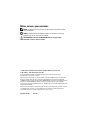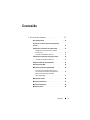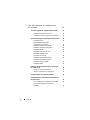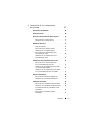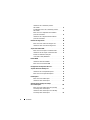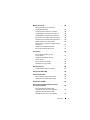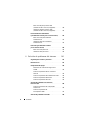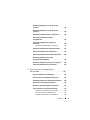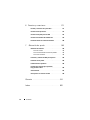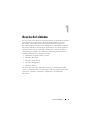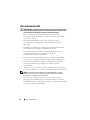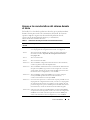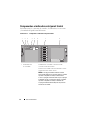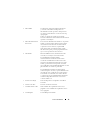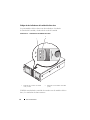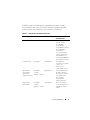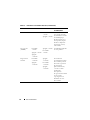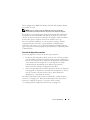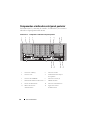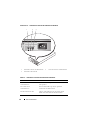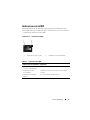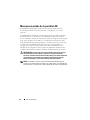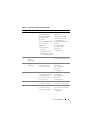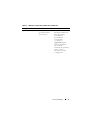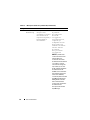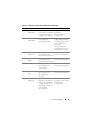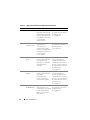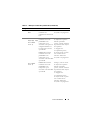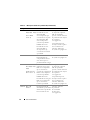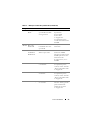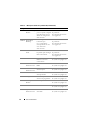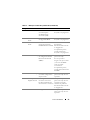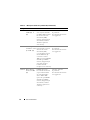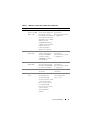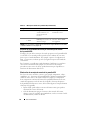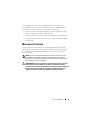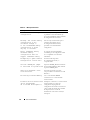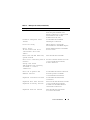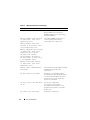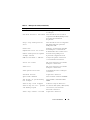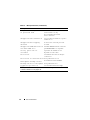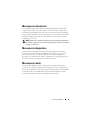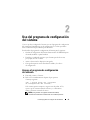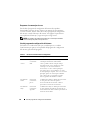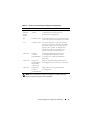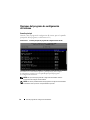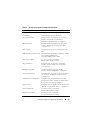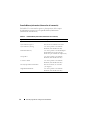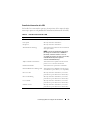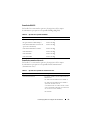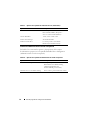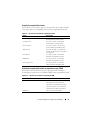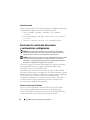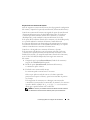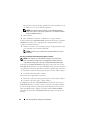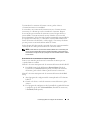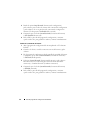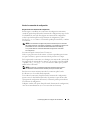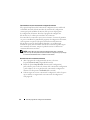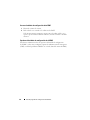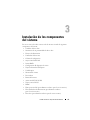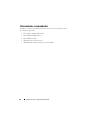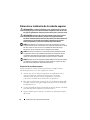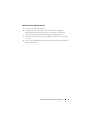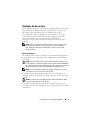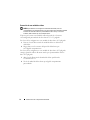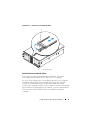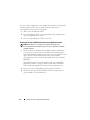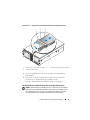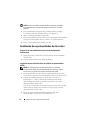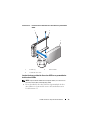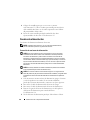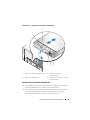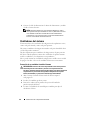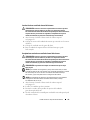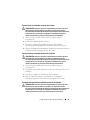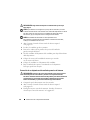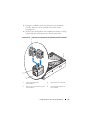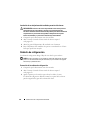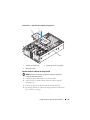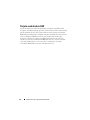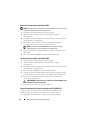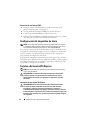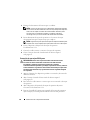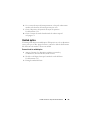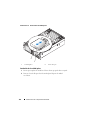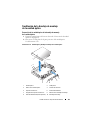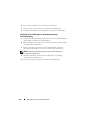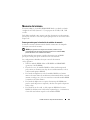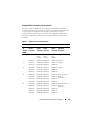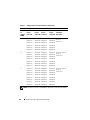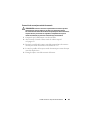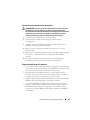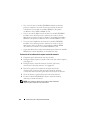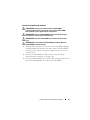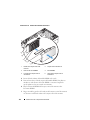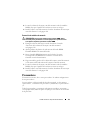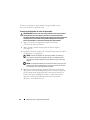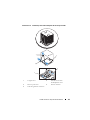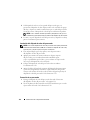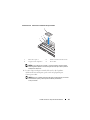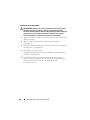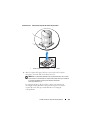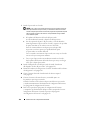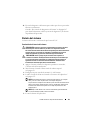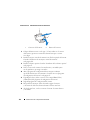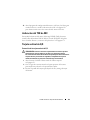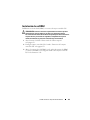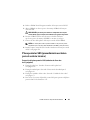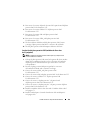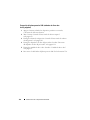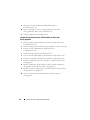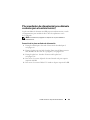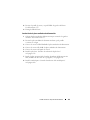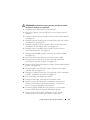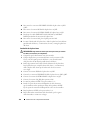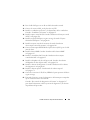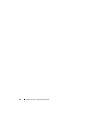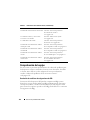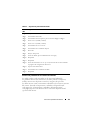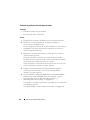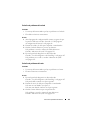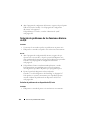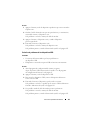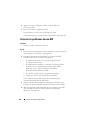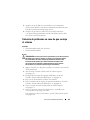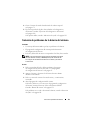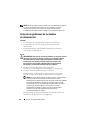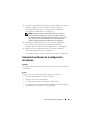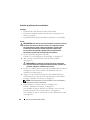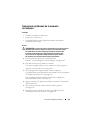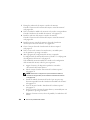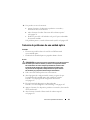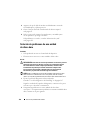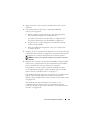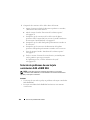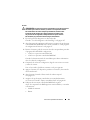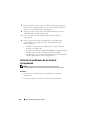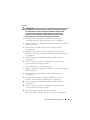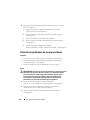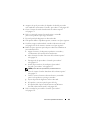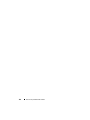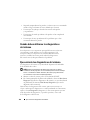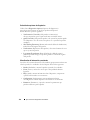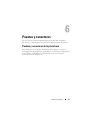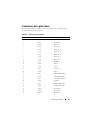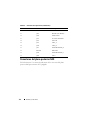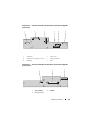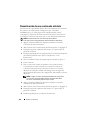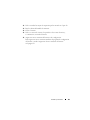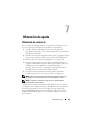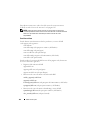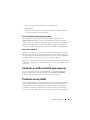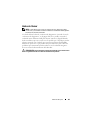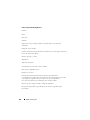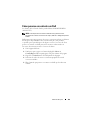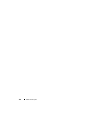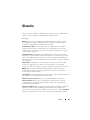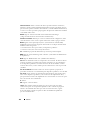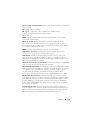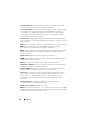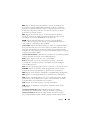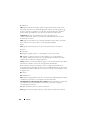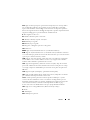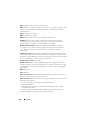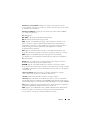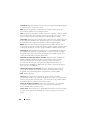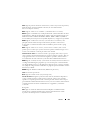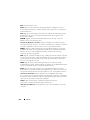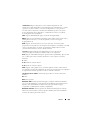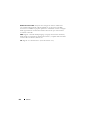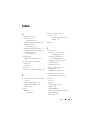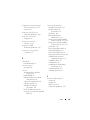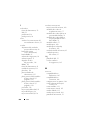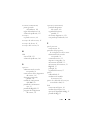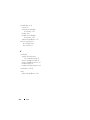Dell PowerEdge R900 El manual del propietario
- Categoría
- Servidor barebones
- Tipo
- El manual del propietario

Sistemas Dell™ PowerEdge™ R900
Manual del propietario del hardware

Notas, avisos y precauciones
NOTA: una NOTA proporciona información importante que le ayudará a utilizar
mejor el ordenador.
AVISO: un AVISO indica la posibilidad de daños en el hardware o la pérdida
de datos, e informa de cómo evitar el problema.
PRECAUCIÓN: un mensaje de PRECAUCIÓN indica el riesgo de daños
materiales, lesiones o incluso la muerte.
La información contenida en este documento puede modificarse sin previo aviso.
© 2007 Dell Inc. Todos los derechos reservados.
Queda estrictamente prohibida la reproducción de este documento en cualquier forma
sin la autorización por escrito de Dell Inc.
Marcas comerciales utilizadas en este texto: Dell y el logotipo de DELL son marcas comerciales
de Dell Inc.; Intel y Xeon son marcas comerciales registradas de Intel Corporation; Microsoft
y Windows son marcas comerciales registradas y Windows Server es una marca comercial de Microsoft
Corporation; Novell y NetWare son marcas comerciales registradas de Novell, Inc.; Red Hat
es una marca comercial registrada de Red Hat, Inc.; SUSE es una marca comercial registrada de SUSE
LINUX Products GmbH.
Otras marcas y otros nombres comerciales pueden utilizarse en este documento para hacer referencia
a las entidades que los poseen o a sus productos. Dell Inc. renuncia a cualquier interés sobre
la propiedad de marcas y nombres comerciales que no sean los suyos.
Septiembre de 2007 Rev. A00

Contenido 3
Contenido
1 Acerca del sistema . . . . . . . . . . . . . . . . . . 11
Otra información útil . . . . . . . . . . . . . . . . . . . . 12
Acceso a las características del sistema durante
el inicio
. . . . . . . . . . . . . . . . . . . . . . . . . . . 13
Componentes e indicadores del panel frontal
. . . . . . . 14
Códigos de los indicadores de la unidad
de disco duro
. . . . . . . . . . . . . . . . . . . . . . 16
Conexión de dispositivos externos
. . . . . . . . . . 19
Componentes e indicadores del panel posterior
. . . . . . 20
Conexión de dispositivos externos
. . . . . . . . . . 21
Códigos del indicador de alimentación
. . . . . . . . . . 21
Indicaciones de la NIC
. . . . . . . . . . . . . . . . . . . 23
Mensajes de estado de la pantalla LCD
. . . . . . . . . . 24
Solución de los problemas descritos por
los mensajes de estado de la pantalla LCD
. . . . . . 38
Eliminación de mensajes de estado
de la pantalla LCD
. . . . . . . . . . . . . . . . . . . 38
Mensajes del sistema
. . . . . . . . . . . . . . . . . . . . 39
Mensajes de advertencia
. . . . . . . . . . . . . . . . . . 45
Mensajes de diagnóstico
. . . . . . . . . . . . . . . . . . 45
Mensajes de alerta
. . . . . . . . . . . . . . . . . . . . . 45

4 Contenido
2 Uso del programa de configuración
del sistema
. . . . . . . . . . . . . . . . . . . . . . . . 47
Acceso al programa de configuración del sistema . . . . 47
Respuesta a los mensajes de error
. . . . . . . . . . 48
Uso del programa de configuración del sistema
. . . 48
Opciones del programa de configuración del sistema
. . . 50
Pantalla principal
. . . . . . . . . . . . . . . . . . . . 50
Pantalla Memory Information
(Información de la memoria)
. . . . . . . . . . . . . . 52
Pantalla de información de la CPU
. . . . . . . . . . . 53
Pantalla de dispositivos integrados
. . . . . . . . . . 54
Pantalla de IRQ PCI
. . . . . . . . . . . . . . . . . . . 55
Pantalla de comunicación serie
. . . . . . . . . . . . 55
Pantalla de administración
de servidor incorporado
. . . . . . . . . . . . . . . . 56
Pantalla de seguridad del sistema
. . . . . . . . . . . 57
Pantalla de seguridad del módulo
de plataforma segura (TPM)
. . . . . . . . . . . . . . 57
Pantalla de salida
. . . . . . . . . . . . . . . . . . . 58
Funciones de contraseña del sistema y contraseña
de configuración
. . . . . . . . . . . . . . . . . . . . . . . 58
Uso de la contraseña del sistema
. . . . . . . . . . . 58
Uso de la contraseña de configuración
. . . . . . . . 63
Desactivación de una contraseña olvidada
. . . . . . . . 65
Configuración de la controladora de administración
de la placa base
. . . . . . . . . . . . . . . . . . . . . . . 65
Acceso al módulo de configuración de la BMC
. . . . 66
Opciones del módulo de configuración
de la BMC
. . . . . . . . . . . . . . . . . . . . . . . 66

Contenido 5
3 Instalación de los componentes
del sistema
. . . . . . . . . . . . . . . . . . . . . . . . 67
Herramientas recomendadas . . . . . . . . . . . . . . . . 68
Interior del sistema
. . . . . . . . . . . . . . . . . . . . . 69
Extracción e instalación de la cubierta superior
. . . . . 70
Extracción de la cubierta superior
. . . . . . . . . . . 70
Instalación de la cubierta superior
. . . . . . . . . . 71
Unidades de disco duro
. . . . . . . . . . . . . . . . . . . 73
Antes de comenzar
. . . . . . . . . . . . . . . . . . . 73
Extracción de una unidad de relleno
. . . . . . . . . 74
Instalación de una unidad de relleno
. . . . . . . . . 75
Extracción de una unidad de disco duro
de acoplamiento activo
. . . . . . . . . . . . . . . . 76
Instalación de una unidad de disco duro
de acoplamiento activo
. . . . . . . . . . . . . . . . 77
Sustitución de un portaunidades de disco duro
. . . . . . 78
Extracción de una unidad de disco duro
de un portaunidades de disco duro
. . . . . . . . . . 78
Instalación de una unidad de disco duro SAS
en un portaunidades SATAu
. . . . . . . . . . . . . . 78
Instalación de una unidad de disco duro SATA
en un portaunidades de disco duro SATAu
. . . . . . 79
Fuentes de alimentación
. . . . . . . . . . . . . . . . . . 80
Extracción de una fuente de alimentación
. . . . . . 80
Instalación de una fuente de alimentación
. . . . . . 81
Ventiladores del sistema
. . . . . . . . . . . . . . . . . . 82
Extracción de un ventilador frontal del sistema
. . . . 82
Instalación de un ventilador frontal del sistema
. . . . 83
Acoplamiento activo de un ventilador frontal
del sistema
. . . . . . . . . . . . . . . . . . . . . . . 83
Extracción de un ventilador posterior
del sistema
. . . . . . . . . . . . . . . . . . . . . . . 85

6 Contenido
Instalación de un ventilador posterior
del sistema
. . . . . . . . . . . . . . . . . . . . . . . 85
Acoplamiento activo de un ventilador posterior
del sistema
. . . . . . . . . . . . . . . . . . . . . . . 86
Extracción de un alojamiento del ventilador
posterior del sistema
. . . . . . . . . . . . . . . . . . 86
Instalación de un alojamiento del ventilador
posterior del sistema
. . . . . . . . . . . . . . . . . . 88
Cubierta de refrigeración
. . . . . . . . . . . . . . . . . . 88
Extracción de la cubierta de refrigeración
. . . . . . 88
Instalación de la cubierta de refrigeración
. . . . . . 89
Tarjeta controladora SAS
. . . . . . . . . . . . . . . . . . 90
Extracción de una tarjeta controladora SAS
. . . . . 92
Instalación de una tarjeta controladora SAS
. . . . . 92
Pautas de cableado de la tarjeta
controladora SAS y RAID SAS
. . . . . . . . . . . . . 92
Batería RAID
. . . . . . . . . . . . . . . . . . . . . . . . . 95
Instalación de la batería RAID
. . . . . . . . . . . . . 95
Extracción de una batería RAID
. . . . . . . . . . . . 96
Configuración del dispositivo de inicio
. . . . . . . . . . . 96
Tarjetas adicionales PCI Express
. . . . . . . . . . . . . . 96
Instalación de una tarjeta PCI Express
. . . . . . . . 96
Extracción de una tarjeta PCI Express
. . . . . . . . . 98
Unidad óptica
. . . . . . . . . . . . . . . . . . . . . . . . 99
Extracción de la unidad óptica
. . . . . . . . . . . . . 99
Instalación de la unidad óptica
. . . . . . . . . . . 100
Sustitución de la bandeja de montaje
de la unidad óptica
. . . . . . . . . . . . . . . . . . . . 101
Extracción de la unidad óptica de la bandeja
de montaje de la unidad óptica
. . . . . . . . . . . 101
Instalación de la unidad óptica en la bandeja
de montaje de la unidad óptica
. . . . . . . . . . . 102

Contenido 7
Memoria del sistema . . . . . . . . . . . . . . . . . . . 103
Pautas generales para la instalación
de módulos de memoria
. . . . . . . . . . . . . . . 103
Configuraciones de memoria no óptimas
. . . . . . 104
Compatibilidad con sustitución de memoria
. . . . . 104
Compatibilidad con duplicación de memoria
. . . . 105
Extracción de una tarjeta vertical de memoria
. . . 107
Instalación de una tarjeta vertical de memoria
. . . 109
Reglas de distribución de la memoria
. . . . . . . . 109
Extracción de la cubierta de la tarjeta vertical
de memoria
. . . . . . . . . . . . . . . . . . . . . . 110
Instalación de módulos de memoria
. . . . . . . . . 111
Extracción de módulos de memoria
. . . . . . . . . 113
Procesadores
. . . . . . . . . . . . . . . . . . . . . . . 113
Extracción del disipador de calor
del procesador
. . . . . . . . . . . . . . . . . . . . 114
Instalación del disipador de calor
del procesador
. . . . . . . . . . . . . . . . . . . . 116
Extracción de un procesador
. . . . . . . . . . . . 116
Instalación de un procesador
. . . . . . . . . . . . 118
Batería del sistema
. . . . . . . . . . . . . . . . . . . . 121
Sustitución de la batería del sistema
. . . . . . . . 121
Activación del TOE de NIC
. . . . . . . . . . . . . . . . 123
Tarjeta vertical de E/S
. . . . . . . . . . . . . . . . . . . 123
Extracción de la tarjeta vertical de E/S
. . . . . . . 123
Instalación de la tarjeta vertical de E/S
. . . . . . . 124
Instalación de un DRAC
. . . . . . . . . . . . . . . . . . 125
Plano posterior SAS (procedimiento exclusivo
para el servicio técnico)
. . . . . . . . . . . . . . . . . 127
Extracción del plano posterior SAS
(unidades de disco duro de 3,5 pulgadas)
. . . . . . 127
Instalación del plano posterior SAS
(unidades de disco duro de 3,5 pulgadas)
. . . . . . 129

8 Contenido
Extracción del plano posterior SAS
(unidades de disco duro de 2,5 pulgadas)
. . . . . . 130
Instalación del plano posterior SAS
(unidades de disco duro de 2,5 pulgadas)
. . . . . . 132
Placa mediadora de alimentación
(procedimiento exclusivo para el servicio técnico)
. . . 133
Extracción de la placa mediadora
de alimentación
. . . . . . . . . . . . . . . . . . . 133
Instalación de la placa mediadora
de alimentación
. . . . . . . . . . . . . . . . . . . 135
Placa base (procedimiento exclusivo
para el servicio técnico)
. . . . . . . . . . . . . . . . . 136
Extracción de la placa base
. . . . . . . . . . . . . 136
Instalación de la placa base
. . . . . . . . . . . . . 138
4 Solución de problemas del sistema . . . . 141
Seguridad para el usuario y el sistema . . . . . . . . . . 141
Rutina de inicio
. . . . . . . . . . . . . . . . . . . . . . 141
Comprobación del equipo
. . . . . . . . . . . . . . . . . 142
Resolución de conflictos de asignaciones
de IRQ
. . . . . . . . . . . . . . . . . . . . . . . . . 142
Solución de problemas de las conexiones
externas
. . . . . . . . . . . . . . . . . . . . . . . 143
Solución de problemas del subsistema de vídeo
. . 144
Solución de problemas del teclado
. . . . . . . . . 145
Solución de problemas del ratón
. . . . . . . . . . . 145
Solución de problemas de las funciones
básicas de E/S
. . . . . . . . . . . . . . . . . . . . . . . 146
Solución de problemas de un dispositivo
de E/S serie
. . . . . . . . . . . . . . . . . . . . . . 146
Solución de problemas de
los dispositivos USB
. . . . . . . . . . . . . . . . . 147
Solución de problemas de una NIC
. . . . . . . . . . . . 148

Contenido 9
Solución de problemas en caso de que se moje
el sistema
. . . . . . . . . . . . . . . . . . . . . . . . . 149
Solución de problemas en caso de que se dañe
el sistema
. . . . . . . . . . . . . . . . . . . . . . . . . 150
Solución de problemas de la batería del sistema
. . . . 151
Solución de problemas de las fuentes
de alimentación
. . . . . . . . . . . . . . . . . . . . . . 152
Solución de problemas de la refrigeración
del sistema
. . . . . . . . . . . . . . . . . . . . . . . . 153
Solución de problemas de los ventiladores
. . . . . 154
Solución de problemas de la memoria del sistema
. . . 155
Solución de problemas de una unidad óptica
. . . . . . 157
Solución de problemas de una unidad de disco duro
. . 158
Solución de problemas de una tarjeta
controladora SAS o RAID SAS
. . . . . . . . . . . . . . 160
Solución de problemas de las tarjetas de expansión
. . 162
Solución de problemas de los procesadores
. . . . . . . 164
5 Ejecución de los diagnósticos
del sistema . . . . . . . . . . . . . . . . . . . . . . . . .167
Uso de los diagnósticos de PowerEdge . . . . . . . . . 167
Características de los diagnósticos del sistema
. . . . . 167
Cuándo deben utilizarse los diagnósticos del sistema
. 168
Ejecución de los diagnósticos del sistema
. . . . . . . . 168
Opciones de prueba de diagnóstico del sistema
. . . . . 169
Uso de las opciones de prueba personalizada
. . . . . . 169
Selección de dispositivos para las pruebas
. . . . . 169
Selección de opciones de diagnóstico
. . . . . . . 170
Visualización de información y resultados
. . . . . 170

10 Contenido
6 Puentes y conectores . . . . . . . . . . . . . . . 171
Puentes y conectores de la placa base . . . . . . . . . . 171
Conectores de la placa base
. . . . . . . . . . . . . . . 173
Conectores del plano posterior SAS
. . . . . . . . . . . 174
Conectores intermedios de alimentación
. . . . . . . . . 178
Desactivación de una contraseña olvidada
. . . . . . . 180
7 Obtención de ayuda . . . . . . . . . . . . . . . . 183
Obtención de asistencia . . . . . . . . . . . . . . . . . . 183
Servicios en línea
. . . . . . . . . . . . . . . . . . 184
Servicio automatizado de estado de pedidos
. . . . 185
Servicio de asistencia
. . . . . . . . . . . . . . . . 185
Formación y certificación Dell para empresas
. . . . . . 185
Problemas con el pedido
. . . . . . . . . . . . . . . . . 185
Información sobre productos
. . . . . . . . . . . . . . . 186
Devolución de artículos para reparación
bajo garantía o abono
. . . . . . . . . . . . . . . . . . . 186
Antes de llamar
. . . . . . . . . . . . . . . . . . . . . . 187
Cómo ponerse en contacto con Dell
. . . . . . . . . . . 189
Glosario . . . . . . . . . . . . . . . . . . . . . . . . . . . . 191
Index
. . . . . . . . . . . . . . . . . . . . . . . . . . . . . . 205

Acerca del sistema 11
Acerca del sistema
En esta sección se describen las características físicas, de la interfaz de software
y del firmware que proporcionan y aseguran el funcionamiento esencial
del sistema. Los conectores físicos de los paneles frontales y posteriores
del sistema proporcionan una conectividad práctica y capacidad de expansión
del sistema. El firmware del sistema, las aplicaciones y los sistemas operativos
supervisan el sistema y el estado de los componentes; asimismo, le alertan
cuando surge un problema. Las condiciones del sistema pueden notificarse
mediante cualquiera de los siguientes mensajes:
• Indicadores del panel frontal o posterior
• Mensajes del sistema
• Mensajes de advertencia
• Mensajes de diagnóstico
• Mensajes de alerta
En esta sección se describe cada tipo de mensaje, se enumeran las posibles
causas y se detallan los pasos necesarios para resolver los problemas que indica
un mensaje. Asimismo, se ilustran los componentes y los indicadores
del sistema.

12 Acerca del sistema
Otra información útil
PRECAUCIÓN:
en la Guía de información del producto se proporciona información
importante sobre seguridad y normativas. La información sobre la garantía puede
estar incluida en este documento o constar en un documento aparte.
• En los documentos
Guía de instalación del rack o Instrucciones
de instalación del rack
, incluidos con el rack, se describe cómo instalar
el sistema en un rack.
• En la
Guía de introducción
se ofrece una visión general sobre
los componentes, la configuración y las especificaciones técnicas
del sistema.
• Los CD que se facilitan con el sistema proporcionan documentación
y herramientas para configurar y administrar el sistema.
• En la documentación del software de administración de sistemas
se describen las funciones, los requisitos, la instalación
y el funcionamiento básico del software.
• En la documentación del sistema operativo se describe cómo instalar
(si es necesario), configurar y utilizar el software del sistema operativo.
• En la documentación de los componentes adquiridos por separado
se incluye información para configurar e instalar las opciones
correspondientes.
• Algunas veces, con el sistema se incluyen actualizaciones que describen
los cambios realizados en el sistema, en el software o en la documentación.
NOTA: compruebe si hay actualizaciones en support.dell.com y, si las hay,
léalas antes de proceder a la instalación, puesto que a menudo sustituyen
la información contenida en otros documentos.
• Es posible que se incluyan notas de la versión o archivos Léame
para proporcionar actualizaciones de última hora relativas al sistema
o a la documentación, o material de consulta técnica avanzada destinado
a técnicos o usuarios experimentados.

Acerca del sistema 13
Acceso a las características del sistema durante
el inicio
En la tabla 1-1 se describen las pulsaciones de teclas que se pueden introducir
durante el inicio para acceder a las características del sistema. Si el sistema
operativo empieza a cargarse antes de introducir la pulsación de tecla,
espere a que el sistema termine de iniciarse y, a continuación,
reinicie el sistema e inténtelo de nuevo.
Tabla 1-1. Pulsaciones de tecla para acceder a las funciones del sistema
Pulsación
de tecla
Descripción
<F2> Abre el programa de configuración del sistema. Consulte
“Uso del programa de configuración del sistema” en la página 47.
<F10> Abre la partición de utilidades que permite ejecutar los diagnósticos
del sistema. Consulte
“Ejecución de los diagnósticos del sistema”
en la página 167.
<F11> Abre el menú de inicio.
<F12> Abre el modo de inicio PXE.
<Ctrl><c> Abre la utilidad de configuración SAS. Para obtener más información,
consulte la
guía del usuario del adaptador SAS.
<Ctrl><e> Abre la utilidad de administración de la controladora de administración
de la placa base (BMC) que permite acceder al registro de eventos del
sistema (SEL). Consulte la guía del usuario de BMC para obtener más
información sobre la configuración y el uso de BMC.
<Ctrl><r> Abre la utilidad de configuración RAID, que le permite configurar
una tarjeta RAID opcional. Para obtener más información,
consulte la documentación de la tarjeta RAID.
<Ctrl><s> Se muestra una opción sólo si se ha activado el soporte para PXE a través
del programa de configuración del sistema (consulte “Uso del programa
de configuración del sistema” en la página 47). Esta pulsación de tecla
permite configurar las opciones de NIC para el inicio PXE. Para obtener
más información, consulte la documentación de la NIC integrada.
<Ctrl><d> Si dispone de la tarjeta opcional Dell Remote Assistant Card (DRAC),
esta pulsación de tecla le permite acceder a los valores de configuración
de DRAC seleccionados. Consulte la
guía del usuario de DRAC para
obtener más información sobre la configuración y el uso de DRAC.

14 Acerca del sistema
Componentes e indicadores del panel frontal
En la ilustración 1-1 se muestran los controles, los indicadores, los conectores
y las unidades del panel frontal del sistema.
Ilustración 1-1. Componentes e indicadores del panel frontal
1 Indicador/botón
de encendido
El indicador de encendido se ilumina cuando
el sistema recibe alimentación.
El botón de encendido controla la salida de la fuente
de alimentación de CC al sistema.
NOTA: si se apaga el sistema mediante el botón
de encendido mientras se está ejecutando un sistema
operativo compatible con ACPI, el sistema lleva
a cabo un apagado ordenado antes de que se apague
la alimentación. Si no se está ejecutando un sistema
operativo compatible con ACPI, la alimentación
se apagará inmedia-tamente después de presionar
el botón de encendido.
123 45 6 87

Acerca del sistema 15
2 Botón NMI Se utiliza para solucionar problemas desoftware
y errores de controladores de dispositivo en
determinados sistemas operativos. Para presionar
este botón, puede utilizarse el extremo de un clip
sujetapapeles.
Utilice este botón sólo cuando el personal de
asistencia cualificado o la documentación del sistema
operativo se lo indiquen.
3 Botón de identificación
del sistema
Los botones de identificación situados en los paneles
frontal y posterior pueden utilizarse para localizar
un sistema concreto dentro de un rack. Cuando
se pulsa uno de estos botones, el panel LCD
de la parte frontal y el indicador azul de estado
del sistema de la parte posterior parpadearán hasta
que se vuelva a pulsar uno de los botones.
4 Panel LCD Muestra la ID del sistema, la información sobre
el estado y los mensajes de error del sistema.
La pantalla LCD se ilumina durante
el funcionamiento normal del sistema. Tanto
el software de administración del sistema como
los botones de identificación ubicados en la parte
frontal y posterior del sistema pueden ocasionar
que el indicador de la pantalla LCD parpadee en azul
para identificar un sistema en particular.
La pantalla LCD se ilumina en ámbar cuando
el sistema requiere atención y el panel LCD muestra
un código de error seguido de un texto descriptivo.
Si el sistema está conectado a la corriente alterna
y se detecta un error, la pantalla LCD se iluminará
en ámbar independientemente de si el sistema
se ha encendido o no.
5 Conectores USB (2) Conectan dispositivos compatibles con USB 2.0
al sistema.
6 Conector de vídeo Conecta un monitor al sistema.
7 Unidades de disco duro Ocho unidades de acoplamiento activo de 2,5
pulgadas o cinco unidades de acoplamiento activo
de 3,5 pulgadas.
8 Unidad óptica Una unidad óptica reducida

16 Acerca del sistema
Códigos de los indicadores de la unidad de disco duro
Los portaunidades de disco duro tienen dos indicadores: el indicador
de actividad de la unidad y el indicador de estado de la unidad.
Ilustración 1-2. Indicadores de la unidad de disco duro
El LED de actividad indica actividad de comandos entre las unidades de disco
duro y la controladora de almacenamiento.
1 Indicador de estado de la unidad
verde y ámbar
2 Indicador de actividad de la unidad
(verde)
1
2

Acerca del sistema 17
El LED de estado es un LED bicolor (verde/ámbar) que indica el estado
de una unidad en una ranura. El color y la velocidad de parpadeo del LED
indican el estado de la unidad tal y como se muestra en la tabla 1-2.
Tabla 1-2. Indicadores de la unidad de disco duro
Patrón Elemento verde Elemento ámbar Estado de
la unidad/ranura
Ranura vacía Desactivada Desactivada La ranura está vacía,
hay una unidad
no compatible,
se ha reducido
la velocidad de rotación
de la unidad para
su extracción
(ya se puede extraer),
o bien se ha insertado
una unidad nueva y
la controladora RAID no
ha actualizado el estado.
Unidad en línea Encendido Desactivada La unidad está
conectada o preparada,
o bien es un
respueto activo
o una unidad externa.
Identificación
de la unidad
(preparación
para la extracción)
Encendido
~250 ms
Apagado ~250 ms
Desactivada Se está identificando
la ranura a petición
del usuario (se solicitó
una identificación
de la unidad o
una preparación
para la extracción).
Regeneración
de la unidad
Encendido
~400 ms
Apagado ~100 ms
Desactivada Se está escribiendo
en la unidad para hacer
redundante un disco
virtual.

18 Acerca del sistema
Error de la unidad Desactivada Encendido
~150 ms
Apagado ~150 ms
La controladora RAID
ya no puede controlar
(leer/escribir) ni acceder
a la unidad porque
ha detectado un error
irrecuperable (después
de haber completado
la gestión de errores)
en la unidad.
Error previsto
(SMART)
Encendido
~500 ms
Apagado ~500 ms
Apagado
~1 000 ms
Apagado ~500 ms
Encendido
~500 ms
La unidad ha notificado
un error predicho.
Regeneración
anulada
Encendido
~3 000 ms
Apagado
~9 000 ms
Apagado
~6 000 ms
Encendido
~3 000 ms
Apagado
~3 000 ms
Se ha reducido
la velocidad de rotación
de la unidad a petición
del usuario (operación
de preparación
para la eliminación)
oenellase estaba
produciendo
una operación
de regeneración anulada
por un usuario
o por alguna razón
distinta de un error
de la unidad.
Tabla 1-2. Indicadores de la unidad de disco duro (continuación)
Patrón Elemento verde Elemento ámbar Estado de
la unidad/ranura

Acerca del sistema 19
En las configuraciones RAID, el indicador de estado de la unidad se ilumina
para indicar el estado.
NOTA: para las configuraciones sin RAID, sólo está activo el indicador
de actividad de la unidad. El indicador de estado de la unidad está apagado.
En la tabla 1-2 se muestran los patrones de los indicadores de la unidad para
las unidades de disco duro RAID. A medida que se producen eventos en el
sistema, van apareciendo patrones distintos. Por ejemplo, si falla una unidad
de disco duro, aparece el patrón de error de la unidad. Una vez que
haya seleccionado la unidad que va a extraer, aparece el patrón "Unidad
en preparación para extracción", seguido del patrón "Unidad lista para
la inserción o extracción". Una vez que haya instalado la unidad de repuesto,
aparece el patrón "Unidad en preparación para utilización", seguido del patrón
"Unidad en línea".
Conexión de dispositivos externos
Al conectar dispositivos externos al sistema, siga estas pautas:
• La mayoría de los dispositivos deben conectarse a un conector específico
y los controladores de dispositivo deben instalarse para que el dispositivo
funcione correctamente. Los controladores de dispositivo suelen incluirse
con el software del sistema operativo o con el dispositivo. Consulte
la documentación suministrada con el dispositivo para obtener
instrucciones de instalación y configuración específicas.
• Conecte siempre dispositivos externos mientras el sistema y el dispositivo
están apagados. A continuación, encienda todos los dispositivos externos
antes de encender el sistema (a menos que en la documentación
del dispositivo se especifique lo contrario).
Para obtener información sobre conectores individuales, consulte “Puentes y
conectores” en la página 171. Para obtener información sobre cómo activar,
desactivar y configurar los puertos y conectores de E/S, consulte
“Uso del programa de configuración del sistema” en la página 47.

20 Acerca del sistema
Componentes e indicadores del panel posterior
En la ilustración 1-3 se muestran los controles, los indicadores y los conectores
ubicados en el panel posterior del sistema.
Ilustración 1-3. Componentes e indicadores del panel posterior
1 Conectores USB (2) 2 Conector de vídeo
3 Conector serie 4 Cubrerranuras de la tarjeta
de expansión
5 Conector de red DRAC 6 Conectores de red (4)
7 Botón de identificación del sistema 8 LED de intrusión
9 Fuente de alimentación 10 Conector de alimentación
11 Palanca de la fuente
de alimentación
12 Seguro de la fuente
de alimentación
1234 78
12 11 10 9
56

Acerca del sistema 21
Conexión de dispositivos externos
Al conectar dispositivos externos al sistema, siga estas pautas:
• La mayoría de los dispositivos deben conectarse a un conector específico
y los controladores de dispositivo deben instalarse para que el dispositivo
funcione correctamente. (Los controladores de dispositivo suelen incluirse
con el software del sistema operativo o con el dispositivo.)
Consulte la documentación suministrada con el dispositivo para obtener
instrucciones de instalación y configuración específicas.
• Conecte siempre dispositivos externos mientras el sistema y el dispositivo
están apagados. A continuación, encienda todos los dispositivos externos
antes de encender el sistema (a menos que en la documentación
del dispositivo se especifique lo contrario).
Para obtener información sobre conectores individuales, consulte “Puentes y
conectores” en la página 171. Para obtener información sobre cómo activar,
desactivar y configurar los puertos y conectores de E/S, consulte
“Uso del programa de configuración del sistema” en la página 47.
Códigos del indicador de alimentación
El botón de encendido del panel frontal controla la entrada de alimentación
a las fuentes de alimentación del sistema. El indicador de alimentación
se ilumina en verde cuando el sistema está encendido.
Los indicadores de las fuentes de alimentación redundantes muestran
si hay alimentación o si se ha producido un error de alimentación
(vea la ilustración 1-4). En la tabla 1-3 se enumeran los códigos
de los indicadores de la fuente de alimentación.

22 Acerca del sistema
Ilustración 1-4. Indicadores de la fuente de alimentación redundante
1 Estado de la fuente de alimentación 2 Error de la fuente de alimentación
3 Estado de la línea de CA
Tabla 1-3. Indicadores de la fuente de alimentación redundante
Indicador Función
Estado de la fuente
de alimentación
Una luz verde indica que la fuente de alimentación
está operativa.
Error de la fuente
de alimentación
Una luz ámbar indica que hay un problema
con la fuente de alimentación.
Estado de la línea de CA Una luz verde indica que hay una fuente de CA
válida conectada a la fuente de alimentación.
1
2
3

Acerca del sistema 23
Indicaciones de la NIC
Cada NIC dispone de dos indicadores que proporcionan información sobre
la actividad de la red y el estado del enlace. Vea la ilustración 1-5. En la tabla 1-4
se enumeran las indicaciones de la NIC.
Ilustración 1-5. Indicadores de la NIC
1 Indicador de enlace (verde) 2 Indicador de actividad (ámbar)
Tabla 1-4. Indicaciones de la NIC
Iluminación de los indicadores Significado
Los indicadores de actividad
y de enlace están apagados.
La NIC no está conectada a la red.
El indicador de enlace
está encendido.
La NIC está conectada a un enlace asociado válido
en la red.
El indicador de actividad
parpadea.
Se están transmitiendo datos de red.
1 2

24 Acerca del sistema
Mensajes de estado de la pantalla LCD
La pantalla LCD del panel de control del sistema proporciona mensajes
de estado para indicar si el sistema funciona correctamente o si necesita
atención.
La pantalla LCD se ilumina de color azul para indicar una condición normal
de funcionamiento y se ilumina de color ámbar para indicar una condición
de error. Asimismo, muestra un mensaje que incluye el código de estado seguido
de un texto descriptivo. En la tabla 1-5 se enumeran los mensajes de estado
de la pantalla LCD que pueden producirse y el posible origen de cada mensaje.
Los mensajes de la pantalla LCD se refieren a los eventos guardados en
el registro de eventos del sistema (SEL). Para obtener información acerca
del SEL y de la configuración de las opciones de administración del sistema,
consulte la documentación relativa al software de administración de sistemas.
PRECAUCIÓN:
los técnicos de servicio especializados son las únicas personas
autorizadas para retirar las cubiertas y acceder a los componentes internos
del sistema. Consulte la Guía de información del producto para obtener información
completa sobre las precauciones de seguridad, la manipulación de las piezas
internas del ordenador y la protección contra descargas electrostáticas.
NOTA: si el sistema no se inicia, presione el botón de ID del sistema durante
al menos cinco minutos hasta que aparezca un código de error en la pantalla LCD.
Anote el código y, a continuación, consulte “Obtención de ayuda” en la página 183.

Acerca del sistema 25
Tabla 1-5. Mensajes de estado de la pantalla LCD
Código Prueba Causas Acciones correctivas
N/D SYSTEM NAME Una cadena de 62 caracteres
que el usuario puede
definir en el programa
de configuración
del sistema.
Aparece
SYSTEM NAME
en las siguientes
condiciones:
• El sistema está
encendido.
• La alimentación está
desconectada y aparecen
errores de POST activos.
Este mensaje es meramente
informativo.
Puede modificar la ID
y el nombre del sistema
en el programa de
configuración del sistema.
Consulte
“Uso del programa
de configuración
del sistema”
en la página 47.
E1000 FAILSAFE,
CALL
SUPPORT
Consulte “Obtención
de ayuda” en la página 183.
E1114 Temp
Ambient
La temperatura ambiente
del sistema supera
el intervalo aceptable.
Consulte “Solución
de problemas
de la refrigeración
del sistema”
en la página 153.
E1116 Temp Memory
La memoria ha excedido
la temperatura aceptable
y se ha desactivado
para evitar daños en
los componentes.
Consulte “Solución
de problemas
de la refrigeración
del sistema”
en la página 153.
E12nn xx PwrGd
El regulador de voltaje
especificado ha fallado.
Consulte “Obtención
de ayuda” en la página 183.
E1210 CMOS Batt
Falta la batería de CMOS
o el voltaje está fuera
del intervalo aceptable.
Consulte “Solución
de problemas de la batería
del sistema”
en la página 151.

26 Acerca del sistema
E1211 ROMB Batt
Falta la batería RAID,
está dañada o no puede
recargarse debido
a problemas térmicos.
Vuelva a colocar el conector
de la batería RAID.
Consulte “Instalación
de la batería RAID”
en la página 95 y “Solución
de problemas de la batería
del sistema”
en la página 151.
E1229 CPU # VCORE
El regulador de voltaje
VCORE del procesador
especificado ha fallado.
Consulte “Obtención
de ayuda” en la página 183.
E1310 RPM Fan ##
El RPM del ventilador
de refrigeración
especificado está fuera
del rango operativo
aceptable.
Consulte “Solución
de problemas
de la refrigeración
del sistema”
en la página 153.
E1313 Fan
Redundancy
El sistema ya no dispone
de redundancia
de ventiladores. Si otro
ventilador falla habrá riesgo
de sobrecalentamiento del
sistema.
Compruebe la pantalla
LCD del panel de control
para ver mensajes de
desplazamiento adicionales.
Consulte “Solución
de problemas
de la refrigeración
del sistema”
en la página 153.
Tabla 1-5. Mensajes de estado de la pantalla LCD (continuación)
Código Prueba Causas Acciones correctivas

Acerca del sistema 27
E1410 CPU # IERR
El microprocesador
especificado notifica
un error interno.
Consulte el documento
Information Update Tech
Sheet (Hoja técnica
de actualización
de información)
correspondiente
a su sistema en
support.dell.com
para
obtener la información
del sistema más
actualizada. Si el problema
persiste, consulte
“Obtención de ayuda”
en la página 183.
Tabla 1-5. Mensajes de estado de la pantalla LCD (continuación)
Código Prueba Causas Acciones correctivas

28 Acerca del sistema
E1414 CPU #
Thermtrip
La temperatura del
microprocesador
especificado se encuentra
fuera del intervalo de
temperaturas aceptable, y se
ha interrumpido su
funcionamiento.
Consulte “Solución
de problemas
de la refrigeración
del sistema”
en la página 153.
Si el problema persiste,
compruebe que
los disipadores de calor
del procesador estén
instalados correctamente.
Consulte “Solución
de problemas
de los procesadores”
en la página 164.
NOTA: la pantalla LCD
continúa mostrando este
mensaje hasta que
se desconecta el cable
de alimentación del sistema
o se vuelve a conectar
a la fuente de energía de
CA, o hasta que se vacía
el SEL mediante la utilidad
de administración de
la BMC o Server Assistant.
Para obtener información
sobre estas utilidades,
consulte la publicación Dell
OpenManage Baseboard
Management Controller
User’s Guide (Guía del
usuario de la controladora
de administración
de la placa base de Dell
OpenManage).
Tabla 1-5. Mensajes de estado de la pantalla LCD (continuación)
Código Prueba Causas Acciones correctivas

Acerca del sistema 29
E1418 CPU #
Presence
Falta el procesador
especificado o está dañado,
y el sistema tiene una
configuración no admitida.
Consulte “Solución
de problemas
de los procesadores”
en la página 164.
E141C CPU
Mismatch
Los procesadores tienen
una configuración
no admitida por Dell.
Asegúrese de que
los procesadores coinciden
y se adaptan al tipo descrito
en las especificaciones
técnicas del
microprocesador que
se encuentran en la
Guía
de introducción
del sistema.
E141F CPU
Protocol
El BIOS del sistema
ha notificado un error
de protocolo del procesador.
Consulte “Obtención
de ayuda” en la página 183.
E1420 CPU Bus
PERR
El BIOS del sistema
ha notificado un error
de protocolo del procesador.
Consulte “Obtención
de ayuda” en la página 183.
E1421 CPU Init
El BIOS del sistema
ha notificado un error
de inicialización
del procesador.
Consulte “Obtención
de ayuda” en la página 183.
E1422 CPU Machine
Chk
El BIOS del sistema
ha notificado un error
de comprobación
del equipo.
Consulte “Obtención
de ayuda” en la página 183.
E1610 PS #
Missing
No hay alimentación
disponible en la fuente de
alimentación especificada;
la fuente de alimentación
especificada es defectuosa
o está instalada
incorrectamente.
Consulte “Solución
de problemas de las fuentes
de alimentación”
en la página 152.
Tabla 1-5. Mensajes de estado de la pantalla LCD (continuación)
Código Prueba Causas Acciones correctivas

30 Acerca del sistema
E1614 PS # Status
No hay alimentación
disponible en la fuente de
alimentación especificada;
la fuente de alimentación
especificada es defectuosa
o está instalada
incorrectamente.
Consulte “Solución
de problemas de las fuentes
de alimentación”
en la página 152.
E1618 PS #
Predictive
El voltaje de la fuente
de alimentación
se encuentra fuera
del intervalo aceptable,
o la fuente de alimentación
especificada es defectuosa
o se ha instalado
incorrectamente.
Consulte “Solución
de problemas de las fuentes
de alimentación”
en la página 152.
E161C PS # Input
Lost
La fuente de energía para
la fuente de alimentación
especificada no está
disponible o se encuentra
fuera del intervalo
aceptable.
Compruebe si existe
corriente alterna para
la fuente de alimentación
especificada. Si el problema
persiste, consulte “Solución
de problemas de las fuentes
de alimentación”
en la página 152.
E1620 PS # Input
Range
La fuente de energía para
la fuente de alimentación
especificada
no está disponible
o se encuentra fuera
del intervalo aceptable.
Compruebe si existe
corriente alterna para
la fuente de alimentación
especificada. Si el problema
persiste, consulte “Solución
de problemas de las fuentes
de alimentación”
en la página 152.
E1624 PS
Redundancy
El subsistema de la fuente
de alimentación ya no
es redundante. Si la última
fuente de alimentación
falla, el sistema dejará
de funcionar.
Consulte “Solución
de problemas de las fuentes
de alimentación”
en la página 152.
Tabla 1-5. Mensajes de estado de la pantalla LCD (continuación)
Código Prueba Causas Acciones correctivas

Acerca del sistema 31
E1710 I/O Channel
Chk
El BIOS del sistema ha
notificado una
comprobación del canal de
E/S.
Consulte “Obtención
de ayuda” en la página 183.
E1711 PCI PERR
B## D## F##
PCI PERR
Slot #
El BIOS del sistema ha
notificado un error de
paridad PCI en un
componente que se
encuentra en el espacio de
configuración PCI en el
bus, dispositivo, función
especificados.
El BIOS del sistema ha
notificado un error de
paridad PCI en un
componente que se
encuentra en la ranura PCI
especificada.
Extraiga y vuelva a colocar
las tarjetas de expansión
PCI. Si el problema
persiste, consulte “Solución
de problemas de las tarjetas
de expansión”
en la página 162.
Si el problema persiste,
la tarjeta vertical o la placa
base son defectuosas.
Consulte “Obtención
de ayuda” en la página 183.
PCI PERR
Slot #
El BIOS del sistema ha
notificado un error de
paridad PCI en un
componente que se
encuentra en la ranura PCI
especificada.
Extraiga y vuelva a colocar
las tarjetas de expansión
PCI. Si el problema
persiste, consulte “Solución
de problemas de las tarjetas
de expansión”
en la página 162.
Si el problema persiste,
la tarjeta vertical o la placa
base son defectuosas.
Consulte “Obtención
de ayuda” en la página 183.
Tabla 1-5. Mensajes de estado de la pantalla LCD (continuación)
Código Prueba Causas Acciones correctivas

32 Acerca del sistema
E1712 PCI SERR
B## D## F##
PCI SERR
Slot #
El BIOS del sistema
ha notificado un error
del sistema PCI
en un componente que
se encuentra en el espacio
de configuración PCI
en el bus, dispositivo
y función especificados.
El BIOS del sistema
ha notificado un error
del sistema PCI en
un componente que
se encuentra en la ranura
especificada.
Extraiga y vuelva a colocar
las tarjetas de expansión
PCI. Si el problema
persiste, consulte “Solución
de problemas de las tarjetas
de expansión”
en la página 162.
Si el problema persiste,
la tarjeta vertical o la placa
base son defectuosas.
Consulte “Obtención
de ayuda” en la página 183.
E1714 Unknown Err
El BIOS del sistema
ha determinado que
se ha producido un error
en el sistema, pero no
puede determinar el origen.
Consulte “Obtención
de ayuda” en la página 183.
E171F PCIE Fatal
Err B## D##
F##
PCIE Fatal
Err Slot #
El BIOS del sistema ha
notificado un error grave
PCIe en un componente
que se encuentra en
el espacio de configuración
PCI en el bus, dispositivo
y función especificados.
El BIOS del sistema
ha notificado un error grave
PCIe en un componente
que se encuentra en
la ranura especificada.
Extraiga y vuelva a colocar
las tarjetas de expansión
PCI. Si el problema
persiste, consulte “Solución
de problemas de las tarjetas
de expansión”
en la página 162.
Si el problema persiste,
la tarjeta vertical o la placa
base son defectuosas.
Consulte “Obtención
de ayuda” en la página 183.
E1810 HDD ##
Fault
El subsistema SAS ha
determinado que la unidad
de disco duro especificada
ha encontrado un error.
Consulte “Solución
de problemas
de una unidad
de disco duro”
en la página 158.
Tabla 1-5. Mensajes de estado de la pantalla LCD (continuación)
Código Prueba Causas Acciones correctivas

Acerca del sistema 33
E1811 HDD ## Rbld
Abrt
La unidad de disco duro
especificada ha anulado
una regeneración.
Consulte “Solución
de problemas
de una unidad
de disco duro”
en la página 158.
Si el problema persiste,
consulte la documentación
de RAID.
E1812 HDD ##
Removed
Se ha extraído del sistema
la unidad de disco duro
especificada.
Mensaje meramente
informativo.
E1913 CPU &
Firmware
Mismatch
El firmware de la BMC no
admite el procesador.
Actualice al último
firmware de la BMC.
Consulte la guía del usuario
de BMC para obtener más
información sobre
la configuración y el uso
de BMC.
E1A14 SAS Cable A
Falta el cable SAS A
o está dañado.
Vuelva a colocar el cable.
Si el problema persiste,
sustituya el cable. Consulte
“Tarjeta controladora SAS”
en la página 90.
E1A15 SAS Cable B
Falta el cable SAS B o
está dañado.
Vuelva a colocar el cable.
Si el problema persiste,
sustituya el cable. Consulte
“Tarjeta controladora SAS”
en la página 90.
E2010 No Memory
No hay memoria instalada
en el sistema.
Instale la memoria.
Consulte “Pautas generales
para la instalación de
módulos de memoria”
en la página 103.
Tabla 1-5. Mensajes de estado de la pantalla LCD (continuación)
Código Prueba Causas Acciones correctivas

34 Acerca del sistema
E2011 Mem Config
Error
Se ha detectado la memoria
pero no se puede configurar.
Se ha detectado un error
durante la configuración
de la memoria.
Consulte “Solución
de problemas
de la memoria del sistema”
en la página 155.
E2012 Unusable
Memory
Se ha configurado
la memoria pero
no se puede utilizar.
Se ha producido un error
en el subsistema
de la memoria.
Consulte “Solución
de problemas
de la memoria del sistema”
en la página 155.
E2013 Shadow BIOS
Fail
El BIOS del sistema no
ha podido copiar la imagen
flash en la memoria.
Consulte “Solución
de problemas
de la memoria del sistema”
en la página 155.
E2014 CMOS Fail
Error de CMOS. La RAM
CMOS no funciona
correctamente.
Consulte “Obtención
de ayuda” en la página 183.
E2015 DMA
Controller
Error de la controladora
DMA.
Consulte “Obtención
de ayuda” en la página 183.
E2016 Int
Controller
Error de la controladora
de interrupción.
Consulte “Obtención
de ayuda” en la página 183.
E2017 Timer Fail
Error de actualización
del temporizador.
Consulte “Obtención
de ayuda” en la página 183.
E2018 Prog Timer
Error del temporizador
de intervalos programable.
Consulte “Obtención
de ayuda” en la página 183.
E2019 Parity
Error
Error de paridad. Consulte “Obtención
de ayuda” en la página 183.
E201A SIO Err
Error de SIO. Consulte “Obtención
de ayuda” en la página 183.
E201B Kybd
Controller
Error de la controladora
del teclado.
Consulte “Obtención
de ayuda” en la página 183.
Tabla 1-5. Mensajes de estado de la pantalla LCD (continuación)
Código Prueba Causas Acciones correctivas

Acerca del sistema 35
E201C SMI Init
Error de inicialización
en la interrupción
de administración
del sistema (SMI).
Consulte “Obtención
de ayuda” en la página 183.
E201D Shutdown
Test
Error de la prueba
de apagado del BIOS.
Consulte “Obtención
de ayuda” en la página 183.
E201E POST Mem
Test
Error de la
prueba de la memoria
del BIOS durante la POST.
Consulte “Solución
de problemas
de la memoria del sistema”
en la página 155.
Si el problema persiste,
consulte “Obtención
de ayuda” en la página 183.
E201F DRAC Config
Se ha producido un error
de configuración de Dell
Remote Assistant Card
(DRAC).
Compruebe la pantalla
para ver mensajes
de error específicos.
Asegúrese de que los cables
y conectores de DRAC
están conectados
correctamente.
Si el problema persiste,
consulte la documentación
de DRAC.
E2020 CPU Config
Se ha producido
un error de configuración
del procesador.
Compruebe la pantalla
para ver mensajes de error
específicos.
E2021 Memory
Population
La configuración de la
memoria es incorrecta.
El orden de distribución
de la memoria es incorrecto.
Compruebe la pantalla
para ver mensajes de error
específicos. Consulte
“Solución de problemas
de la memoria del sistema”
en la página 155.
E2022 POST Fail
Error general tras el vídeo. Compruebe la pantalla
para ver mensajes de error
específicos.
Tabla 1-5. Mensajes de estado de la pantalla LCD (continuación)
Código Prueba Causas Acciones correctivas

36 Acerca del sistema
E2110 MBE Crd #
DIMM ## &
##
Uno de los DIMM
en el conjunto denotado
por "## & ##" ha tenido
un error de varios bits
de memoria (MBE).
Si no hay ninguna tarjeta
de memoria, la cadena
"Crd #" no aparecerá
en el mensaje.
Consulte “Solución
de problemas
de la memoria del sistema”
en la página 155.
E2111 SBE Log
Disable Crd
# DIMM ##
El BIOS del sistema
ha desactivado el registro
de errores de un bit
de memoria (SBE)
y no reanudará el registro
de más SBE hasta que
el sistema se reinicie.
"##" representa el DIMM
denotado por el BIOS.
Si no hay ninguna tarjeta
vertical de memoria,
la cadena "Crd #"
no aparecerá en el mensaje.
Consulte “Solución
de problemas
de la memoria del sistema”
en la página 155.
E2112 Mem Spare
Crd # DIMM
##
El BIOS del sistema
ha sustituido la memoria
ya que ha determinado
que tenía demasiados
errores. "## & ##"
representa el par DIMM
denotado por el BIOS.
Si no hay ninguna tarjeta
de memoria, la cadena
"Crd #" no aparecerá en
el mensaje.
Consulte “Solución
de problemas
de la memoria del sistema”
en la página 155.
Tabla 1-5. Mensajes de estado de la pantalla LCD (continuación)
Código Prueba Causas Acciones correctivas

Acerca del sistema 37
E2113 Mem Mirror
Crd # DIMM
## & ##
El BIOS del sistema ha
desactivado la duplicación
de memoria ya que ha
determinado que una mitad
de la duplicación ha tenido
demasiados errores. "## &
##" representa el
par DIMM denotado por
el BIOS. Si no hay ninguna
tarjeta de memoria,
la cadena "Crd #" no
aparecerá en el mensaje.
Consulte “Solución
de problemas
de la memoria del sistema”
en la página 155.
E2118 Fatal NB
Mem CRC
Una de las conexiones en
el enlace del subsistema
de la memoria DIMM
con búfer completo
(FB-DIMM) en el lado
norte ha fallado.
Consulte “Solución
de problemas
de la memoria del sistema”
en la página 155.
E2119 Fatal SB
Mem CRC
Una de las conexiones
del enlace del subsistema
de la memoria FB-DIMM
en el lado sur ha fallado.
Consulte “Solución
de problemas
de la memoria del sistema”
en la página 155.
I1910 Intrusion
Se ha extraído la cubierta
del sistema.
Mensaje meramente
informativo.
I1911 >3 ERRs Chk
Log
Mensaje
de desbordamiento
de la pantalla LCD.
Se puede mostrar de forma
secuencial un máximo
de tres mensajes de error
en la pantalla LCD.
El cuarto mensaje aparece
como el mensaje
de desbordamiento
estándar.
Consulte el SEL para
obtener información
de los eventos.
Tabla 1-5. Mensajes de estado de la pantalla LCD (continuación)
Código Prueba Causas Acciones correctivas

38 Acerca del sistema
Solución de los problemas descritos por los mensajes de estado
de la pantalla LCD
El código y el texto de los mensajes de estado que aparecen en la pantalla LCD
(vea la tabla 1-5) a menudo pueden especificar una condición de error muy
precisa que se remedia fácilmente. Por ejemplo, si aparece el código
E1418
CPU_1_Presence
, indicará que no hay ningún microprocesador instalado
en el zócalo 1.
Por el contrario, es posible que pueda determinar el problema si se producen
varios errores relacionados. Por ejemplo, si recibe una serie de mensajes
que indican varios errores de voltaje, podría determinar que el problema es
una fuente de alimentación defectuosa.
Eliminación de mensajes de estado de la pantalla LCD
En el caso de errores asociados a sensores, por ejemplo, temperatura, voltaje,
ventiladores, etc., el mensaje de la pantalla LCD se elimina automáticamente
cuando el sensor vuelve a un estado normal. Por ejemplo, si la temperatura
de un componente está fuera del intervalo, la pantalla LCD muestra el error;
cuando la temperatura vuelve al intervalo aceptable, el mensaje desaparece
de la pantalla LCD. Para otros errores, debe realizar alguna acción para eliminar
el mensaje de la pantalla:
• Borrar el SEL: puede realizar esta tarea de forma remota, pero perderá
el historial de eventos del sistema.
• Ciclo de alimentación: apague el sistema y desconéctelo de la toma
eléctrica, espere 10 segundos aproximadamente, vuelva a conectar el cable
de alimentación y reinicie el sistema.
I1912 SEL Full
El registro de eventos del
sistema está lleno y no
puede registrar más
eventos.
Borre el registro eliminando
entradas de eventos.
W1228 ROMB Batt
< 24hr
Avisa de que la batería
RAID dispone de menos de
24 horas de carga.
Sustituya la batería RAID.
Consulte “Batería RAID”
en la página 95.
NOTA: para ver el nombre completo de las abreviaturas o siglas utilizadas en esta tabla,
consulte el “Glosario” en la página 191.
Tabla 1-5. Mensajes de estado de la pantalla LCD (continuación)
Código Prueba Causas Acciones correctivas

Acerca del sistema 39
Con cualquiera de estas acciones se eliminarán los mensajes de error y
los indicadores de estado y colores de LCD volverán a su estado normal.
Los mensajes volverán a aparecer en las condiciones siguientes:
• El sensor vuelve a un estado normal pero se vuelve a producir un error,
lo que ocasionará una nueva entrada en el SEL.
• Se ha restablecido el sistema y se han detectado nuevos eventos de error.
• Se registra un error desde otra fuente que lo asigna a la misma entrada
de la pantalla.
Mensajes del sistema
Los mensajes del sistema aparecen en la pantalla para notificar la posible
existencia de un problema en el sistema. En la tabla 1-6 se muestra una lista
de los mensajes del sistema que pueden aparecer y una breve descripción
de cada mensaje.
NOTA: si recibe un mensaje del sistema que no figura en la tabla 1-6, revise
la documentación de la aplicación que se está ejecutando cuando aparece
el mensaje o la documentación del sistema operativo para ver una explicación
del mensaje y la acción recomendada.
PRECAUCIÓN:
los técnicos de servicio especializados son las únicas personas
autorizadas para retirar las cubiertas y acceder a los componentes internos
del sistema. Consulte la Guía de información del producto para obtener información
completa sobre las precauciones de seguridad, la manipulación de las piezas
internas del ordenador y la protección contra descargas electrostáticas.

40 Acerca del sistema
Tabla 1-6. Mensajes del sistema
Mensaje del sistema Acción correctiva
Error: Incorrect memory
configuration.
Este mensaje de error aparece cuando
se producen errores de memoria que
provocan la pérdida de memoria durante
la configuración de la memoria.
Warning: The current memory
configuration is not
validated. Change it
to the recommended memory
configuration or press
any key to continue.
Este mensaje de advertencia aparece
cuando no hay ningún error en
la configuración de la memoria,
pero Dell no recomienda dicha
configuración.
Alert! Redundant memory
disabled! Memory
configuration does not
support redundant memory.
Se activó la memoria redundante
en CMOS, pero la configuración actual
no es compatible con la memoria
redundante.
Attempting to update Remote
Configuration. Please wait…
Se ha detectado la petición
de configuración remota y se
está procesando.
Caution! NVRAM_CLR jumper
is installed on system board
El puente NVRAM_CLR está instalado.
Se ha borrado CMOS. Se debe eliminar
el puente NVRAM_CLR.
CPUs with different cache
sizes detected.
El sistema no permite ejecutarse
con procesadores con tamaños de caché
diferentes.
Decreasing available Memory
Uno o varios módulos DIMM
son defectuosos o se han insertado
incorrectamente.
Diskette drive 0 seek failure
(Error de búsqueda
de la unidad de disquete 0)
El disquete es defectuoso o se ha insertado
incorrectamente, los valores de
configuración del programa de
configuración del sistema son incorrectos
o bien el cable de interfaz de la unidad
de disquete/cinta o el cable de
alimentación están sueltos. Sustituya
el disquete.

Acerca del sistema 41
Diskette read failure
El disquete es defectuoso, el cable
de interfaz para la unidad de cinta/
disquete es defectuoso o se ha conectado
incorrectamente o bien el cable
de alimentación está suelto.
Diskette subsystem reset
failed
La controladora de la unidad de
cinta/disquete es defectuosa.
Drive not ready
Falta el disquete o está insertado
incorrectamente en la unidad de disquete.
Error: Error
de inicialización de la
controladora de acceso
remoto.
Error de inicialización de la controladora
de acceso remoto.
More than one RAC detected,
system halted
Se ha detectado más de un RAC.
Error 8602 – Auxiliary Device
Failure
Verify that mouse
and keyboard are securely
attached to correct
connectors.
El conector del cable del ratón está suelto
o se ha conectado incorrectamente;
el ratón es defectuoso.
Error en la puerta A20
La controladora del teclado es defectuosa.
General failure
El sistema operativo está dañado
o se ha instalado incorrectamente.
Keyboard controller failure
La controladora del ratón/teclado
es defectuosa.
Keyboard data line failure
Keyboard stuck key failure
El conector del cable del teclado está suelto
o se ha conectado incorrectamente;
el teclado o la controladora del ratón
o del teclado son defectuosos.
Keyboard fuse has failed
Se ha detectado una sobrecorriente
en el conector del teclado.
Tabla 1-6. Mensajes del sistema (continuación)
Mensaje del sistema Acción correctiva

42 Acerca del sistema
Manufacturing mode detected
El sistema está en modo de fábrica.
Borre el CMOS a través del puente
NVRAM_CLR para que el sistema salga
del modo de fábrica.
Memory address line failure
at dirección, read valor
expecting valor
Memory double word logic
failure at dirección, read
valor expecting valor
Memory odd/even logic failure
at dirección, read valor
expecting valor (Error
de lógica de valores
pares/impares de memoria
en dirección; se leyó valor
y se esperaba valor)
Memory write/read failure
at dirección, read valor
expecting valor
Los módulos DIMM son defectuosos o
se han insertado incorrectamente,
o bien la placa base es defectuosa.
Memory tests terminated by
keystroke
La prueba de la memoria durante la POST
ha finalizado al pulsar la <barra
espaciadora>.
No boot device available
El disquete, el subsistema de unidad
de cinta/disquete, la unidad de disco duro
o el subsistema de unidad de disco duro
son defectuosos o no hay ningún disco
de inicio en la unidad A.
No boot sector on hard-disk
drive
Los valores de configuración
son incorrectos en el programa
de configuración del sistema o no hay
ningún sistema operativo en la unidad
de disco duro.
No timer tick interrupt
La placa base es defectuosa.
Tabla 1-6. Mensajes del sistema (continuación)
Mensaje del sistema Acción correctiva

Acerca del sistema 43
Not a boot diskette
No hay ningún sistema operativo
en el disquete.
PCI BIOS failed to installed
Se ha detectado un error de suma de
comprobación del BIOS (ROM opcional)
de un dispositivo PCI durante
la replicación.
Plug & Play Configuration
error
Se ha detectado un error de configuración
Plug & Play durante la exploración
del dispositivo PCI.
Read fault
Requested sector not found
El disquete, el subsistema de la unidad
de cinta/disquete o el subsistema de
la unidad de disco duro son defectuosos.
Remote Configuration update
attempt failed
El sistema no ha podido procesar
la petición de configuración remota.
ROM bad checksum = address
La tarjeta de expansión es defectuosa
o se ha instalado incorrectamente.
Sector not found
Hay sectores defectuosos en la unidad
de disquete o de disco duro.
Seek error
Hay sectores defectuosos en la unidad
de disquete o de disco duro.
Seek operation failed
La unidad de disco duro o de disquete
es defectuosa.
Shutdown failure
La placa base es defectuosa.
Spare bank enabled
Se ha activado la sustitución de DIMM.
The amount of system memory
has changed.
Se han añadido o eliminado módulos
DIMM.
Time-of-day clock stopped
La batería o el chip son defectuosos.
Time-of-day not set – please
run SETUP program
Los valores de Time (Hora) o Date (Fecha)
son incorrectos, o bien la batería
del sistema es defectuosa.
Timer chip counter 2 failed
La placa base es defectuosa.
Tabla 1-6. Mensajes del sistema (continuación)
Mensaje del sistema Acción correctiva

44 Acerca del sistema
Unexpected interrupt
in protected mode
Los módulos DIMM se han insertado
incorrectamente o el chip
de la controladora del teclado/
ratón es defectuoso.
Unsupported CPU combination
Los procesadores instalados no se pueden
instalar a la vez.
Unsupported CPU stepping
detected
Se detectó una versión del procesador
no válida.
Unsupported DIMM detected in
the RAID DIMM slot!
El módulo DIMM instalado en la ranura
para DIMM RAID no es compatible.
Utility partition not
available
La partición de utilidades no está
disponible en el disco duro.
Write fault
La unidad de disco duro o de disquete
es defectuosa.
Write fault on selected drive
BIOS Update Attempt Failed
Se ha producido un error en
la actualización remota del BIOS.
Warning! No micro code update
loaded for processor n
Se ha producido un error
en la actualización del microcódigo.
NOTA: para ver el nombre completo de las abreviaturas o siglas utilizadas en esta tabla,
consulte el “Glosario” en la página 191.
Tabla 1-6. Mensajes del sistema (continuación)
Mensaje del sistema Acción correctiva

Acerca del sistema 45
Mensajes de advertencia
Un mensaje de advertencia le alerta de un posible problema y le indica que
responda antes de que el sistema continúe con una tarea. Por ejemplo, antes
de formatear una unidad de disco duro, aparecerá un mensaje que le advertirá
de que puede perder todos los datos que contiene. Los mensajes de advertencia
suelen interrumpir la tarea que se está realizando y requieren que el usuario
responda
y
(sí) o
n
(no).
NOTA: la aplicación o el sistema operativo generan los mensajes de advertencia.
Para obtener más información, consulte la documentación incluida con el sistema
operativo o la aplicación.
Mensajes de diagnóstico
Cuando ejecute los diagnósticos del sistema, puede aparecer un mensaje
de error. Los mensajes de error de diagnóstico no se tratan en esta sección.
Anote el mensaje en una copia de la lista de verificación de diagnósticos
que aparece en “Obtención de ayuda” en la página 183 y siga las instrucciones
descritas en dicha sección para obtener asistencia técnica.
Mensajes de alerta
El software de administración de sistemas genera mensajes de alerta para
el sistema. Los mensajes de alerta incluyen mensajes de error, de advertencia,
de estado y de información sobre la condición de la alimentación, del ventilador,
de la temperatura y de la unidad. Para obtener más información, consulte
la documentación del software de administración de sistemas.

46 Acerca del sistema

Uso del programa de configuración del sistema 47
Uso del programa de configuración
del sistema
Una vez que haya configurado el sistema, ejecute el programa de configuración
del sistema para familiarizarse con la configuración y los valores opcionales.
Anote la información para utilizarla posteriormente.
Puede utilizar el programa de configuración del sistema para lo siguiente:
• Cambiar la configuración del sistema almacenada en la NVRAM después
de añadir, modificar o quitar hardware
• Establecer o cambiar las opciones que el usuario puede seleccionar;
por ejemplo, la hora o la fecha
• Activar o desactivar los dispositivos integrados
• Corregir discrepancias entre el hardware instalado y los valores
de configuración
Acceso al programa de configuración
del sistema
1
Encienda o reinicie el sistema.
2
Pulse <F2> inmediatamente después de que aparezca
el mensaje siguiente:
<F2> = System Setup (F2 = Programa
de configuración del sistema)
Si el sistema operativo empieza a cargarse antes de pulsar <F2>,
espere a que el sistema termine de iniciarse y, a continuación,
reinicie el sistema e inténtelo de nuevo.
NOTA: para garantizar un apagado ordenado del sistema,
consulte la documentación suministrada con el sistema operativo.

48 Uso del programa de configuración del sistema
Respuesta a los mensajes de error
Puede abrir el programa de configuración del sistema al responder a
determinados mensajes de error. Si aparece un mensaje de error mientras
se inicia el sistema, anótelo. Antes de acceder al programa de configuración
del sistema, consulte “Mensajes del sistema” en la página 39 para obtener
una explicación del mensaje y sugerencias para corregir errores.
NOTA: tras instalar una ampliación de memoria, es normal que el sistema
envíe un mensaje la primera vez que se inicia.
Uso del programa de configuración del sistema
En la tabla 2-1 se indican las teclas que se utilizan para ver o cambiar
la información que aparece en las pantallas del programa de configuración
del sistema y para salir del programa.
Tabla 2-1. Uso de las teclas del menú de configuración
Tecla Función Descripción
<Intro> Ejecutar
el comando
<Intro> activa y cierra submenús y selecciona
subcampos únicamente de hora/fecha.
<Esc> Salir <Esc> permite salir de cualquier campo.
Al pulsar la tecla <Esc> mientras se edita
un campo o se seleccionan funciones
de un menú, se vuelve al menú principal.
Si se pulsa <Esc> en un submenú, se vuelve
al menú principal. Al pulsar <Esc> en un menú
principal, aparece la ventana para confirmar
que se desea salir y se pregunta al usuario
si desea guardar o descartar los cambios.
Flecha hacia
arriba
Seleccionar
el elemento
previo
La flecha hacia arriba se utiliza para seleccionar
el valor previo de la lista de opciones
de un elemento de menú. Pulse <Intro>
para activar el elemento seleccionado.
Flecha hacia
abajo
Seleccionar
el elemento
siguiente
La flecha hacia abajo se utiliza para seleccionar
el valor siguiente de la lista de opciones de un
elemento de menú. Pulse <Intro> para activar el
elemento seleccionado.

Uso del programa de configuración del sistema 49
NOTA: para la mayoría de las opciones, se registran los cambios efectuados
pero no se aplican hasta que se reinicia el sistema.
Flecha
izquierda
yflecha
derecha
Seleccionar
el menú
Las teclas de flecha izquierda y derecha
se utilizan para seleccionar valores de
un elemento de configuración.
<-> Cambiar el valor La tecla del signo menos (–) permite retroceder
a través de los valores del elemento seleccionado.
<+> Cambiar el valor La tecla del signo más (+) permite avanzar a
través de los valores del elemento seleccionado.
En teclados japoneses con 106 teclas, la tecla
del signo más (+) tiene un código de tecla
distinto del que tiene en teclados de otras
regiones, pero realiza la misma función.
<Alt><b> Guardar
y reiniciar
inmediatamente
Guarda inmediatamente los elementos
de configuración modificados y reinicia
el servidor. No se solicita la confirmación
del usuario.
<Alt><d> Cargar valor
predeterminado
del elemento
seleccionado
Carga el valor predeterminado del elemento
de configuración seleccionado en ese momento.
<Alt><f> Cargar todos
los valores
predeterminados
Carga todos los valores predeterminados
de configuración.
Tabla 2-1. Uso de las teclas del menú de configuración (continuación)
Tecla Función Descripción

50 Uso del programa de configuración del sistema
Opciones del programa de configuración
del sistema
Pantalla principal
Cuando se abre el programa de configuración del sistema, aparece la pantalla
principal de dicho programa (vea la ilustración 2-1).
Ilustración 2-1. Pantalla principal del programa de configuración del sistema
En la tabla 2-2 se muestran las opciones y descripciones de los campos
de información que aparecen en la pantalla principal del programa
de configuración del sistema.
NOTA: las opciones del programa de configuración del sistema cambian
en función de la configuración del sistema.
NOTA: los valores predeterminados del programa de configuración del sistema
se enumeran en las opciones correspondientes si procede.

Uso del programa de configuración del sistema 51
Tabla 2-2. Opciones del programa de configuración del sistema
Opción Descripción
System Time Configuración de la hora del sistema
System Date Configuración de la fecha del sistema
Memory Information Configuración de los parámetros de la memoria.
Consulte “Pantalla Memory Information
(Información de la memoria)” en la página 52.
CPU Information Configuración de los parámetros del procesador.
Consulte “Pantalla de información de la CPU”
en la página 53.
Boot Sequence Configuración de la secuencia de dispositivos de
inicio
USB Flash Drive Emulation Type Configuración de Virtual Floppy (Disquete virtual)
como Auto/Floppy/Hard disk
(Automático/Disquete/Disco duro)
Boot Sequence Retry Los valores posibles son Enabled/
Disabled (Activado/Desactivado).
Integrated Devices Configuración de los dispositivos integrados.
Consulte “Pantalla de dispositivos integrados”
en la página 54.
PCI IRQ Assignment Visualización de las asignaciones de IRQ.
Consulte “Pantalla de IRQ PCI” en la página 55.
Serial Communication Configuración de los parámetros de comunicación
serie. Consulte “Pantalla de comunicación serie”
en la página 55.
Embedded Server Management Configuración de la administración de servidor
incorporado. Consulte “Pantalla de administración
de servidor incorporado” en la página 56.
System Security Configuración de la seguridad del sistema. Consulte
“Pantalla de seguridad del sistema” en la página 57.
Keyboard NumLock Los valores posibles son Enabled/
Disabled (Ativado/Desactivado).
Report Keyboard Errors Los valores posibles son Report/
No report (Notificar/No notificar)

52 Uso del programa de configuración del sistema
Pantalla Memory Information (Información de la memoria)
En la tabla 2-3 se muestran las opciones y descripciones de los campos
de información que aparecen en la pantalla Memory Information
(Información de la memoria).
Tabla 2-3. Pantalla Memory Information (Información de la memoria)
Opción Descripción
System Memory Size Muestra el tamaño de la memoria.
System Memory Speed Muestra la velocidad de la memoria.
System Memory Testing Los valores posibles son Enabled/
Disabled (Activada/Desactivada).
Redundant Memory Los valores posibles son Disabled/Spare
Mode/Mirror Mode (Desactivado/
Modo de repuesto/Modo de duplicación).
Snoop Filter Los valores posibles son Enabled/
Disabled (Activado/Desactivado).
Low Power Mode Los valores posibles son Enabled/
Disabled (Activado/Desactivado).
Memory Population Information Muestra el tamaño, la velocidad
ylacategoría.
High-Bandwidth Mode Los valores posibles son Enabled/
Disabled (Activado/Desactivado).

Uso del programa de configuración del sistema 53
Pantalla de información de la CPU
En la tabla 2-4 se muestran las opciones y descripciones de los campos de infor-
mación que aparecen en la pantalla CPU Information (Información de la CPU).
Tabla 2-4. Pantalla de información de la CPU
Opción Descripción
64-bit
Mensaje meramente informativo (sí/no)
Core Speed
Mensaje meramente informativo
Bus Speed
Mensaje meramente informativo
Virtualization Technology
Activar/desactivar las funciones de virtualización
de los procesadores
NOTA: si el valor de Virtualization Technology
(Tecnología de virtualización) es ENABLED
(Activada), el sistema realizará un ciclo de
encendido (se apagará y se volverá a encender)
inmediatamente después de guardar/
salir de la utilidad BIOS Setup.
Adjacent Cache Line Prefetch
Activar/desactivar la optimización del sistema
para el acceso secuencial a la memoria
Hardware Prefetcher
Activar/desactivar el prefetcher de hardware
Demand-Based Power Management
Activar/desactivar la administración de energía
avanzada de los procesadores (si es compatible)
Processor x ID
Mensaje meramente informativo (se muestra
para todos los procesadores físicos detectados)
Processor ID String
Mensaje meramente informativo (se muestra
para todos los procesadores físicos detectados)
Level 2 Cache
Mensaje meramente informativo (se muestra
para todos los procesadores físicos detectados)
Number of cores
Mensaje meramente informativo (se muestra
para todos los procesadores físicos detectados)

54 Uso del programa de configuración del sistema
Pantalla de dispositivos integrados
En la tabla 2-5 se muestran las opciones y descripciones de los campos
de información que aparecen en la pantalla Integrated Devices
(Dispositivos integrados).
Tabla 2-5. Opciones de la pantalla de dispositivos integrados
Opción Descripción
Integrated RAID Controller
Los valores posibles son Enabled/
Disabled (Activada/Desactivada).
Optical Drive Controller
Los valores posibles son Enabled/
Disabled (Activada/Desactivada).
User Accessible USB Ports
Los valores posibles son All Ports On/
Only Back Ports On/All Ports Off
(Todos los puertos activados/
Sólo puertos posteriores activados/
Todos los puertos desactivados).
Internal USB Port
Los valores posibles son Enabled/
Disabled (Activado/Desactivado).
Embedded Gb NIC#
(Se muestra para todas las NIC)
Los valores posibles son Enabled
without PXE/Enabled with PXE/
Disabled (Activada sin PXE/Activada
con PXE/Desactivada).
MAC Address (Se muestra para todas las NIC)
Mensaje meramente informativo
Capability Detected (Se muestra para todas las NIC)
Mensaje meramente informativo
I/OAT DMA Engine
Los valores posibles son Disabled/
Enabled (Desactivado/Activado).

Uso del programa de configuración del sistema 55
Pantalla de IRQ PCI
En la tabla 2-6 se muestran las opciones y descripciones de los campos
de información que aparecen en la pantalla PCI IRQ (IRQ PCI).
Pantalla de comunicación serie
En la tabla 2-7 se muestran las opciones y descripciones de los campos
de información que aparecen en la pantalla Serial Communication
(Comunicación serie).
Tabla 2-6. Opciones de la pantalla de IRQ PCI
Opción Descripción
Embedded NIC # (para cada NIC) Número de IRQ
Integrated Dell Inc RAID Adapter Número de IRQ
Embedded USB UHCI Controller #
(para cada controladora)
Número de IRQ
Embedded USB EHCI Controller Número de IRQ
Embedded Video Número de IRQ
Embedded IDE Número de IRQ
Embedded SATA Número de IRQ
Tabla 2-7. Opciones de la pantalla de comunicación serie
Opción Descripción
Serial Communication Los valores posibles son On without Console
Redirection/
On with Console Redirection via COM 1/
On with Console Redirection via COM 2
(Activada sin redirección de
consola/Activada con redirección de consola
a través de COM 1/Activada con redirección
de consola a través de COM 2)
Desactivada

56 Uso del programa de configuración del sistema
Pantalla de administración de servidor incorporado
En la tabla 2-8 se muestran las opciones y descripciones de los campos
de información que aparecen en la pantalla Embedded Server Managament
(Administración de servidor incorporado).
External Serial Connector Los valores posibles son Remote Access
Device/COM 1/COM 2 (Dispositivo
de acceso remoto/COM 1/COM 2).
Failsafe Baud Rate 15200 / 57600 / 19200 / 9600
Remote Terminal Type VT100/VT220/ANSI
Redirection After Boot Los valores posibles son Enabled/
Disabled (Activado/Desactivado).
Tabla 2-8. Opciones de la pantalla de administración de servidor incorporado
Opción Descripción
Front-Panel LCD Options Las opciones posibles son
Default/None/User-Defined String
(Predeterminado/Ninguna/
Cadena definida por el usuario).
Default / None / User-Defined String Pulse <Intro> para introducir la cadena.
Tabla 2-7. Opciones de la pantalla de comunicación serie (continuación)
Opción Descripción

Uso del programa de configuración del sistema 57
Pantalla de seguridad del sistema
En la tabla 2-9 se muestran las opciones y descripciones de los campos de infor-
mación que aparecen en la pantalla System Security (Seguridad del sistema).
Pantalla de seguridad del módulo de plataforma segura (TPM)
En la tabla 2-10 se muestran las opciones y descripciones de los campos
de información que aparecen en la pantalla TPM Security (Seguridad del TPM).
Tabla 2-10. Opciones de la pantalla de seguridad del TPM
Tabla 2-9. Opciones de la pantalla de seguridad del sistema
Opción Descripción
System Password Los valores posibles son Disabled/
Enabled (Desactivada/Activada).
Setup Password Los valores posibles son Disabled/
Enabled (Desactivada/Activada).
Password Status Los valores posibles son Unlocked/
Locked (Desbloqueado/Bloqueado).
TPM Security Consulte “Pantalla de seguridad del
módulo de plataforma segura (TPM)”
en la página 57.
Power Button Los valores posibles son Enabled/
Disabled (Activado/Desactivado).
NMI Button Los valores posibles son Enabled/
Disabled (Activado/Desactivado).
AC Power Recovery Los valores posibles son Last/On/
Off (Última/Encendida/Apagada).
Opción Descripción
TPM Security Off (Desactivada)[valor predeterminado]/
On with pre-boot measurements
(Activada con medidas de preinicio)/
On without pre-boot measurements
(Activada sin medidas de preinicio)
TPM Clear Sí/no (valor predeterminado)

58 Uso del programa de configuración del sistema
Pantalla de salida
Después de pulsar <Esc> para salir del programa de configuración del sistema,
en la pantalla Exit (Salir) se muestran las siguientes opciones:
•
Save Changes and Exit (Guardar los cambios
y salir)
•
Discard Changes and Exit (Descartar los cambios
y salir)
•
Return to Setup (Volver a la configuración)
Funciones de contraseña del sistema
y contraseña de configuración
AVISO: las funciones de contraseña ofrecen un nivel básico de seguridad
para los datos del sistema. Si los datos requieren más seguridad, utilice otros
métodos de protección, tales como programas de cifrado de datos.
AVISO: cualquier persona puede acceder a los datos almacenados en su sistema
si lo deja funcionando sin supervisión y sin haber asignado una contraseña
del sistema o si lo deja desbloqueado de manera que alguien pueda desactivar
la contraseña cambiando la configuración de un puente.
El sistema se entrega sin tener activada la función de contraseña del sistema.
Si la seguridad del sistema es un aspecto fundamental, utilícelo sólo
con la protección por contraseña del sistema.
Para cambiar una contraseña existente, debe conocerla (consulte “Cambio
de la contraseña del sistema” en la página 62). Si olvida la contraseña, no podrá
utilizar el sistema ni cambiar la configuración en el programa de configuración
del sistema hasta que un técnico de servicio especializado cambie
la configuración del puente de contraseña para desactivar las contraseñas
y borre las existentes. Este procedimiento se describe en “Desactivación
de una contraseña olvidada” en la página 180.
Uso de la contraseña del sistema
Una vez que se ha asignado una contraseña del sistema, sólo los usuarios
que la conozcan podrán utilizar todas las funciones. Cuando la opción
System Password (Contraseña del sistema) tiene el valor Enabled (Activada),
el sistema solicita la contraseña del sistema después de iniciarse.

Uso del programa de configuración del sistema 59
Asignación de una contraseña del sistema
Antes de asignar una contraseña del sistema, abra el programa de configuración
del sistema y compruebe la opción System Password (Contraseña del sistema).
Cuando una contraseña del sistema está asignada, la opción System Password
(Contraseña del sistema) tiene el valor Enabled (Activada). Si el valor que
se muestra para Password Status (Estado de la contraseña) es Unlocked
(Desbloqueado), puede cambiar la contraseña del sistema. Si el valor
de la opción Password Status (Estado de la contraseña) es Locked (Bloqueado),
no es posible cambiar la contraseña del sistema. Cuando la función
de contraseña del sistema está desactivada por la configuración de un puente,
la contraseña del sistema tiene el valor Disabled (Desactivada) y no se puede
cambiar ni introducir una contraseña del sistema nueva.
Cuando no se ha asignado una contraseña del sistema y el puente
de la contraseña en la placa base está en la posición activada, el valor que
se muestra en la opción System Password (Contraseña del sistema) es Not
Enabled (No activada) y el campo Password Status (Estado de la contraseña)
tiene el valor Unlocked (Desbloqueada). Para asignar una contraseña
del sistema:
1
Compruebe que la opción
Password Status
(Estado de la contraseña)
tenga el valor
Unlocked
(Desbloqueado).
2
Resalte la opción
System Password
(Contraseña del sistema) y,
a continuación, pulse <Intro>.
3
Escriba la nueva contraseña del sistema.
La contraseña puede contener hasta 32 caracteres.
Cada vez que pulse una tecla de carácter (o la barra espaciadora
para insertar un espacio en blanco), aparecerá un marcador de posición
en el campo.
En la asignación de contraseñas no se distingue entre mayúsculas
y minúsculas. Las mayúsculas, las minúsculas, los números y los caracteres
especiales ASCII ~!@#$%^&*()_-+=[{}]\|;:’”,<.>/? son caracteres
válidos que se pueden utilizar en las contraseñas.
NOTA: los números y los símbolos introducidos desde el teclado numérico
son diferentes de los introducidos desde la parte superior del teclado.

60 Uso del programa de configuración del sistema
Para borrar un carácter mientras introduce la contraseña, pulse la tecla
de <Retroceso> o la tecla de flecha izquierda.
NOTA: para salir del campo sin asignar una contraseña del sistema,
pulse <Intro> para ir a otro campo, o pulse <Esc> en cualquier momento
antes de completar el paso 5.
4
Pulse <Intro>.
5
Para confirmar la contraseña, escríbala otra vez y pulse <Intro>.
El valor mostrado para
System Password
(Contraseña del sistema) cambiará
a
Enabled
(Activada). Cierre el programa de configuración del sistema
y comience a utilizar el sistema.
6
Reinicie el sistema en este momento para que se aplique la protección
por contraseña o bien continúe trabajando.
NOTA: la protección por contraseña no se aplicará hasta que reinicie
el sistema.
Uso de la contraseña del sistema para proteger el sistema
NOTA: si ha asignado una contraseña de configuración (consulte “Uso
de la contraseña de configuración” en la página 63), el sistema acepta su
contraseña de configuración como una contraseña del sistema alternativa.
Cuando la opción
Password Status
(Estado de la contraseña) tiene el valor
Unlocked
(Desbloqueado), tiene la posibilidad de dejar activada o desactivar
la seguridad por contraseña. Para dejar activada la seguridad por contraseña:
1
Encienda o reinicie el sistema; para ello, pulse <Ctrl><Alt><Supr>.
2
Escriba la contraseña y pulse <Intro>.
Para desactivar la seguridad por contraseña:
1
Encienda o reinicie el sistema; para ello, pulse <Ctrl><Alt><Supr>.
2
Escriba la contraseña y pulse <Ctrl><Intro>.
Si en BIOS Setup el valor de
Password Status
(Estado de la contraseña) es
Locked
(Bloqueado) y enciende o reinicia el sistema, sólo podrá introducir
la contraseña del sistema sin poder desactivarla mediante <Ctrl><Intro>.
Debe abrir BIOS Setup y cambiar el valor del elemento
Password Status
(Estado de la contraseña) a
Unlocked
(Desbloqueado) para recuperar esta
función.

Uso del programa de configuración del sistema 61
Tras introducir la contraseña del sistema correcta y pulsar <Intro>,
el sistema funcionará con normalidad.
Si se introduce una contraseña del sistema incorrecta, el sistema mostrará
un mensaje y le solicitará que vuelva a introducir la contraseña. Dispone
de tres intentos para introducir la contraseña correcta. Después del tercer
intento fallido, el sistema mostrará el mensaje "Number of Unsuccessful
Password Attempts" (Se ha alcanzado el número permitido de intentos fallidos
de especificar la contraseña) y, a continuación, "System Halted! Must Power
Down" (El sistema se ha detenido y se debe apagar.). Este mensaje le advierte
que una persona no autorizada intenta utilizar el sistema.
Incluso después de haber apagado y reiniciado el sistema, seguirá mostrándose
el mensaje de error hasta que se introduzca la contraseña correcta.
NOTA: puede utilizar la opción Password Status (Estado de la contraseña) junto
con las opciones System Password (Contraseña del sistema) y Setup Password
(Contraseña de configuración) para proteger aún más el sistema frente a cambios
no autorizados.
Desactivación de una contraseña del sistema configurada
Existen varios métodos para desactivar la contraseña de manera que ésta
se pueda eliminar o cambiar.
Método 1: desactivación/supresión de la contraseña del sistema desde la POST
1
Si en BIOS Setup el valor del elemento
Password Status
(Estado de
la contraseña) es
Unlocked
(Desbloqueado), introduzca la contraseña
del sistema y pulse <Ctrl><Intro> para desactivar la contraseña.
Método 2: desactivación/supresión de la contraseña del sistema desde BIOS
Setup
1
Abra el programa de configuración del sistema pulsando <F2> durante
la POST.
2
Cuando se le solicite, escriba la contraseña correcta del sistema y pulse
<Intro>.
3
En el programa de configuración, abra la pantalla de seguridad del sistema
y compruebe que el valor de
Password Status
(Estado de la contraseña)
es
Unlocked
(Desbloqueado).

62 Uso del programa de configuración del sistema
4
Resalte la opción
Setup Password
(Contraseña de configuración),
pulse <Intro> para acceder a la ventana de la contraseña de configuración
y pulse <Intro> dos veces para borrar la contraseña de configuración
existente. El valor pasará a
Not Enabled
(No activada).
5
Compruebe que el valor de
System Password
(Contraseña del sistema)
es
Not Enabled
(Desactivada).
6
Pulse <ESC> para salir del programa de configuración y continuar
o pulse <Alt><b> para guardar los cambios y reiniciar inmediatamente.
Cambio de la contraseña del sistema
1
Abra el programa de configuración del sistema pulsando <F2> durante
la POST.
2
Cuando se le solicite, escriba la contraseña correcta del sistema y pulse
<Intro>.
3
En el programa de configuración, abra la pantalla de seguridad del sistema
y compruebe que el valor de
Password Status
(Estado de la contraseña)
es
Unlocked
(Desbloqueado).
4
Seleccione
System Password
(Contraseña del sistema) y pulse <Intro>.
Introduzca una nueva contraseña para "Enter Password" (Introducir
contraseña) y "Confirm Password" (Confirmar contraseña).
5
Compruebe que el valor de
System Password
(Contraseña del sistema)
es
Enabled
(Activada).
6
Pulse <ESC> para salir del programa de configuración y continuar
o pulse <Alt><b> para guardar los cambios y reiniciar inmediatamente.

Uso del programa de configuración del sistema 63
Uso de la contraseña de configuración
Asignación de una contraseña de configuración
Puede asignar (o modificar) una contraseña de configuración únicamente
cuando la opción Setup Password (Contraseña de configuración) tenga el valor
Not Enabled (No activada). Para asignar una contraseña de configuración,
resalte la opción Setup Password (Contraseña de configuración) y pulse
la tecla <+>,<–> o <Intro>. El sistema le pedirá que introduzca y confirme
la contraseña.
NOTA: la contraseña de configuración puede ser la misma que la contraseña
del sistema. Si las dos contraseñas son distintas, la contraseña de configuración
puede utilizarse como contraseña del sistema alternativa. Sin embargo,
no se puede utilizar la contraseña del sistema en lugar de la contraseña
de configuración.
La contraseña puede contener hasta 32 caracteres.
Cada vez que pulse una tecla de carácter (o la barra espaciadora para insertar
un espacio en blanco), aparecerá un marcador de posición en el campo.
En la asignación de contraseñas no se distingue entre mayúsculas y minúsculas.
Las mayúsculas, las minúsculas, los números y los caracteres especiales ASCII
~!@#$%^&*()_-+=[{}]\|;:’”,<.>/? son caracteres válidos que se pueden
utilizar en las contraseñas.
NOTA: los números y los símbolos introducidos desde el teclado numérico
son diferentes de los introducidos desde la parte superior del teclado.
Para borrar un carácter mientras introduce la contraseña, pulse la tecla
de <Retroceso> o la tecla de flecha izquierda.
Tras verificar la contraseña, Setup Password (Contraseña de configuración)
pasará a tener el valor Enabled (Activada). La próxima vez que intente abrir
el programa de configuración del sistema, el sistema le pedirá que introduzca
la contraseña de configuración.
Cualquier cambio en la opción Setup Password (Contraseña de configuración)
surte efecto inmediatamente (no es necesario reiniciar el sistema).

64 Uso del programa de configuración del sistema
Funcionamiento con una contraseña de configuración activada
Si la opción Setup Password (Contraseña de configuración) está establecida
en Enabled (Activada), deberá introducir la contraseña de configuración
correcta para poder modificar la mayoría de las opciones del programa
de configuración del sistema. Al iniciar el programa de configuración
del sistema, éste le solicita que introduzca una contraseña.
Si no introduce la contraseña correcta en tres intentos, el sistema le permitirá
ver, pero no modificar, las pantallas del programa de configuración del sistema,
con la siguiente excepción: Si la opción System Password (Contraseña
del sistema) no tiene el valor Enabled (Activada) y no está bloqueada
mediante la opción Password Status (Estado de la contraseña), podrá asignar
una contraseña del sistema, aunque no podrá desactivar ni cambiar una
contraseña del sistema existente.
NOTA: puede utilizar la opción Password Status (Estado de la contraseña)
junto con la opción Setup Password (Contraseña de configuración) para proteger
la contraseña del sistema frente a cambios no autorizados.
Desactivación de la contraseña del sistema
1
Abra el programa de configuración del sistema y seleccione
la opción
System Security
(Seguridad del sistema).
2
Resalte la opción
Setup Password
(Contraseña de configuración),
pulse <Intro> para acceder a la ventana de la contraseña de configuración
y pulse <Intro> dos veces para borrar la contraseña de configuración
existente. El valor pasará a
Not Enabled
(No activada).
3
Si desea asignar una nueva contraseña de configuración, realice los pasos
que se indican en “Asignación de una contraseña de configuración”
en la página 63.

Uso del programa de configuración del sistema 65
Desactivación de una contraseña olvidada
Un puente situado en la placa base activa la contraseña. Consulte
“Desactivación de una contraseña olvidada” en la página 180
.
Configuración de la controladora
de administración de la placa base
La controladora de administración de la placa base (BMC) permite configurar,
supervisar y recuperar sistemas de forma remota. BMC permite configurar
las siguientes funciones:
• IPMI Over LAN
• Selección de NIC
• Parámetros de LAN
• Parámetros avanzados de LAN
• Configuración de medios virtuales
• Configuración de usuario de LAN
• Restablecer valores predeterminados
• Menú del registro de eventos del sistema
NOTA: para acceder de forma remota a la BMC a través de la NIC integrada,
debe realizar la conexión de red a la NIC1 integrada.
Para obtener más información sobre cómo utilizar la BMC, consulte
la documentación de la BMC y de las aplicaciones de administración
de sistemas.

66 Uso del programa de configuración del sistema
Acceso al módulo de configuración de la BMC
1
Encienda o reinicie el sistema.
2
Pulse <Ctrl><e> cuando se le solicite tras la POST.
Si el sistema operativo empieza a cargarse antes de pulsar <Ctrl><e>,
espere a que el sistema termine de iniciarse, reinicie el sistema e inténtelo
de nuevo.
Opciones del módulo de configuración de la BMC
Para obtener información sobre las opciones del módulo de configuración
de la BMC y sobre cómo configurar el puerto de administración de emergencia
(EMP), consulte la publicación
BMC User’s Guide
(Guía del usuario de BMC).

Instalación de los componentes del sistema 67
Instalación de los componentes
del sistema
En esta sección se describe cómo acceder al sistema e instalar los siguientes
componentes del sistema:
• Unidades de disco duro
• Sustitución de un portaunidades de disco duro
• Fuentes de alimentación
• Ventiladores del sistema
• Cubierta de refrigeración
• tarjeta controladora SAS
• batería RAID
• Configuración del dispositivo de inicio
• Tarjetas adicionales PCI Express
• Unidad óptica
• Memoria del sistema
• Procesadores
• Batería del sistema
• Activación del TOE de NIC
• Tarjeta vertical de E/S
•DRAC
• Plano posterior SAS (procedimiento exclusivo para el servicio técnico)
• Placa mediadora de alimentación (procedimiento exclusivo
para el servicio técnico)
• Placa base (procedimiento exclusivo para el servicio técnico)

68 Instalación de los componentes del sistema
Herramientas recomendadas
Para llevar a cabo los procedimientos descritos en esta sección, puede necesitar
los elementos siguientes:
• Llave para la cerradura del sistema
• Destornillador Phillips del n.º 2
• Destornillador común
• Muñequera de conexión a tierra
• Almohadilla de espuma conductora (recomendado)

Instalación de los componentes del sistema 69
Interior del sistema
PRECAUCIÓN:
los técnicos de servicio especializados son las únicas personas
autorizadas para retirar las cubiertas y acceder a los componentes internos
del sistema. Consulte la Guía de información del producto para obtener información
completa sobre las precauciones de seguridad, la manipulación de las piezas
internas del ordenador y la protección contra descargas electrostáticas.
En la ilustración 3-1 se muestra el interior del sistema una vez que se ha extraído
la cubierta.
Ilustración 3-1. Interior del sistema
1 Ventilador frontal 2 Interruptor de intrusión
3 Controladora RAID 4 Plano posterior SAS
5 Disipador de calor del procesador 6 Abrazadera central
7 Tarjeta vertical de memoria 8 Ventilador posterior
9 Tarjeta PCI Express 10 Unidades de disco duro
1
10
2
8
7
6
5
3
4
9

70 Instalación de los componentes del sistema
Extracción e instalación de la cubierta superior
PRECAUCIÓN:
si el sistema está montado en rack, asegúrese de que el rack esté
bien sujeto para que no se incline hacia delante al ampliar el servidor. Si eso ocurre,
hay riesgo de aplastamiento. Esto podría causar lesiones graves o incluso la muerte.
PRECAUCIÓN:
los técnicos de servicio especializados son las únicas personas
autorizadas para retirar las cubiertas y acceder a los componentes internos
del sistema. Consulte la Guía de información del producto para obtener información
completa sobre las precauciones de seguridad, la manipulación de las piezas
internas del ordenador y la protección contra descargas electrostáticas.
AVISO:
para mantener una refrigeración y un flujo de aire adecuados, no utilice
el servidor durante más de cuatro minutos sin la cubierta. No deje abierta la cubierta
del chasis ni deje sin colocar de nuevo un ventilador del sistema más tiempo
del necesario, ya que esto puede reducir la refrigeración del sistema.
AVISO:
el servidor se suministra con una cubierta superior extraíble que permite
el acoplamiento activo de los ventiladores del sistema y la manipulación de otros
componentes del sistema. A excepción de los componentes descritos en este
capítulo, las reparaciones las debe realizar un técnico de servicio cualificado.
AVISO:
protéjase de las descargas electrostáticas (ESD) en todo momento mediante
una muñequera antiestática conectada a cualquier superficie sin pintar del chasis
(tierra del chasis) al manipular componentes electrónicos.
Extracción de la cubierta superior
Si debe actualizar el sistema o solucionar problemas, extraiga la cubierta
del sistema para tener acceso a los componentes internos.
1
A menos que vaya a instalar un componente de acoplamiento activo,
como por ejemplo un ventilador de refrigeración o una fuente
de alimentación, apague el sistema y los periféricos conectados,
y desconecte el sistema de la toma eléctrica y los periféricos.
2
Para extraer la cubierta del sistema, gire el cierre de liberación del pestillo
en sentido contrario a las agujas del reloj hasta la posición de desbloqueo.
Vea la ilustración 3-2.
3
Levante el pestillo de la parte superior del sistema. La cubierta se deslizará
hacia atrás al levantar el pestillo. Vea la ilustración 3-2.
4
Sujete la cubierta por los dos lados y levántela con cuidado para alejarla
del sistema.

Instalación de los componentes del sistema 71
Instalación de la cubierta superior
1
Levante el pestillo de la cubierta.
2
Coloque la cubierta en la parte superior del sistema y desplácela
ligeramente hacia atrás para que entre en las ranuras en J del chasis
y quede enrasada con el chasis del sistema. Vea la ilustración 3-2.
3
Presione el pestillo hacia abajo para apalancar la cubierta en la posición
de cierre.
4
Gire el cierre de liberación del pestillo en el sentido de las agujas del reloj
para fijar la cubierta.

72 Instalación de los componentes del sistema
Ilustración 3-2. Extracción de la cubierta superior
1 Pestillo 2 Cierre de liberación del pestillo
3 Ranuras en J de alineamiento
3
1
2

Instalación de los componentes del sistema 73
Unidades de disco duro
En este apartado se describe cómo instalar y configurar unidades de disco duro
SAS o SATA en los compartimientos para unidades de disco duro internas
del sistema. El sistema admite hasta cinco unidades de disco duro
de 3,5 pulgadas u ocho de 2,5 pulgadas. Todas las unidades se conectan
a la placa base por medio de uno de los distintos planos posteriores SAS
opcionales. Consulte “Conectores intermedios de alimentación”
en la página 178 para obtener información sobre estas opciones de plano
posterior.
NOTA: según la configuración de unidades de disco duro que haya solicitado,
es posible que las unidades de disco duro incluyan una tarjeta mediadora
de la unidad que permite que la unidad SATA se conecte al conector SAS
del plano posterior.
Antes de comenzar
Las unidades de disco duro se suministran en portaunidades SATA especiales
de acoplamiento activo que encajan en los compartimientos para unidades
de disco duro.
AVISO:
antes de intentar extraer o instalar una unidad mientras el sistema está
en funcionamiento, consulte la documentación de la tarjeta controladora RAID SAS
opcional para asegurarse de que el adaptador host está configurado correctamente
para admitir la extracción e inserción de unidades de acoplamiento activo.
NOTA: se recomienda utilizar únicamente unidades que hayan sido probadas
y aprobadas para su uso con el plano posterior SAS.
Es posible que deba utilizar programas diferentes a los suministrados con
el sistema operativo para particionar y formatear unidades de disco duro SAS
oSATA.
AVISO:
no apague ni reinicie el sistema mientras se está formateando la unidad.
Si lo hace, puede producirse un error de disco.
Si formatea una unidad de disco duro de alta capacidad, espere hasta que
se complete la operación. Es normal que el proceso de formatear estas unidades
tarde bastante.

74 Instalación de los componentes del sistema
Extracción de una unidad de relleno
AVISO:
para mantener una refrigeración adecuada del sistema, todos los
compartimientos para unidades de disco duro vacíos deben tener instaladas unidades
de relleno. Si extrae del sistema un portaunidades de disco duro y no lo vuelve
a instalar, debe sustituirlo por una unidad de relleno.
El proceso para extraer una unidad de relleno depende de si el sistema
está configurado para unidades de disco duro de 3,5 o 2,5 pulgadas.
En el caso de las configuraciones con unidades de disco duro de 3,5 pulgadas:
1
Presione el asa de liberación de la unidad de relleno en la dirección
de la flecha.
2
Haga palanca con los extremos del panel de relleno hasta que
éste salga del compartimiento.
En el caso de las configuraciones con unidades de disco duro de 2,5 pulgadas,
extraiga el panel de relleno del mismo modo que el portaunidades de disco
duro de 2,5 pulgadas:
1
Abra el asa de liberación de la unidad de relleno para liberarla.
Vea la ilustración 3-3.
2
Tire de la unidad de relleno hasta que salga del compartimiento
para unidades.

Instalación de los componentes del sistema 75
Ilustración 3-3. Extracción de una unidad de relleno
Instalación de una unidad de relleno
El proceso para instalar una unidad de relleno depende de si el sistema
está configurado para unidades de disco duro de 3,5 o 2,5 pulgadas.
En el caso de las configuraciones con unidades de disco duro de 3,5 pulgadas,
la unidad de relleno tiene la forma adecuada para asegurar una inserción
correcta en el compartimiento para unidades. Para instalar una unidad
de relleno de 3,5 pulgadas, insértela y gírela en el lado con salientes de la unidad
para insertarla en el compartimiento para unidades, y presione uniformemente
en el otro extremo de la unidad hasta que esté totalmente introducida
y encajada.
1 Asa de liberación
1

76 Instalación de los componentes del sistema
En el caso de las configuraciones con unidades de disco duro de 2,5 pulgadas,
instale la unidad de disco duro de relleno del mismo modo que un
portaunidades de disco duro de 2,5 pulgadas:
1
Abra el asa de la unidad de relleno.
2
Inserte la unidad de relleno en el compartimiento para unidades hasta
que esté completamente asentada.
3
Cierre el asa para bloquear el relleno en su sitio.
Extracción de una unidad de disco duro de acoplamiento activo
AVISO:
para mantener una refrigeración adecuada del sistema, todos
los compartimientos para unidades de disco duro vacíos deben tener instaladas
unidades de relleno.
1
Desde el software de administración de RAID, prepare la unidad para
su extracción y espere hasta que los indicadores de la unidad de disco
duro del portaunidades indiquen que puede extraerse la unidad de forma
segura. Para obtener información sobre cómo extraer unidades
de acoplamiento activo, consulte la documentación de la controladora
RAID SAS.
Si la unidad ha estado en línea, el indicador verde de actividad/fallo
parpadeará conforme se apaga la unidad. Cuando ambos indicadores
de la unidad están apagados, la unidad está lista para la extracción.
2
Presione el asa del portaunidades para desencajarlo del sistema.
3
Tire del asa del y sepárela del portaunidades del sistema para extraer
el portaunidades. Vea la ilustración 3-4.

Instalación de los componentes del sistema 77
Ilustración 3-4. Extracción de una unidad de disco duro de acoplamiento activo
4
Tire de la unidad de disco duro hasta que salga del compartimiento
para unidades.
5
Si no vuelve a colocar la unidad de disco duro, inserte una unidad
de relleno en el compartimiento para unidades vacante.
Consulte “Instalación de una unidad de relleno” en la página 75.
Instalación de una unidad de disco duro de acoplamiento activo
AVISO:
cuando instale una unidad de disco duro, asegúrese de que las unidades
adyacentes estén completamente instaladas. Si inserta un portaunidades de disco
duro e intenta bloquear su asa junto a un portaunidades instalado parcialmente,
el muelle de protección de este último puede dañarse y quedar inservible.
1 Indicadores de actividad y de fallos 2 Asa de liberación del portaunidades
3 Unidad de disco duro
2
3
1

78 Instalación de los componentes del sistema
AVISO:
no todos los sistemas operativos admiten la instalación de unidades
de acoplamiento activo. Consulte la documentación incluida con su sistema
operativo.
1
Si el compartimiento dispone de una unidad de relleno, extráigala.
Vea “Extracción de una unidad de relleno” en la página 74.
2
Abra el asa del portaunidades de disco duro.
3
Inserte el portaunidades de disco duro en el compartimiento para unidades
hasta que el portaunidades entre en contacto con el plano posterior.
4
Cierre el asa para bloquear la unidad en su sitio.
Sustitución de un portaunidades de disco duro
Extracción de una unidad de disco duro de un portaunidades
de disco duro
1
Extraiga los cuatro tornillos de los rieles deslizantes del portaunidades
de disco duro.
2
Separe la unidad de disco duro del portaunidades.
Instalación de una unidad de disco duro SAS en un portaunidades
SATAu
NOTA: las unidades de disco duro SAS deben instalarse únicamente
en portaunidades SATAu. El portaunidades SATAu tiene la etiqueta "SATAu",
así como marcas que indican los tornillos de montaje SAS y SATA.
1
Inserte la unidad de disco duro SAS en el portaunidades de disco duro
con el extremo del conector de la unidad hacia atrás. Vea la ilustración 3-5.
2
Coloque el ensamblaje para que se vea tal como se muestra en
la ilustración 3-5 y alinee el orificio para tornillo posterior inferior
de la unidad de disco duro con el orificio etiquetado como "SAS"
del portaunidades de disco duro.
Una vez que esté alineado correctamente, la parte posterior de la unidad
de disco duro se encontrará en el mismo nivel que la parte posterior
del portaunidades de disco duro.
3
Inserte los cuatro tornillos para fijar la unidad de disco duro
al portaunidades de disco duro. Vea la ilustración 3-5.

Instalación de los componentes del sistema 79
Ilustración 3-5. Instalación de una unidad de disco duro SAS en un portaunidades
SATAu
Instalación de una unidad de disco duro SATA en un portaunidades
de disco duro SATAu
NOTA: el portaunidades SATAu tiene la etiqueta "SATAu", así como marcas
que indican los tornillos de montaje SAS y SATA.
1
Inserte la unidad de disco duro SATA en el portaunidades de disco
duro SATAu con el extremo del conector de la unidad hacia atrás.
Vea la ilustración 3-5.
1 Tornillo (4) 2 Portaunidades
3 Unidad de disco duro
SATAu SAS
1
2
3

80 Instalación de los componentes del sistema
2
Coloque el ensamblaje para que sea vea como se muestra
en la ilustración 3-5 y alinee el orificio para tornillo posterior inferior
de la unidad de disco duro con el orificio etiquetado como "SATAu"
del portaunidades de disco duro.
3
Inserte los cuatro tornillos para fijar la unidad de disco duro
al portaunidades de disco duro. Vea la ilustración 3-5.
Fuentes de alimentación
Dos fuentes de alimentación alimentan el sistema.
NOTA: el sistema puede funcionar con una sola fuente de alimentación,
pero el rendimiento puede verse gravemente afectado.
Extracción de una fuente de alimentación
AVISO:
para que el sistema funcione correctamente, se precisa una fuente
de alimentación. El sistema está en modo redundante cuando hay instaladas
dos fuentes de alimentación y ambas están conectadas a una fuente de CA.
No extraiga ni sustituya más de una fuente de alimentación a la vez si el sistema
está encendido. Utilizar el sistema durante largos periodos de tiempo cuando sólo
hay una fuente de alimentación instalada y no se ha colocado un panel de relleno
para el hueco de fuente de alimentación puede provocar el sobrecalentamiento
del sistema.
AVISO:
si sólo hay instalada una fuente de alimentación, deberá estar instalada
en el compartimiento para fuente de alimentación (1).
AVISO:
si conecta el sistema a una fuente de energía con un rango de tensión
entre 120 y 220 V CA y hay dos fuentes de alimentación instaladas, la segunda fuente
de alimentación servirá de fuente de alimentación redundante de acoplamiento
activo.
1
Si el sistema tiene una única fuente de alimentación, apague el sistema
y todos los periféricos conectados. En un sistema redundante,
puede dejar el sistema funcionando y continuar con el paso siguiente.
2
Desconecte el cable de alimentación de la fuente de energía.
3
Desconecte el cable de alimentación de la fuente de alimentación.
4
Presione el seguro de la fuente de alimentación y tire de la palanca
de la fuente de alimentación para extraerla del chasis.
Vea la ilustración 3-6.
5
Tire de la fuente de alimentación para dejar al descubierto el chasis.

Instalación de los componentes del sistema 81
Ilustración 3-6. Extracción de una fuente de alimentación
Instalación de una fuente de alimentación
1
Con la palanca de la fuente de alimentación extendida, inserte la nueva
fuente de alimentación en el chasis. Vea la ilustración 3-6.
2
Gire la palanca hacia la fuente de alimentación hasta que esté al mismo
nivel que la placa frontal de la fuente de alimentación y el seguro
de la fuente de alimentación encaje. Vea la ilustración 3-6.
1 Seguro de la fuente de alimentación 2 Palanca de la fuente
de alimentación
3 Conector de alimentación 4 Indicadores de estado de la fuente
de alimentación
1
2
4
3

82 Instalación de los componentes del sistema
3
Conecte el cable de alimentación a la fuente de alimentación y enchufe
el cable a la toma eléctrica.
NOTA: después de instalar una nueva fuente de alimentación, espere
unos segundos hasta que el sistema la reconozca y determine si funciona
correctamente. El indicador de estado de la fuente de alimentación
se iluminará en color verde para indicar que la fuente de alimentación
funciona correctamente. Vea la ilustración 3-6.
Ventiladores del sistema
El sistema incluye ocho ventiladores de refrigeración de acoplamiento activo,
cuatro en la parte frontal y cuatro en la parte posterior.
Hay cuatro ventiladores de refrigeración situados en la parte frontal del chasis
y todos ellos pueden sustituirse.
Hay dos alojamientos para ventiladores de refrigeración en la parte posterior
del chasis. Cada alojamiento contiene dos ventiladores. Se pueden sustituir
todos los ventiladores y los alojamientos correspondientes.
Sólo se puede sustituir un ventilador de refrigeración con fallos sin necesidad
de apagar el servidor si el resto de ventiladores funcionan correctamente.
Extracción de un ventilador frontal del sistema
PRECAUCIÓN:
los técnicos de servicio especializados son las únicas personas
autorizadas para retirar las cubiertas y acceder a los componentes internos
del sistema. Consulte la Guía de información del producto para obtener información
completa sobre las precauciones de seguridad, la manipulación de las piezas
internas del ordenador y la protección contra descargas electrostáticas.
1
Abra el sistema. Consulte “Extracción de la cubierta superior”
en la página 70.
2
Localice el ventilador que desea extraer.
3
Presione los asideros de las presillas de sujeción del ventilador
para desencajarlo del chasis.
4
Levante el ventilador de la canastilla para ventilador para dejar al
descubierto el chasis.

Instalación de los componentes del sistema 83
Instalación de un ventilador frontal del sistema
PRECAUCIÓN:
los técnicos de servicio especializados son las únicas personas
autorizadas para retirar las cubiertas y acceder a los componentes internos
del sistema. Consulte la Guía de información del producto para obtener información
completa sobre las precauciones de seguridad, la manipulación de las piezas
internas del ordenador y la protección contra descargas electrostáticas.
1
Abra el sistema. Consulte “Extracción de la cubierta superior”
en la página 70.
2
Coloque el conector del ventilador de manera que coincida con el conector
del chasis.
3
Coloque el ventilador entre las guías del chasis.
4
Baje el ventilador de repuesto dentro del chasis hasta que quede
bien encajado.
Acoplamiento activo de un ventilador frontal del sistema
PRECAUCIÓN:
los técnicos de servicio especializados son las únicas personas
autorizadas para retirar las cubiertas y acceder a los componentes internos
del sistema. Consulte la Guía de información del producto para obtener información
completa sobre las precauciones de seguridad, la manipulación de las piezas
internas del ordenador y la protección contra descargas electrostáticas.
PRECAUCIÓN:
tenga cuidado al manipular el ventilador hasta que las aspas
dejen de girar.
AVISO:
para mantener una refrigeración y un flujo de aire adecuados, no utilice
el servidor durante más de cuatro minutos sin la cubierta. No deje abierta la cubierta
del chasis ni deje sin colocar de nuevo un ventilador del sistema más tiempo
del necesario, ya que esto puede reducir la refrigeración del sistema.
AVISO:
los ventiladores del sistema son de acoplamiento activo. Para mantener
la refrigeración adecuada mientras el sistema está encendido, sustituya
los ventiladores de uno en uno.
1
Abra el sistema. Consulte “Extracción de la cubierta superior”
en la página 70.
2
Localice el ventilador que desea sustituir.
3
Presione los asideros de las presillas de sujeción del ventilador
para desencajarlo del chasis.
4
Tire del ventilador de la canastilla para ventilador hacia arriba para dejar al
descubierto el chasis.

84 Instalación de los componentes del sistema
5
Coloque el conector del ventilador de repuesto de manera que coincida
con el conector del chasis.
6
Coloque el ventilador entre las guías del chasis.
7
Baje el ventilador de repuesto dentro del chasis hasta que quede bien
encajado.
8
Vuelva a instalar la cubierta superior.
Ilustración 3-7. Acoplamiento activo de un ventilador frontal del sistema
1 Abrazadera 2 Ventilador
3 Asidero de la presilla de sujeción 4 Conector del ventilador
1
2
4
3

Instalación de los componentes del sistema 85
Extracción de un ventilador posterior del sistema
PRECAUCIÓN:
los técnicos de servicio especializados son las únicas personas
autorizadas para retirar las cubiertas y acceder a los componentes internos
del sistema. Consulte la Guía de información del producto para obtener información
completa sobre las precauciones de seguridad, la manipulación de las piezas
internas del ordenador y la protección contra descargas electrostáticas.
1
Abra el sistema. Consulte “Extracción de la cubierta superior”
en la página 70.
2
Localice el ventilador que desea extraer.
3
Presione los asideros de las presillas de sujeción del ventilador
para desencajarlo del alojamiento del ventilador posterior del sistema.
4
Tire del ventilador de la canastilla para ventilador para dejar al descubierto
el alojamiento del ventilador posterior del sistema.
Instalación de un ventilador posterior del sistema
PRECAUCIÓN:
los técnicos de servicio especializados son las únicas personas
autorizadas para retirar las cubiertas y acceder a los componentes internos
del sistema. Consulte la Guía de información del producto para obtener información
completa sobre las precauciones de seguridad, la manipulación de las piezas
internas del ordenador y la protección contra descargas electrostáticas.
1
Abra el sistema. Consulte “Extracción de la cubierta superior”
en la página 70.
2
Coloque el conector del ventilador de manera que coincida con el conector
del chasis.
3
Coloque el ventilador en el alojamiento del ventilador.
4
Baje el ventilador de repuesto e introdúzcalo en el alojamiento
del ventilador posterior del sistema hasta que quede bien encajado.
Acoplamiento activo de un ventilador posterior del sistema
PRECAUCIÓN:
los técnicos de servicio especializados son las únicas personas
autorizadas para retirar las cubiertas y acceder a los componentes internos
del sistema. Consulte la Guía de información del producto para obtener información
completa sobre las precauciones de seguridad, la manipulación de las piezas
internas del ordenador y la protección contra descargas electrostáticas.

86 Instalación de los componentes del sistema
PRECAUCIÓN:
tenga cuidado al manipular el ventilador hasta que las aspas
dejen de girar.
AVISO:
para mantener una refrigeración y un flujo de aire adecuados, no utilice
el servidor durante más de cuatro minutos sin la cubierta. No deje abierta la cubierta
del chasis ni deje sin colocar de nuevo un ventilador del sistema más tiempo
del necesario, ya que esto puede reducir la refrigeración del sistema.
AVISO:
los ventiladores del sistema son de acoplamiento activo.
Para mantener la refrigeración adecuada mientras el sistema está encendido,
sustituya los ventiladores de uno en uno.
1
Abra el sistema. Consulte “Extracción de la cubierta superior”
en la página 70.
2
Localice el ventilador que desea sustituir.
3
Presione los asideros de las presillas de sujeción del ventilador
para desencajarlo del chasis.
4
Tire del ventilador del alojamiento del ventilador para dejar al descubierto
dicho alojamiento.
5
Coloque el conector del ventilador de manera que coincida
con el conector del chasis.
6
Coloque el ventilador en el alojamiento del ventilador.
7
Baje el ventilador de repuesto e introdúzcalo en el alojamiento
hasta que quede bien encajado.
Extracción de un alojamiento del ventilador posterior del sistema
PRECAUCIÓN:
los técnicos de servicio especializados son las únicas personas
autorizadas para retirar las cubiertas y acceder a los componentes internos
del sistema. Consulte la Guía de información del producto para obtener información
completa sobre las precauciones de seguridad, la manipulación de las piezas
internas del ordenador y la protección contra descargas electrostáticas.
1
Compruebe que la alimentación esté desconectada.
2
Abra el sistema. Consulte “Extracción de la cubierta superior”
en la página 70.
3
Extraiga las tarjetas verticales de memoria. Consulte “Extracción
de una tarjeta vertical de memoria” en la página 107.

Instalación de los componentes del sistema 87
4
Extraiga los ventiladores posteriores del sistema correspondientes.
Consulte “Extracción de un ventilador posterior del sistema”
en la página 85.
5
Tire del seguro del alojamiento del ventilador hacia delante y extraiga
el alojamiento del ventilador posterior del sistema del chasis.
Ilustración 3-8. Extracción de un alojamiento del ventilador posterior del sistema
1 Seguro del alojamiento
del ventilador
2 Alojamiento del ventilador
3 Asidero de las presillas de sujeción
del ventilador
4 Ubicación del alojamiento
del ventilador
3
2
1
4

88 Instalación de los componentes del sistema
Instalación de un alojamiento del ventilador posterior del sistema
PRECAUCIÓN:
los técnicos de servicio especializados son las únicas personas
autorizadas para retirar las cubiertas y acceder a los componentes internos
del sistema. Consulte la Guía de información del producto para obtener información
completa sobre las precauciones de seguridad, la manipulación de las piezas
internas del ordenador y la protección contra descargas electrostáticas.
1
Compruebe que la alimentación esté desconectada.
2
Abra el sistema. Consulte “Extracción de la cubierta superior”
en la página 70.
3
Alinee las guías del alojamiento del ventilador con el armazón.
4
Baje el alojamiento del ventilador de repuesto e introdúzcalo en el chasis
hasta que quede bien encajado.
Cubierta de refrigeración
La cubierta de refrigeración dirige el flujo de aire sobre los procesadores.
AVISO:
no utilice el sistema si se ha extraído la cubierta de refrigeración. Se puede
producir un sobrecalentamiento rápido del sistema, lo que ocasionaría un apagado
del sistema y la pérdida de datos.
Extracción de la cubierta de refrigeración
1
Compruebe que la alimentación esté desconectada.
2
Abra el sistema. Consulte “Extracción de la cubierta superior”
en la página 70.
3
Agarre el aparato por los orificios para colocar los dedos y levante
la cubierta de refrigeración. Deberá levantar las esquinas de la cubierta
para desenganchar las guías de la cubierta del chasis.

Instalación de los componentes del sistema 89
Ilustración 3-9. Extracción de la cubierta de refrigeración
Instalación de la cubierta de refrigeración
AVISO:
al instalar la cubierta de refrigeración, asegúrese de que ésta
no dañe el cableado del sistema.
1
Compruebe que la alimentación esté desconectada.
2
Abra el sistema. Consulte “Extracción de la cubierta superior”
en la página 70.
3
Coloque las guías de la cubierta sobre las ranuras del chasis.
4
Presione ligeramente la cubierta de refrigeración hacia abajo hasta
que se asiente en su lugar.
1 Cubierta de refrigeración 2 Orificios para colocar los dedos
3 Ranura del chasis
1
3
2

90 Instalación de los componentes del sistema
Tarjeta controladora SAS
El sistema incluye una ranura dedicada para una tarjeta controladora SAS.
La tarjeta controladora SAS proporciona el subsistema de almacenamiento SAS
para las unidades de disco duro internas del sistema. La tarjeta controladora
RAID SAS opcional permite configurar cualquier unidad de disco duro interna
en una configuración RAID. A pesar de que el cableado de los dos tipos
de tarjetas es distinto (la tarjeta controladora SAS sólo tiene un conector,
mientras que la tarjeta controladora RAID SAS tiene dos), ambas se instalan
en la ranura dedicada tal y como se describe a continuación. La tarjeta
controladora RAID SAS se muestra en la ilustración 3-10.

Instalación de los componentes del sistema 91
Ilustración 3-10. Tarjeta controladora RAID SAS
1 Conector de la batería RAID 2 Conector de la controladora (2)
3 DIMM RAID 4 Pestillo de la tarjeta
2
4
3
1

92 Instalación de los componentes del sistema
Extracción de una tarjeta controladora SAS
AVISO:
consulte "Protección contra descargas electrostáticas" en las instrucciones
de seguridad de la Guía de información del producto.
1
Compruebe que la alimentación esté desconectada.
2
Abra el sistema. Consulte “Extracción de la cubierta superior”
en la página 70.
3
Extraiga la cubierta de refrigeración. Consulte “Extracción de la cubierta
de refrigeración” en la página 88.
4
Desconecte todos los conectores de la controladora presionando
los pestillos del conector y tirando de él para extraerlo.
AVISO: no levante la tarjeta DIMM RAID SAS conectada a la tarjeta
controladora SAS, sino la propia tarjeta controladora SAS.
5
Presione el pestillo de la tarjeta para alejarlo de ella y extraiga la tarjeta
del sistema.
6 Desconecte la batería RAID de la tarjeta controladora SAS.
Instalación de una tarjeta controladora SAS
1
Compruebe que la alimentación esté desconectada.
2
Abra el sistema. Consulte “Extracción de la cubierta superior”
en la página 70.
3
Extraiga la cubierta de refrigeración. Consulte “Extracción de la cubierta
de refrigeración” en la página 88.
4
Conecte la batería RAID a la tarjeta controladora SAS.
5
Coloque la tarjeta controladora SAS entre las guías de la tarjeta situadas
por encima del conector para tarjetas controladoras SAS de la placa base.
6
Baje la tarjeta controladora SAS e introdúzcala en el chasis hasta
que se inserte en la placa base.
. PRECAUCIÓN: asegúrese de que el cableado de la batería RAID no toque
el disipador de calor del procesador.
7
Conecte todos los conectores de la controladora.
Pautas de cableado de la tarjeta controladora SAS y RAID SAS
Asegúrese de que el cableado de la controladora SAS y RAID SAS esté
canalizado tal y como se muestra en la ilustración 3-11 para sistemas
de 2,5 pulgadas y en la ilustración 3-12 para sistemas de 3,5 pulgadas.

Instalación de los componentes del sistema 93
Ilustración 3-11. Cableado de SAS/RAID SAS de 2,5 pulgadas
1 Plano posterior SAS 2 Conector SAS A
3 Conector GND/12 V 4 Conector de la controladora 0
5 Conector de la controladora 1 6 Conector SATA_A (en la placa base)
7 Conector SATA_A (en la placa
mediadora de alimentación)
8 Placa mediadora de alimentación (PIB)
9 Conector de alimentación de PIB 10 Conector SAS B
10
7
6
5
8
9
2
1
4
3

94 Instalación de los componentes del sistema
Ilustración 3-12. Cableado de SAS/RAID SAS de 3,5 pulgadas
1 Conector SAS A 2 Conector GND/+12 V
3 Plano posterior SAS 4 Conector SAS B
5 Conector de la controladora 0 6 Conector de la controladora 1
7 Placa base 8 Conector SATA_A (en la placa base)
9 Conector SATA_A
(en el plano posterior SAS)
10 Conector del panel de control
8
4
2
5
6
3
7
1
9
10

Instalación de los componentes del sistema 95
Batería RAID
Instalación de la batería RAID
1
Inserte la batería RAID en el portabatería. Vea la ilustración 3-13.
2
Localice las ranuras del portabatería situadas en la parte izquierda
de los procesadores.
3
Coloque los mazos de cableado de la controladora entre los ganchos
del portabatería y el chasis.
4
Inserte el portabatería y la batería RAID en las ranuras del portabatería
del chasis de manera que el portabatería esté alineado y bien encajado
en las ranuras.
5
Conecte el cable de la batería a la tarjeta controladora SAS.
Ilustración 3-13. Instalación de la batería RAID
1 Orificio de montaje (2) 2 Pestillo de la batería RAID
3 Guía del portabatería
1
2
3

96 Instalación de los componentes del sistema
Extracción de una batería RAID
1
Extraiga la tarjeta controladora SAS. Consulte “Extracción de una
tarjeta controladora SAS” en la página 92.
2
Tire del pestillo del portabatería RAID para extraerlo del chasis.
3
Levante el portabatería RAID para extraerlo del sistema.
4
Extraiga la batería RAID del portabatería tirando hacia atrás con cuidado
de las dos guías que fijan la batería RAID al portabatería.
Configuración del dispositivo de inicio
NOTA: no se puede iniciar el sistema desde un dispositivo externo conectado
a un adaptador SAS o SCSI. Para obtener información actualizada sobre cómo
iniciar el sistema desde dispositivos externos, visite support.dell.com.
Si va a iniciar el sistema desde una unidad de disco duro, la unidad debe estar
conectada a la controladora principal (o de inicio). El dispositivo desde el que
se inicia el sistema viene determinado por el orden de inicio especificado
en el programa de configuración del sistema.
El programa de configuración del sistema proporciona opciones que el sistema
utiliza para buscar dispositivos de inicio instalados. Consulte“Uso del programa
de configuración del sistema” en la página 47 para obtener información sobre
el programa de configuración del sistema.
Tarjetas adicionales PCI Express
AVISO:
el servidor debe estar apagado para poder instalar o extraer una tarjeta
de una ranura PCI Express.
PRECAUCIÓN:
las cubiertas de las ranuras de expansión se deben instalar
en todas las ranuras vacías para mantener las características de emisión
electromagnética del servidor y para garantizar una refrigeración adecuada
del sistema.
Instalación de una tarjeta PCI Express
PRECAUCIÓN:
muchas de las reparaciones deben realizarlas únicamente
los técnicos de servicio autorizados. El usuario tan sólo debe solucionar
los problemas y realizar las reparaciones sencillas que se autorizan en
la documentación del producto o que indique el personal de servicio y asistencia
en línea o telefónica. La garantía no cubre los daños ocasionados por reparaciones
que Dell no haya autorizado. Lea y siga las instrucciones de seguridad entregadas
con el producto.

Instalación de los componentes del sistema 97
Para instalar una tarjeta de expansión, realice los pasos siguientes:
1
Apague el sistema y los dispositivos periféricos conectados y,
a continuación, desconéctelo de la toma eléctrica.
2
Abra el sistema. Consulte “Extracción de la cubierta superior”
en la página 70.
3
Abra el dispositivo de retención de plástico de la tarjeta de expansión
situado sobre el cubrerranuras de la ranura vacía. Vea la ilustración 3-14.
Ilustración 3-14. Instalación y extracción de tarjetas PCI Express
1 Dispositivo de retención de la tarjeta
de expansión
2 Pestillo de la tarjeta
3 Cubrerranuras
2
1
3

98 Instalación de los componentes del sistema
4
Extraiga el cubrerranuras de la ranura que va a utilizar.
NOTA: conserve el cubrerranuras por si debe extraer la tarjeta de expansión.
Los cubrerranuras deben instalarse en las ranuras para tarjetas de expansión
vacías a fin de cumplir la certificación FCC del sistema. Asimismo, evitan
que entre polvo y suciedad en el sistema y contribuyen a mantener
una refrigeración y circulación del aire adecuadas dentro del sistema.
5
Inserte firmemente la tarjeta de expansión en el conector de tarjeta
de expansión hasta que la tarjeta encaje por completo.
NOTA: asegúrese de que el soporte de la tarjeta de expansión también quede
insertado en la ranura de fijación de la parte inferior de la ranura del soporte.
6
Cierre el dispositivo de fijación de la tarjeta de expansión.
Vea la ilustración 3-14.
7
Conecte los cables internos o externos a la tarjeta de expansión.
8
Cierre el sistema. Consulte “Instalación de la cubierta superior”
en la página 71.
Extracción de una tarjeta PCI Express
PRECAUCIÓN:
muchas de las reparaciones deben realizarlas únicamente
los técnicos de servicio autorizados. El usuario tan sólo debe solucionar
los problemas y realizar las reparaciones sencillas que se autorizan
en la documentación del producto o que indique el personal de servicio y asistencia
en línea o telefónica. La garantía no cubre los daños ocasionados por reparaciones
que Dell no haya autorizado. Lea y siga las instrucciones de seguridad entregadas
con el producto.
1
Apague el sistema y los dispositivos periféricos conectados y desconéctelo
de la toma eléctrica.
2
Abra el sistema. Consulte “Extracción de la cubierta superior”
en la página 70.
3
Desconecte los cables internos o externos que estén conectados a la tarjeta
de expansión.
4
Abra el dispositivo de fijación de la tarjeta de expansión adyacente
a la ranura. Vea la ilustración 3-14.
5
Presione el pestillo de la tarjeta para separarlo de la tarjeta de expansión,
sujete la tarjeta y levántela para extraerla del conector de la placa base.

Instalación de los componentes del sistema 99
6
Si va a extraer la tarjeta de forma permanente, coloque el cubrerranuras
metálico en la abertura de la ranura para tarjetas vacía.
7
Cierre el dispositivo de fijación de la tarjeta de expansión.
Vea la ilustración 3-14.
8
Cierre el sistema. Consulte “Instalación de la cubierta superior”
en la página 71.
Unidad óptica
El sistema puede alojar una unidad óptica. El dispositivo no es de acoplamiento
activo, por lo que se debe apagar el sistema y extraer los cables de alimentación
del chasis antes de instalar o extraer esta unidad.
Extracción de la unidad óptica
1
Apague el sistema y los dispositivos periféricos conectados y,
a continuación, desconéctelo de la toma eléctrica.
2
Tire del asa de bloqueo hasta que la unidad se suelte del chasis.
Vea la ilustración 3-15.
3
Extraiga la unidad del chasis.

100 Instalación de los componentes del sistema
Ilustración 3-15. Extracción de la unidad óptica
Instalación de la unidad óptica
1
Inserte por completo la unidad en el chasis hasta que quede bien encajada.
2
Presione el asa de bloqueo hacia la unidad para bloquear la unidad
en el chasis.
1 Unidad óptica 2 Asa de bloqueo
1
2

Instalación de los componentes del sistema 101
Sustitución de la bandeja de montaje
de la unidad óptica
Extracción de la unidad óptica de la bandeja de montaje
de la unidad óptica
1
Extraiga la unidad óptica del sistema. Consulte “Extracción de la unidad
óptica” en la página 99.
2
Desconecte el cable plano de la parte posterior de la unidad óptica.
Vea la ilustración 3-16.
Ilustración 3-16. Unidad óptica y bandeja de montaje de la unidad óptica
1 Unidad óptica 2 Cable plano
3 Orificio de la unidad óptica 4 Tornillo de retención
5 Soporte de retención 6 Pata de alineamiento
7 Lengüeta del soporte de retención 8 Muesca de la bandeja de montaje
9 Pata de alineamiento (lado izquierdo) 10 Bandeja de montaje
10
1
2
5
4
8
7
9
6
3

102 Instalación de los componentes del sistema
3
Desenrosque el tornillo de retención de la unidad óptica.
4
Tire del soporte de retención para separarlo de la unidad óptica.
5
Extraiga la unidad óptica de la bandeja de montaje de la unidad óptica.
Instalación de la unidad óptica en la bandeja de montaje
de la unidad óptica
1
Deslice la unidad óptica hacia las patas de alineamiento del lado izquierdo
de la bandeja de montaje de la unidad óptica.
2
Incline la lengüeta del soporte de retención hacia la muesca de la bandeja
de montaje de la unidad óptica.
3
Presione el soporte de retención contra la unidad óptica, de manera
que la pata de alineamiento encaje en el orificio de la unidad óptica.
NOTA: la pata de alineamiento del
soporte de retención debe engancharse
a un orificio de la unidad óptica.
4
Atornille el tornillo de retención de la unidad óptica en la bandeja
de montaje de la unidad óptica.
5
Conecte el cable plano a la parte posterior de la unidad óptica.

Instalación de los componentes del sistema 103
Memoria del sistema
El sistema admite 4 u 8 módulos DIMM DDR2 duales o no duales con búfer
completo de 667 MT/s (latencia 5-5-5) en paquetes de 512 MB, 1 GB, 2 GB
o4GB.
Debe haber instaladas cuatro tarjetas verticales de memoria en todo momento.
Las tarjetas verticales se conectan a la placa principal a través de conectores PCI
Express x16.
Pautas generales para la instalación de módulos de memoria
Se debe desconectar la alimentación de CA del sistema antes de manipular
las tarjetas verticales de memoria.
AVISO:
para garantizar una refrigeración adecuada, se deben ocupar
completamente todas las tarjetas verticales de memoria con módulos DIMM,
paneles de relleno o una combinación de ambos.
Se deben instalar cuatro tarjetas verticales de memoria con un DIMM
por tarjeta vertical para que el servidor funcione correctamente.
Las configuraciones admitidas de tarjetas verticales de memoria
son las siguientes:
• Todos los módulos DIMM deben ser FB-DIMM con DRAM DDR2
(generación 1 de FB-DIMM).
• En todos los casos, los módulos DIMM se deben instalar empezando
por la ranura con el número más bajo de un canal determinado; es decir,
se debe instalar primero DIMM1.
• En el modo sin duplicación, todos los módulos DIMM con el mismo
número de ranura dentro de una bifurcación determinada deben coincidir
(tamaño, tecnología, etc.). No es necesario hacer coincidir módulos DIMM
con números de ranura distintos.
• En el modo de duplicación se requiere el mismo tipo de DIMM tanto
para los canales dispuestos a izquierda y derecha como para los dispuestos
arriba y abajo.
• En el modo de un solo canal, se debe ocupar un DIMM en la ranura
DIMM 1 de la bifurcación 0 del canal A en primer lugar y, a continuación,
el resto del canal A hasta ocupar los ocho módulos DIMM.

104 Instalación de los componentes del sistema
• En el modo de dos canales, la ruta de actualización de la capacidad
de la memoria consistiría en ocupar la bifurcación 0 del canal A y del canal
B con el mismo número y tipo de DIMM, o bien la bifurcación 1 del canal
C y el canal D con el mismo número y tipo de DIMM.
Configuraciones de memoria no óptimas
El rendimiento del sistema puede verse afectado si la configuración
de la memoria no cumple las pautas de instalación anteriores. El sistema puede
mostrar un mensaje de error durante el inicio que indique que la configuración
de la memoria no es óptima.
El servidor puede admitir una distribución de módulos DIMM con velocidades
distintas. La velocidad global de la memoria del sistema la determinará
el módulo DIMM ocupado más lento.
El servidor puede admitir la colocación de memorias de proveedores mixtos,
siempre y cuando se sigan todas las reglas anteriores.
Compatibilidad con sustitución de memoria
El sistema admite la sustitución de memoria si están instalados ocho módulos
de memoria idénticos en el sistema. La función de sustitución de memoria
debe activarse en el programa de configuración del sistema y puede utilizarse
sólo si la duplicación de memoria no está activada.
La sustitución de memoria asigna cuatro rangos de memoria DIMM al banco
de repuesto. Estos cuatro rangos constan del primer rango de memoria en
los zócalos DIMM del 1 al 4. Para los DIMM no duales, la capacidad total de
los cuatro DIMM está asignada a la sustitución mientras que para los DIMM
duales sólo la mitad de la capacidad de los cuatro DIMM está asignada
a la sustitución. En la tabla 3-1 se muestra cómo la sustitución de memoria
divide la memoria disponible y la memoria sustituida en cada una
de las combinaciones de los módulos de memoria no duales y duales.

Instalación de los componentes del sistema 105
Compatibilidad con duplicación de memoria
El sistema admite la duplicación de memoria si hay instalados 16 módulos
de memoria idénticos en el sistema. La duplicación de memoria debe activarse
en el programa de configuración del sistema y puede utilizarse sólo si la
sustitución de memoria no está activada. En una configuración duplicada,
la memoria disponible total del sistema es la mitad del total de la memoria
instalada.
Tabla 3-1. Configuraciones de memoria válidas
Bifurcación 0 Bifurcación 1
Número
de
módulos
DIMM
Canal 0
(tarjeta
vertical A)
Canal 1
(tarjeta
vertical B)
Canal 2
(tarjeta
vertical C)
Canal 3
(tarjeta
vertical D)
Modos de memoria
redundante
disponibles
1 DIMM A1 (Sólo
tarjeta
vertical)
(Sólo
tarjeta
vertical)
(Sólo
tarjeta
vertical)
Ninguno
4 DIMM A1 DIMM B1 DIMM C1 DIMM D1 Ninguno
8 DIMM A1
DIMM A2
DIMM B1
DIMM B2
DIMM C1
DIMM C2
DIMM D1
DIMM D2
Ninguno
12 DIMM A1
DIMM A2
DIMM A3
DIMM B1
DIMM B2
DIMM B3
DIMM C1
DIMM C2
DIMM C3
DIMM D1
DIMM D2
DIMM D3
Ninguno
16 DIMM A1
DIMM A2
DIMM A3
DIMM A4
DIMM B1
DIMM B2
DIMM B3
DIMM B4
DIMM C1
DIMM C2
DIMM C3
DIMM C4
DIMM D1
DIMM D2
DIMM D3
DIMM D4
Modo de repuesto/
modo de
duplicación
20 DIMM A1
DIMM A2
DIMM A3
DIMM A4
DIMM A5
DIMM B1
DIMM B2
DIMM B3
DIMM B4
DIMM B5
DIMM C1
DIMM C2
DIMM C3
DIMM C4
DIMM C5
DIMM D1
DIMM D2
DIMM D3
DIMM D4
DIMM D5
Modo de repuesto/
modo de
duplicación

106 Instalación de los componentes del sistema
NOTA: la configuración de un solo DIMM se utiliza para la solución de problemas.
24 DIMM A1
DIMM A2
DIMM A3
DIMM A4
DIMM A5
DIMM A6
DIMM B1
DIMM B2
DIMM B3
DIMM B4
DIMM B5
DIMM B6
DIMM C1
DIMM C2
DIMM C3
DIMM C4
DIMM C5
DIMM C6
DIMM D1
DIMM D2
DIMM D3
DIMM D4
DIMM D5
DIMM D6
Modo de repuesto/
modo de
duplicación
28 DIMM A1
DIMM A2
DIMM A3
DIMM A4
DIMM A5
DIMM A6
DIMM A7
DIMM B1
DIMM B2
DIMM B3
DIMM B4
DIMM B5
DIMM B6
DIMM B7
DIMM C1
DIMM C2
DIMM C3
DIMM C4
DIMM C5
DIMM C6
DIMM C7
DIMM D1
DIMM D2
DIMM D3
DIMM D4
DIMM D5
DIMM D6
DIMM D7
Modo de repuesto/
modo de
duplicación
32 DIMM A1
DIMM A2
DIMM A3
DIMM A4
DIMM A5
DIMM A6
DIMM A7
DIMM A8
DIMM B1
DIMM B2
DIMM B3
DIMM B4
DIMM B5
DIMM B6
DIMM B7
DIMM B8
DIMM C1
DIMM C2
DIMM C3
DIMM C4
DIMM C5
DIMM C6
DIMM C7
DIMM C8
DIMM D1
DIMM D2
DIMM D3
DIMM D4
DIMM D5
DIMM D6
DIMM D7
DIMM D8
Modo de repuesto/
modo de
duplicación
Tabla 3-1. Configuraciones de memoria válidas (continuación)
Bifurcación 0 Bifurcación 1
Número
de
módulos
DIMM
Canal 0
(tarjeta
vertical A)
Canal 1
(tarjeta
vertical B)
Canal 2
(tarjeta
vertical C)
Canal 3
(tarjeta
vertical D)
Modos de memoria
redundante
disponibles

Instalación de los componentes del sistema 107
Extracción de una tarjeta vertical de memoria
PRECAUCIÓN:
los técnicos de servicio especializados son las únicas personas
autorizadas para retirar las cubiertas y acceder a los componentes internos
del sistema. Consulte la Guía de información del producto para obtener información
completa sobre las precauciones de seguridad, la manipulación de las piezas
internas del ordenador y la protección contra descargas electrostáticas.
1
Compruebe que la alimentación esté desconectada.
2
Abra el sistema. Consulte “Extracción de la cubierta superior”
en la página 70.
3
Presione los pestillos de la tarjeta vertical de memoria hacia los extremos
de la tarjeta vertical de memoria. Vea la ilustración 3-17.
4
Levante los pestillos de la tarjeta vertical de memoria para extraer la tarjeta
vertical de la placa base.
5
Extraiga la tarjeta vertical de memoria del sistema.

108 Instalación de los componentes del sistema
Ilustración 3-17. Extracción de una tarjeta vertical de memoria
1 Cubierta de la tarjeta vertical de
memoria
2 Conector de la placa base
3 Tarjeta vertical de memoria 4 Pestillo de la tarjeta vertical
de memoria
5 Alojamiento del ventilador
posterior
1
2
3
4
5

Instalación de los componentes del sistema 109
Instalación de una tarjeta vertical de memoria
PRECAUCIÓN:
los técnicos de servicio especializados son las únicas personas
autorizadas para retirar las cubiertas y acceder a los componentes internos
del sistema. Consulte la Guía de información del producto para obtener información
completa sobre las precauciones de seguridad, la manipulación de las piezas
internas del ordenador y la protección contra descargas electrostáticas.
1
Compruebe que la alimentación esté desconectada.
2
Abra el sistema. Consulte “Extracción de la cubierta superior”
en la página 70.
3
Asegúrese de que los pestillos de la tarjeta vertical de memoria estén
separados de la tarjeta vertical de memoria.
4
Alinee el conector de la tarjeta vertical de memoria con el conector
de la placa base.
5
Baje la tarjeta vertical de memoria hasta que los pestillos queden encajados
en el chasis (en la parte frontal) y en el alojamiento del ventilador
posterior.
6
Presione hacia abajo los pestillos de la tarjeta vertical de memoria
para apalancar la tarjeta vertical de memoria en la placa base.
Reglas de distribución de la memoria
• La memoria se debe ocupar empezando por la tarjeta vertical de memoria
A en la ranura 1, que corresponde a la ranura DIMM A1. La tarjeta vertical
de memoria A se encuentra en el lado derecho del sistema.
• Para aumentar la capacidad de memoria, se puede añadir memoria
adicional a la tarjeta vertical de memoria A empezando por la ranura A2,
seguida de la ranura A3 y, a continuación, de la ranura A4.
• Se puede añadir memoria adicional instalando pares idénticos de módulos
DIMM en las ranuras disponibles con el número más bajo.
• Los zócalos FB-DIMM con idéntica numeración para las dos tarjetas
verticales de memoria de una bifurcación se deben ocupar con módulos
FB-DIMM idénticos en lo que a temporización, tecnología y tamaño
se refiere. Por ejemplo, DIMM A1 y B1 deben ser idénticos y DIMM C1
y D1 también.

110 Instalación de los componentes del sistema
• No es necesario que los módulos FB-DIMM instalados en distintas
posiciones (números) de zócalo de una tarjeta vertical de memoria
sean idénticos. Por ejemplo, los módulos DIMM A1 y B1 pueden
ser diferentes de los módulos DIMM A2 y B2.
• Si no es necesaria la duplicación de memoria, los módulos FB-DIMM
instalados en las mismas posiciones (números) de zócalo en las dos
bifurcaciones no tienen por qué ser idénticos. Por ejemplo, los módulos
DIMM A1 y B1 pueden ser diferentes de los módulos DIMM C1 y D1.
• Si es necesaria la duplicación de memoria, los módulos FB-DIMM
instalados en las mismas posiciones (números) de zócalo en las dos
bifurcaciones deben ser idénticos. Por ejemplo, los módulos DIMM
A1 y B1 deben ser idénticos a los módulos DIMM C1 y D1.
• Se puede añadir memoria adicional instalando pares idénticos de módulos
DIMM en las ranuras disponibles con el número más bajo.
Extracción de la cubierta de la tarjeta vertical de memoria
1
Compruebe que la alimentación esté desconectada.
2
Extraiga la cubierta superior. Consulte “Extracción de la cubierta superior”
en la página 70.
3
Extraiga la tarjeta vertical de memoria. Consulte “Extracción
de una tarjeta vertical de memoria” en la página 107.
4
Presione los ganchos de la cubierta de la tarjeta de memoria,
de manera que el conector de la ranura de la tarjeta de memoria
se extienda a ambos lados de la parte inferior de la tarjeta de memoria.
5
Tire de la cubierta y sepárela de la tarjeta vertical de memoria.
6
Levante la cubierta del DIMM de la tarjeta vertical de memoria
de la tarjeta vertical de memoria.
NOTA: para instalar la cubierta de una tarjeta vertical de memoria,
realice los pasos anteriores en el orden inverso.

Instalación de los componentes del sistema 111
Instalación de módulos de memoria
PRECAUCIÓN:
tenga especial cuidado al instalar un módulo DIMM.
Si aplica demasiada presión se puede dañar el conector. Los módulos DIMM
están codificados y sólo se pueden insertar en una posición.
PRECAUCIÓN:
sujete los módulos DIMM únicamente por los bordes. No toque
los componentes ni los conectores con borde de oro.
PRECAUCIÓN:
sólo instale módulos DIMM con conectores de borde chapado
en oro.
PRECAUCIÓN:
la altura máxima del módulo DIMM es de 4,445 cm. No instale
módulos DIMM con una altura superior.
1
Abra las palancas de plástico de cada extremo del zócalo DIMM. Extraiga
el módulo DIMM del contenedor antiestático. Sujete el módulo DIMM
únicamente por los bordes. No toque los componentes ni los conectores
con borde de oro.
2
Instale los módulos DIMM en el orden correcto. Consulte “Reglas
de distribución de la memoria” en la página 109.
3
Coloque el módulo DIMM sobre el zócalo. Alinee la lengüeta del extremo
inferior del módulo DIMM con el saliente del zócalo DIMM.

112 Instalación de los componentes del sistema
Ilustración 3-18. Instalación de módulos de memoria
4
Inserte el borde inferior del módulo DIMM en el zócalo.
5
Presione hacia abajo el borde superior del módulo DIMM. Las palancas
situadas en cada extremo del zócalo DIMM se cerrarán. Compruebe
que las palancas se hayan cerrado correctamente.
6
Baje la cubierta del DIMM de la tarjeta vertical de memoria sobre
las ranuras DIMM.
7
Haga coincidir los ganchos de la cubierta de la tarjeta vertical de memoria
con las muescas del borde inferior de la tarjeta vertical de memoria.
1 Pestillo de la tarjeta vertical de
memoria
2 Tarjeta vertical de memoria
3 Palanca del zócalo DIMM 4 Zócalo DIMM
5 Lengüeta de la tarjeta vertical
de memoria
6 Cubierta de la tarjeta vertical
de memoria
2
1
3
4
5
6

Instalación de los componentes del sistema 113
8
Levante la cubierta de la tarjeta vertical de memoria sobre los módulos
DIMM y deje que el pestillo de la cubierta se asiente en su lugar.
9
Instale la tarjeta vertical de memoria. Consulte “Instalación de una tarjeta
vertical de memoria” en la página 109.
Extracción de módulos de memoria
PRECAUCIÓN:
tenga especial cuidado al extraer módulos DIMM. Aplicar
demasiada presión puede dañar el conector. Aplique sólo la presión necesaria
en las palancas de plástico para liberar el módulo DIMM.
1
Extraiga la cubierta de la tarjeta vertical de memoria. Consulte
“Extracción de la cubierta de la tarjeta vertical de memoria”
en la página 110.
2
Abra las palancas de plástico de cada extremo del zócalo DIMM.
El módulo DIMM se levantará del zócalo.
3
Sujete el módulo DIMM únicamente por los bordes. No toque
los componentes del DIMM ni los conectores con borde de oro.
Guárdelo en una bolsa antiestática.
4
Haga coincidir los ganchos de la cubierta de la tarjeta vertical de memoria
con las muescas del borde inferior de la tarjeta vertical de memoria.
5
Levante la cubierta de la tarjeta vertical de memoria sobre los módulos
DIMM y deje que el pestillo de la cubierta se asiente en su lugar.
6
Instale la tarjeta vertical de memoria. Consulte “Instalación de una tarjeta
vertical de memoria” en la página 109.
Procesadores
El sistema necesita uno, dos o cuatro procesadores. No admite configuraciones
de tres procesadores.
Los procesadores se deben instalar de derecha a izquierda, es decir, primero
el procesador 1, a continuación el procesador 2 y, finalmente, los procesadores 3
y 4.
Todos los procesadores y su memoria caché interna asociada se encuentran
en un paquete PGA (matriz de patas en rejilla) que se instala en un zócalo ZIF
de la placa base.

114 Instalación de los componentes del sistema
El sistema se suministra con procesadores con igual modelo, versión,
frecuencia del núcleo y tamaño de caché.
Extracción del disipador de calor del procesador
PRECAUCIÓN:
los técnicos de servicio especializados son las únicas personas
autorizadas para retirar las cubiertas y acceder a los componentes internos
del sistema. Consulte la Guía de información del producto para obtener información
completa sobre las precauciones de seguridad, la manipulación de las piezas
internas del ordenador y la protección contra descargas electrostáticas.
1
Apague el sistema y los dispositivos periféricos conectados
y desconéctelo de la toma eléctrica.
2
Abra el sistema. Consulte “Extracción de la cubierta superior”
en la página 70.
3
Extraiga la cubierta de refrigeración. Consulte “Extracción de la cubierta
de refrigeración” en la página 88.
AVISO: al extraer el disipador de calor del procesador, es posible que
el procesador se enganche al disipador de calor y se suelte del zócalo.
Se recomienda extraer el disipador de calor mientras el procesador esté
caliente.
AVISO: no extraiga el disipador de calor del procesador a menos que vaya
a extraer el procesador. El disipador de calor del procesador es necesario
para mantener unas condiciones térmicas óptimas.
4
Mientras presiona firmemente la lengüeta azul situada en el extremo
del gancho de retención del disipador, presione los extremos del gancho
de retención al mismo tiempo hasta que se desencaje de las muescas
laterales del soporte del disipador de calor y, a continuación, deslice
el gancho de retención para liberarlo de las muescas posteriores
del soporte. Vea la ilustración 3-19.

Instalación de los componentes del sistema 115
Ilustración 3-19. Instalación y extracción del disipador de calor del procesador
1 Lengüeta azul 2 Gancho de retención
del disipador de calor
3 Muescas posteriores 4 Muescas laterales
5 Lados del gancho de retención
1
5
3
4
2

116 Instalación de los componentes del sistema
5
Si el disipador de calor no se ha separado del procesador, gire con
precaución el disipador de calor del procesador en el sentido de las agujas
del reloj y después en sentido contrario hasta que se suelte del procesador.
No intente extraer el disipador de calor del procesador haciendo palanca.
AVISO: si va a reinstalar el mismo procesador y disipador de calor, procure
no deteriorar la pasta térmica del procesador o del disipador de calor de éste.
6
Levante y saque el disipador de calor del procesador y colóquelo boca abajo
para no contaminar la pasta térmica.
Instalación del disipador de calor del procesador
NOTA: a los nuevos disipadores de calor del procesador se les aplica previamente
material de intercambio térmico (TIM). Si va a instalar un disipador de calor nuevo,
ignore el paso 1 y el paso 2 que se incluyen a continuación.
1
Con un paño limpio que no deje pelusa, retire la pasta térmica
del disipador de calor del procesador.
2
Aplique pasta térmica de manera uniforme en la parte superior
del procesador, pero sin utilizar demasiada cantidad de pasta,
ya que se podría filtrar por los lados y provocar daños en el procesador
una vez que el disipador de calor esté fijado.
3
Coloque el disipador de calor del procesador sobre éste último.
Vea la ilustración 3-20.
4
Apriete los lados del gancho de retención del disipador al mismo tiempo
y presione la lengüeta azul. Cuando las esquinas inferiores del gancho
encajen en las ranuras del zócalo, suelte los lados del gancho para fijar el
disipador de calor del procesador. Vea la ilustración 3-19.
Extracción de un procesador
1
Extraiga el disipador de calor del procesador. Consulte “Extracción
del disipador de calor del procesador” en la página 114.
2
Tire de la palanca de liberación del zócalo hacia arriba hasta que se suelte
el procesador del zócalo. Vea la ilustración 3-20.

Instalación de los componentes del sistema 117
Ilustración 3-20. Extracción e instalación de un procesador
NOTA: si va a extraer el procesador 1 o el procesador 4, tire hacia arriba
de la lengüeta de plástico azul situada junto al zócalo para abrir la palanca
de liberación del zócalo.
3
Levante el procesador para extraerlo del zócalo y deje la palanca
de liberación hacia arriba para que el zócalo esté preparado para
el nuevo procesador.
AVISO: procure no doblar ninguna de las patas cuando quite el procesador.
Si se doblan las patas, pueden producirse daños permanentes
en el procesador.
1 Marca de la pata 1 2 Palanca de liberación del zócalo
3 Lengüeta azul de plástico 4 Procesador
1
3
4
2

118 Instalación de los componentes del sistema
Instalación de un procesador
PRECAUCIÓN:
los técnicos de servicio especializados son las únicas personas
autorizadas para retirar las cubiertas y acceder a los componentes internos
del sistema. Consulte la Guía de información del producto para obtener información
completa sobre las precauciones de seguridad, la manipulación de las piezas
internas del ordenador y la protección contra descargas electrostáticas.
1
Apague el sistema y los dispositivos periféricos conectados y desconéctelo
de la toma eléctrica.
2
Abra el sistema. Consulte “Extracción de la cubierta superior”
en la página 70.
3
Extraiga la cubierta de refrigeración. Consulte “Extracción de la cubierta
de refrigeración” en la página 88.
4
Desembale el nuevo procesador.
Si alguna de las patas del procesador está doblada, consulte “Obtención
de ayuda” en la página 183.
5
Si va a añadir un procesador adicional, extraiga del zócalo el panel
de relleno del procesador; para ello, presione las dos lengüetas del panel
de relleno hacia dentro, levántelo y extráigalo del sistema.
Vea la ilustración 3-21.

Instalación de los componentes del sistema 119
Ilustración 3-21. Extracción de un panel de relleno de procesador
6
Alinee la esquina de la pata 1 del nuevo procesador con la esquina
de la pata 1 del zócalo ZIF. Vea la ilustración 3-20.
AVISO: es muy importante identificar las esquinas de la pata 1 para colocar
el procesador correctamente. Las esquinas de la pata 1 de los procesadores
3 y 4 están orientadas al revés que las esquinas de la pata 1
de los procesadores 1 y 2.
La esquina de la pata 1 del procesador es la que está marcada con
un triángulo dorado diminuto. Coloque dicha esquina en la misma
esquina del zócalo ZIF que está identificada con el triángulo
correspondiente.
1 Panel de relleno de procesador 2 Ficha
1
2

120 Instalación de los componentes del sistema
7
Instale el procesador en el zócalo.
AVISO: si se coloca el procesador de forma incorrecta, pueden producirse
daños permanentes en el procesador y en el sistema cuando se encienda.
Cuando coloque el procesador en el zócalo, asegúrese de que todas las patas
del procesador encajen en los orificios correspondientes. Tenga cuidado
de no doblar las patas.
a
Si la palanca de liberación del zócalo del procesador
no está totalmente levantada, colóquela en dicha posición.
b
Con las esquinas de la pata 1 del procesador y el zócalo alineadas,
inserte ligeramente el procesador en el zócalo y asegúrese de que todas
las patas coincidan con los orificios correctos del zócalo.
Como el sistema utiliza un zócalo para procesador tipo ZIF,
no presione con fuerza, puesto que podría doblar las patas
si el procesador no está bien alineado.
Una vez situado correctamente el procesador, éste encaja en el zócalo
con tan solo ejercer una presión mínima.
c
Una vez que el procesador esté totalmente asentado en el zócalo,
baje la palanca de liberación del zócalo hasta que encaje en su lugar,
con lo que se fijará el procesador.
8
Instale el disipador de calor del procesador. Consulte “Instalación
del disipador de calor del procesador” en la página 116.
9
Reinstale la cubierta de refrigeración. Consulte “Instalación de la cubierta
de refrigeración” en la página 89.
10
Cierre el sistema. Consulte “Instalación de la cubierta superior”
en la página 71.
11
Conecte el sistema a la toma eléctrica y enciéndalo junto con
los periféricos que tenga conectados.
Cuando el sistema se inicia, detecta la presencia del nuevo procesador
y cambia automáticamente la información de configuración del sistema
en el programa de configuración del sistema.
12
Pulse <F2> para abrir el programa de configuración del sistema
y compruebe que la información del procesador corresponda a la nueva
configuración del sistema. Consulte “Opciones del programa
de configuración del sistema” en la página 50.

Instalación de los componentes del sistema 121
13
Ejecute los diagnósticos del sistema para verificar que el nuevo procesador
funciona correctamente.
Consulte “Ejecución de los diagnósticos del sistema” en la página 167
para obtener información sobre la ejecución de diagnósticos y la solución
de problemas del procesador.
Batería del sistema
La batería del sistema es una batería de tipo botón de 3,0 V.
Sustitución de la batería del sistema
PRECAUCIÓN:
los técnicos de servicio especializados son las únicas personas
autorizadas para retirar las cubiertas y acceder a los componentes internos
del sistema. Consulte la Guía de información del producto para obtener información
completa sobre las precauciones de seguridad, la manipulación de las piezas
internas del ordenador y la protección contra descargas electrostáticas.
. PRECAUCIÓN:
existe el peligro de que una batería nueva explote si no
se instala correctamente. Sustituya la batería únicamente por una del mismo tipo
o de un tipo equivalente recomendado por el fabricante. Deseche las baterías
agotadas de acuerdo con las instrucciones del fabricante. Consulte la Guía
de información del sistema para obtener más información.
1
Apague el sistema, incluidos los dispositivos periféricos conectados,
y desconéctelo de la toma eléctrica.
2
Abra el sistema. Consulte “Extracción de la cubierta superior”
en la página 70.
3
Extraiga las tarjetas verticales de memoria 3 y 4 del sistema.
4
Localice el zócalo de la batería. Consulte “Conectores de la placa base”
en la página 173.
AVISO: si levanta la batería de su zócalo haciendo palanca con un objeto
romo, procure no tocar la placa base con el objeto. Asegúrese
de que introduce el objeto entre la batería y el zócalo antes de intentar hacer
palanca para extraer la batería. De lo contrario, puede dañar la placa base
al extraer el zócalo haciendo palanca o al romper las pistas de circuito
de dicha placa.
AVISO: para evitar daños en el conector de la batería, sujete firmemente
el conector mientras instala o extrae una batería.
5
Levante la batería de la placa base.

122 Instalación de los componentes del sistema
Ilustración 3-22. Sustitución de la batería del sistema
6
Coloque la batería nueva con el signo "+" hacia arriba en el conector
de la batería y presione suavemente la batería hasta que se asiente
en su lugar.
7
Instale las tarjetas verticales de memoria en el lado izquierdo del sistema.
Consulte “Instalación de una tarjeta vertical de memoria”
en la página 109.
8
Instale la cubierta superior. Consulte “Instalación de la cubierta superior”
en la página 71.
9
Vuelva a conectar el sistema a la toma eléctrica y enciéndalo junto
con los periféricos que tenga conectados.
10
Abra el programa de configuración del sistema para confirmar
que la batería funciona correctamente. Consulte “Acceso al programa
de configuración del sistema” en la página 47.
11
Especifique la hora y fecha correctas en los campos
Date
(Fecha)
y
Time
(Hora) del programa de configuración del sistema.
12
Salga del programa de configuración del sistema.
13
Para probar la batería que acaba de instalar, apague el sistema
y desconéctelo de la toma eléctrica durante al menos una hora.
14
Al cabo de una hora, vuelva a conectar el sistema a la toma eléctrica
y enciéndalo.
1
Conector de la batería
2
Batería del sistema
1
2

Instalación de los componentes del sistema 123
15
Abra el programa de configuración del sistema y si la hora y la fecha siguen
siendo incorrectas, consulte “Obtención de ayuda” en la página 183
para obtener instrucciones sobre cómo solicitar asistencia técnica.
Activación del TOE de NIC
Para añadir las funciones del motor de descarga TCP/IP (TOE) al sistema,
instale la llave de hardware TOE de NIC en el zócalo TOE_KEY de la placa
base. Consulte “Puentes y conectores de la placa base” en la página 171.
Tarjeta vertical de E/S
Extracción de la tarjeta vertical de E/S
PRECAUCIÓN:
los técnicos de servicio especializados son las únicas personas
autorizadas para retirar las cubiertas y acceder a los componentes internos
del sistema. Consulte la Guía de información del producto para obtener información
completa sobre las precauciones de seguridad, la manipulación de las piezas
internas del ordenador y la protección contra descargas electrostáticas.
1
Abra el sistema. Consulte “Extracción de la cubierta superior”
en la página 70.
2
Gire el seguro de retención situado en la parte posterior de la ranura
para tarjeta hasta colocarlo en la posición hacia arriba.
3
Presione el pestillo de la tarjeta para alejarlo de ella y extraiga la tarjeta
del sistema.

124 Instalación de los componentes del sistema
Ilustración 3-23. Extracción de la tarjeta vertical de E/S
Instalación de la tarjeta vertical de E/S
1
Alinee la tarjeta vertical de E/S con el conector para tarjetas
correspondiente de la placa base, el pestillo de la tarjeta
(en la parte frontal) y la ranura de expansión (en la parte posterior).
2
Deslice la tarjeta hasta que se inserte en el conector.
3
Gire el seguro de retención situado en la parte posterior de la ranura
para tarjeta hasta colocarlo en la posición hacia abajo.
1 Seguro de retención 2 Pestillo de la tarjeta
3 Tarjeta vertical de E/S
2
1
3

Instalación de los componentes del sistema 125
Instalación de un DRAC
Dell Remote Assistant Card (DRAC) se conecta a la tarjeta vertical de E/S.
PRECAUCIÓN:
los técnicos de servicio especializados son las únicas personas
autorizadas para retirar las cubiertas y acceder a los componentes internos
del sistema. Consulte la Guía de información del producto para obtener información
completa sobre las precauciones de seguridad, la manipulación de las piezas
internas del ordenador y la protección contra descargas electrostáticas.
1
Abra el sistema. Consulte “Extracción de la cubierta superior”
en la página 70.
2
Extraiga la tarjeta vertical de E/S. Consulte “Extracción de la tarjeta
vertical de E/S” en la página 123.
3
Alinee el conector de red de DRAC con el orificio de montaje de DRAC,
y la muesca del DRAC con la lengüeta metálica de la tarjeta vertical de
E/S. Vea la ilustración 3-24.

126 Instalación de los componentes del sistema
Ilustración 3-24. Instalación de un DRAC
1 Tarjeta vertical de E/S 2 Cable plano
3 Lengüeta metálica de la tarjeta
vertical de E/S
4 Orificio de montaje de DRAC
5 Poste de montaje de DRAC 6 Muesca de DRAC
7DRAC
1
2
7
6
3
4
5

Instalación de los componentes del sistema 127
4
Deslice el DRAC hacia la lengüeta metálica de la tarjeta vertical de E/S.
5
Alinee el DRAC con los tres postes de montaje de DRAC de la tarjeta
vertical de E/S.
PRECAUCIÓN: para evitar que se dañen los componentes de la tarjeta
vertical de E/S, apoye la tarjeta vertical de E/S en los ganchos de plástico.
6
Presione el DRAC en dirección a la tarjeta vertical de E/S hasta
que los tres postes de montaje del DRAC se asienten en su lugar.
7
Conecte los dos cables planos de la tarjeta vertical de E/S al DRAC.
NOTA: los cables planos sólo se pueden instalar en una posición y están
etiquetados para colocarlos adecuadamente en el DRAC y en la placa base.
8
Instale la tarjeta vertical de E/S. Consulte “Instalación de la tarjeta vertical
de E/S” en la página 124.
Plano posterior SAS (procedimiento exclusivo
para el servicio técnico)
Extracción del plano posterior SAS (unidades de disco duro
de 3,5 pulgadas)
1
Extraiga la placa base. Consulte “Extracción de la placa base”
en la página 136.
2
Extraiga la unidad óptica. Consulte “Extracción de la unidad óptica”
en la página 99.
3
Extraiga las unidades de disco duro. Consulte “Unidades de disco duro”
en la página 73.
4
Desconecte el conector del panel de control de la parte posterior del plano
posterior SAS. Vea la ilustración 3-25.

128 Instalación de los componentes del sistema
Ilustración 3-25. Extracción del plano posterior SAS (unidades de disco duro
de 3,5 pulgadas)
1 Conector del ventilador 2 Plano posterior SAS
3 Conector del panel de control
(parte frontal)
4 Conector SATA A
5 Conector del panel de control
(parte posterior)
6 Conector SAS A
7 Conector GND/+12 V 8 Conector SAS B
2
3
1
8
4
5
6
7

Instalación de los componentes del sistema 129
5
Desconecte el conector del panel de control de la parte frontal del plano
posterior SAS. Vea la ilustración 3-25.
6
Desconecte el conector GND/+12 V del plano posterior SAS.
Vea la ilustración 3-25.
7
Desconecte el conector SAS A del plano posterior SAS.
Vea la ilustración 3-25.
8
Desconecte el conector SATA_A del plano posterior SAS.
Vea la ilustración 3-25.
9
Tire hacia delante del fiador azul del plano posterior SAS y levante
y extraiga el plano posterior SAS de los conectores del ventilador.
10
Tire del plano posterior SAS del mamparo delantero del chasis.
Instalación del plano posterior SAS (unidades de disco duro
de 3,5 pulgadas)
NOTA: la instalación del plano posterior SAS requiere que la placa base
no esté instalada en el sistema.
1
Coloque el plano posterior SAS contra las lengüetas del chasis situadas
detrás de los ventiladores frontales con las conexiones del ventilador
del plano posterior SAS directamente por encima de los conectores
correspondientes.
2
Presione el plano posterior SAS para enganchar los conectores
del ventilador. El fiador azul se asentará en su lugar.
3
Conecte el conector SATA_A al plano posterior SAS.
Vea la ilustración 3-25.
4
Conecte el conector SAS A al plano posterior SAS. Vea la ilustración 3-25.
5
Conecte el conector “GND/+12 V” al plano posterior SAS.
Vea la ilustración 3-25.
6
Conecte el conector “de plano posterior” a la parte frontal
del plano posterior SAS. Vea la ilustración 3-25.
7
Conecte el conector “de plano posterior” a la parte posterior del plano
posterior SAS. Vea la ilustración 3-25.
8
Instale las unidades de disco duro. Consulte “Unidades de disco duro”
en la página 73.
9
Instale la unidad óptica. Consulte “Instalación de la unidad óptica”
en la página 100.

130 Instalación de los componentes del sistema
Extracción del plano posterior SAS (unidades de disco duro
de 2,5 pulgadas)
1
Apague el sistema, incluidos los dispositivos periféricos conectados,
y desconéctelo de la toma eléctrica.
2
Abra el sistema. Consulte “Extracción de la cubierta superior”
en la página 70.
3
Extraiga la cubierta de refrigeración. Consulte “Extracción de la cubierta
de refrigeración” en la página 88.
4
Extraiga los disipadores de calor del procesador. Consulte “Extracción
del disipador de calor del procesador” en la página 114.
5
Extraiga las unidades de disco duro. Consulte “Unidades de disco duro”
en la página 73.
6
Desconecte el cable SAS A del plano posterior SAS. Vea la ilustración 3-26.

Instalación de los componentes del sistema 131
Ilustración 3-26. Extracción del plano posterior SAS (unidades de disco duro
de 2,5 pulgadas)
7
Desconecte el cable SAS B del plano posterior SAS. Vea la ilustración 3-26.
8
Extraiga la guía para cables. Vea la ilustración 3-26.
1 Plano posterior SAS 2 Pestillo
3 Conector SAS A 4 Conector SAS B
5 Guía para cables 6 Conector de alimentación
del plano posterior
7 Gancho del chasis
6
7
5
4
3
1
2

132 Instalación de los componentes del sistema
9
Desconecte el cable de alimentación del plano posterior.
Vea la ilustración 3-26.
10
Presione el pestillo y levante y extraiga el plano posterior SAS
de los ganchos del chasis. Vea la ilustración 3-26.
11
Extraiga el plano posterior SAS del chasis.
Instalación del plano posterior SAS (unidades de disco duro
de 2,5 pulgadas)
1
Coloque el plano posterior SAS por encima de los ganchos del chasis.
Vea la ilustración 3-26.
2
Presione el plano posterior SAS hasta que el pestillo se asiente en su lugar.
3
Conecte el cable de alimentación del plano posterior.
Vea la ilustración 3-26.
4
Instale la guía para cables. Vea la ilustración 3-26.
5
Conecte el cable SAS B al plano posterior SAS. Vea la ilustración 3-26.
6
Conecte el cable SAS A al plano posterior SAS. Vea la ilustración 3-26.
7
Instale las unidades de disco duro. Consulte “Unidades de disco duro”
en la página 73.
8
Instale los disipadores de calor del procesador. Consulte “Instalación
del disipador de calor del procesador” en la página 116.
9
Instale la cubierta de refrigeración. Consulte “Instalación de la cubierta
de refrigeración” en la página 89.
10
Cierre el sistema. Consulte “Instalación de la cubierta superior”
en la página 71.

Instalación de los componentes del sistema 133
Placa mediadora de alimentación (procedimiento
exclusivo para el servicio técnico)
La placa mediadora de alimentación (PIB) proporciona alimentación y señales
al compartimiento para unidades de disco duro de acoplamiento activo
de 2,5 pulgadas.
NOTA: los sistemas de 3,5 pulgadas no disponen de una placa mediadora
de alimentación.
Extracción de la placa mediadora de alimentación
1
Extraiga la unidad óptica. Consulte “Extracción de la unidad óptica”
en la página 99.
2
Extraiga el plano posterior SAS. Consulte “Extracción del plano posterior
SAS (unidades de disco duro de 2,5 pulgadas)” en la página 130.
3
Extraiga la placa base. Consulte “Extracción de la placa base”
en la página 136.
4
Desconecte el conector del panel de control situado en la parte superior
izquierda de la PIB.
5
Desconecte el conector GND/+12 V situado en la parte superior de la PIB.

134 Instalación de los componentes del sistema
Ilustración 3-27. Extracción de la placa mediadora de alimentación
6
Desconecte el conector SATA PLANAR de la parte posterior de la PIB.
Vea la ilustración 6-7.
7
Desconecte el conector PLANAR de la PIB. Vea la ilustración 6-7.
1 Placa mediadora de alimentación (PIB) 2 Alimentación de la PIB
3 Conector SATA_MODULE 4 Conector CDROM
5 Gancho del chasis 6 Pestillo
7 Conector del ventilador
6
5
3
2
4
1
7

Instalación de los componentes del sistema 135
8
Presione el pestillo y levante y saque la PIB de los ganchos del chasis.
Vea la ilustración 3-27.
9
Extraiga la PIB del chasis.
Instalación de la placa mediadora de alimentación
1
Coloque la placa mediadora de alimentación por encima de los ganchos
del chasis. Vea la ilustración 3-27.
2
Presione la placa mediadora de alimentación hasta que el pestillo
se asiente en su lugar.
3
Conecte el conector SATA PLANAR a la placa mediadora de alimentación.
4
Conecte el conector PLANAR a la placa mediadora de alimentación.
5
Conecte el conector del panel de control.
6
Instale la placa base. Consulte “Instalación de la placa base”
en la página 138.
7
Instale el plano posterior SAS. Consulte “Instalación del plano posterior
SAS (unidades de disco duro de 2,5 pulgadas)” en la página 132.
8
Instale la unidad óptica. Consulte “Instalación de la unidad óptica”
en la página 100.

136 Instalación de los componentes del sistema
Placa base (procedimiento exclusivo
para el servicio técnico)
Extracción de la placa base
Ilustración 3-28. Extracción de la placa base
1 Interruptor de intrusión 2 Plano posterior SAS
3 Abrazadera central 4 Canal de la abrazadera central
5 Seguro de la abrazadera central 6 Soporte de retención del disipador de calor
7 Palanca del ZIF 8 Placa base
9 Conector SATA_A 10 Conector SATA_B
11 Fiador azul 12 Conector CONTROL PANEL
13 Conector SIGNAL 14 Conectores PWR DIST CONN (2)
10
11
9
8
7
6
14
13
12
1
5
4
3
2

Instalación de los componentes del sistema 137
PRECAUCIÓN:
tenga cuidado al extraer la placa base para evitar que se dañen
los cables, los conectores y los componentes.
1
Compruebe que la alimentación esté desconectada.
2
Desconecte cualquier conexión USB, VGA y serie en la parte posterior
del chasis.
3
Extraiga la cubierta superior. Consulte “Extracción de la cubierta superior”
en la página 70.
4
Extraiga la cubierta de refrigeración. Consulte “Extracción de la cubierta
de refrigeración” en la página 88.
5
Extraiga los disipadores de calor del procesador. Consulte “Extracción
del disipador de calor del procesador” en la página 114.
6
Extraiga la tarjeta controladora SAS. Consulte “Extracción de una
tarjeta controladora SAS” en la página 92.
7
Extraiga la batería RAID. Consulte “Extracción de una batería RAID”
en la página 96.
8
Desconecte el interruptor de intrusión de la placa base en J1H1.
9
Extraiga las tarjetas verticales de memoria. Consulte “Extracción
de una tarjeta vertical de memoria” en la página 107.
10
Extraiga todas las tarjetas PCI Express. Consulte “Tarjetas adicionales PCI
Express” en la página 96.
11
Extraiga la tarjeta vertical de E/S. Consulte “Extracción de la tarjeta
vertical de E/S” en la página 123.
12
Extraiga los ventiladores posteriores y los alojamientos de los ventiladores.
Consulte “Ventiladores del sistema” en la página 82.
13
Desconecte SATA_A de la placa base en J3E2.
14
Extraiga el cable SATA_A del canal de la abrazadera central.
15
Deslice los seguros de la abrazadera central hacia la parte posterior
del chasis para desbloquear la abrazadera central y, a continuación,
levante y extraiga la abrazadera central del chasis.
16
Levante las palancas del ZIF de los procesadores 1 y 4 para facilitar
la extracción del soporte de retención del disipador de calor.
17
Extraiga el soporte de retención del disipador de calor; para ello,
desenrosque los ocho tornillos que lo sujetan a la placa base.

138 Instalación de los componentes del sistema
18
Desconecte los conectores PWR DIST CONN de la placa base en J9K1
y J9K2.
19
Desconecte el conector SIGNAL de la placa base en J9K3.
20
Desconecte el conector CONTROL PANEL de la placa base en J9J1.
21
Recoloque los cables PWR DIST CONN, SIGNAL y CONTROL
PANEL para facilitar la extracción de la placa base.
22
Desconecte el conector SAS_B en el plano posterior SAS.
23
Levante el fiador azul de la placa base, deslice la placa base hacia delante
para liberarla del chasis y, a continuación, levante y extraiga la placa base
del chasis.
Instalación de la placa base
PRECAUCIÓN:
tenga cuidado al extraer la placa base para evitar que se dañen
los cables, los conectores y los componentes.
1
Compruebe que la alimentación esté desconectada.
2
Coloque la placa base por encima del chasis con los conectores USB,
VGA y serie de la parte posterior del chasis y con el borde frontal
de la placa base lo más alejado posible dentro del chasis.
3 Incline ligeramente hacia abajo el borde delantero de la placa base,
baje la placa base por completo dentro del chasis y, a continuación,
deslice la placa base hasta que el fiador azul de ésta se asiente
en su lugar.
4
Conecte el conector SIGNAL a la placa base en J9K3.
5
Conecte los conectores PWR DIST CONN a la placa base en J9K1 y J9K2.
6
Conecte el conector CONTROL PANEL a la placa base en J9J1.
7
Conecte el conector SAS_B al plano posterior SAS.
8
Levante las palancas del ZIF en los procesadores 1 y 4.
9
Instale el soporte de retención del disipador de calor de manera
que los tiradores azules queden por debajo de las palancas del ZIF.
Fije el soporte de retención del disipador de calor con ocho tornillos.
10
Baje las palancas del ZIF en los procesadores 1 y 4.
11
Baje la abrazadera central dentro del chasis hasta que los seguros
de la abrazadera se asienten en su lugar.

Instalación de los componentes del sistema 139
12
Pase el cable SATA_A a través del canal de la abrazadera central.
13
Conecte el conector SATA_A a la placa base en J3E2.
14
Instale los ventiladores posteriores y los alojamientos de los ventiladores.
Consulte “Ventiladores del sistema” en la página 82.
15
Instale la tarjeta vertical de E/S. Consulte “Instalación de la tarjeta vertical
de E/S” en la página 124.
16
Instale las tarjetas PCI Express según convenga. Consulte “Tarjetas
adicionales PCI Express” en la página 96.
17
Instale las tarjetas verticales de memoria. Consulte “Instalación
de una tarjeta vertical de memoria” en la página 109.
18
Conecte el interruptor INTRUSION a la placa base en J1H1 y pase el cable
junto al chasis.
19
Instale la batería RAID. Consulte “Instalación de la batería RAID”
en la página 95.
20
Instale la controladora SAS. Consulte “Instalación de una tarjeta
controladora SAS” en la página 92.
21
Instale los disipadores de calor del procesador. Consulte “Instalación
del disipador de calor del procesador” en la página 116.
22
Instale la cubierta de refrigeración. Consulte “Instalación de la cubierta
de refrigeración” en la página 89.
23
Instale la cubierta superior. “Instalación de la cubierta superior”
en la página 71.
24
Conecte las conexiones USB, VGA y SERIAL a la parte posterior del chasis
según convenga.
25
Encienda el sistema y ejecute los diagnósticos del sistema para comprobar
que el sistema funciona correctamente.
Consulte “Ejecución de los diagnósticos del sistema” en la página 167
para obtener información sobre la ejecución de diagnósticos y la solución
de problemas del procesador.

140 Instalación de los componentes del sistema

Solución de problemas del sistema 141
Solución de problemas del sistema
Seguridad para el usuario y el sistema
Para realizar determinados procedimientos que se describen en este
documento, debe extraer la cubierta del sistema y manipular el interior
del mismo. Mientras manipula el interior del sistema, no intente repararlo,
a excepción de lo que se indica en esta guía y en otras partes
de la documentación del sistema.
PRECAUCIÓN: los técnicos de servicio especializados son las únicas personas
autorizadas para retirar las cubiertas y acceder a los componentes internos
del sistema. Antes de realizar cualquier procedimiento, consulte la Guía
de información del producto para obtener información completa sobre
las precauciones de seguridad, la manipulación de las piezas internas
del ordenador y la protección contra descargas electrostáticas.
Rutina de inicio
Observe y escuche el sistema durante la rutina de inicio para comprobar
si se producen las indicaciones descritas en la tabla 4-1.
Tabla 4-1. Indicaciones de la rutina de inicio
Indicación Acción
Un mensaje de error o de estado
en la pantalla LCD del panel frontal
Consulte “Mensajes de estado
de la pantalla LCD” en la página 24.
Un mensaje de error en el monitor Consulte “Mensajes del sistema”
en la página 39.
Mensajes de alerta procedentes
del software de administración
de sistemas
Consulte la documentación del software
de administración de sistemas.

142 Solución de problemas del sistema
Comprobación del equipo
En esta sección se presentan procedimientos de solución de problemas para
los dispositivos externos conectados al sistema, como el monitor, el teclado
o el ratón. Antes de llevar a cabo cualquiera de estos procedimientos,
consulte “Solución de problemas de las conexiones externas”
en la página 143.
Resolución de conflictos de asignaciones de IRQ
La mayoría de los dispositivos PCI pueden compartir una IRQ con otro
dispositivo, pero no pueden utilizar una IRQ simultáneamente. Para evitar
este tipo de conflicto, consulte la documentación de cada dispositivo PCI
para conocer los requisitos específicos de la IRQ. En la tabla 4-2 se enumeran
las asignaciones de IRQ.
El indicador de alimentación del monitor Consulte “Solución de problemas
del subsistema de vídeo”
en la página 144.
Un chirrido continuo y desconocido
al acceder a una unidad
Consulte “Obtención de ayuda”
en la página 183.
Los indicadores del teclado Consulte “Solución de problemas
del teclado” en la página 145.
El indicador de actividad de la unidad
de disquete USB
Consulte “Solución de problemas
de los dispositivos USB” en la página 147.
El indicador de actividad de la unidad
de CD USB
Consulte “Solución de problemas
de los dispositivos USB” en la página 147.
El indicador de actividad de la unidad
de CD
Consulte “Solución de problemas
de una unidad óptica” en la página 157.
El indicador de actividad de la unidad
de disco duro
Consulte “Solución de problemas
de una unidad de disco duro”
en la página 158.
Tabla 4-1. Indicaciones de la rutina de inicio (continuación)
Indicación Acción

Solución de problemas del sistema 143
Solución de problemas de las conexiones externas
Los cables sueltos o mal conectados son el origen más habitual de
los problemas del sistema, del monitor y de otros periféricos (impresora,
teclado, ratón u otros dispositivos externos). Asegúrese de que todos
los cables externos estén correctamente enchufados a los conectores externos
del sistema. Consulte “Componentes e indicadores del panel frontal”
en la página 14 y “Componentes e indicadores del panel posterior”
en la página 20 para ver la ubicación de los conectores del panel frontal
y posterior del sistema.
Tabla 4-2. Asignaciones predeterminadas de IRQ
Línea
IRQ
Asignación
IRQ0 Temporizador del sistema
IRQ1 Controladora del teclado
IRQ2 Controladora de interrupción 1 para activar de la IRQ8 a la IRQ15
IRQ3 Puerto serie 2 (COM2 y COM4)
IRQ4 Puerto serie 1 (COM1 y COM3)
IRQ5 Controladora de acceso remoto
IRQ6 Controladora de la unidad de disquete
IRQ7 Reservada
IRQ8 Reloj en tiempo real
IRQ9 Funciones ACPI (para la administración de energía)
IRQ10 Disponible
IRQ11 Disponible
IRQ12 Puerto del ratón PS/2 a no ser que se haya desactivado el ratón mediante
el programa de configuración del sistema
IRQ13 Coprocesador matemático
IRQ14 Controladora de la unidad de CD IDE
IRQ15 Disponible

144 Solución de problemas del sistema
Solución de problemas del subsistema de vídeo
Problema
• El monitor no funciona correctamente.
• La memoria de vídeo es defectuosa.
Acción
1
Compruebe las conexiones de alimentación y del sistema al monitor.
2
Determine si el sistema dispone de una tarjeta de expansión
con un conector de salida de vídeo.
En esta configuración del sistema, el cable del monitor se debe conectar
normalmente al conector de la tarjeta de expansión, no al conector
de vídeo integrado del sistema.
3
Determine si el sistema tiene monitores conectados a los conectores
de vídeo frontal y posterior.
El sistema sólo admite un monitor conectado al conector de vídeo
frontal o posterior. Cuando un monitor está conectado al panel frontal,
el conector de vídeo del panel posterior se desactiva.
Si hay dos monitores conectados al sistema, desconecte uno. Si no se ha
resuelto el problema, continúe con el paso siguiente.
4
Cambie la conexión del monitor de la parte frontal a la posterior
(o de la posterior a la frontal). Si no se ha resuelto el problema,
continúe con el paso siguiente.
5
Si se ha instalado y configurado Dell Remote Assistant Card (DRAC),
establezca una conexión al DRAC desde otro ordenador y ejecute
la prueba de diagnóstico en línea adecuada. Consulte “Uso
de los diagnósticos de PowerEdge” en la página 167.
Si las pruebas se ejecutan correctamente, el problema no está relacionado
con el hardware de vídeo.
Si las pruebas fallan, consulte “Obtención de ayuda” en la página 183.

Solución de problemas del sistema 145
Solución de problemas del teclado
Problema
• Un mensaje del sistema indica que hay un problema en el teclado.
• El teclado no funciona correctamente.
Acción
1
Abra el programa de configuración del sistema y asegúrese de que
los puertos USB estén activados. Consulte “Uso del programa
de configuración del sistema” en la página 48.
2
Examine el teclado y el cable para comprobar si están dañados.
3
Cambie el teclado defectuoso por uno que funcione.
Si el problema se resuelve, sustituya el teclado defectuoso.
Consulte “Obtención de ayuda” en la página 183.
4
Ejecute la prueba de diagnóstico en línea adecuada.
Consulte “Uso de los diagnósticos de PowerEdge” en la página 167.
Si el problema no se resuelve, consulte “Obtención de ayuda”
en la página 183.
Solución de problemas del ratón
Problema
• Un mensaje del sistema indica que hay un problema en el ratón.
• El ratón no funciona correctamente.
Acción
1
Ejecute la prueba de diagnóstico en línea adecuada.
Consulte “Uso de los diagnósticos de PowerEdge” en la página 167.
Si la prueba falla, continúe con el paso siguiente.
2
Examine el ratón y el cable para comprobar si están dañados.
Si el ratón no está dañado, vaya al paso 4.
Si el ratón está dañado, continúe con el paso siguiente.
3
Cambie el ratón defectuoso por uno que funcione.
Si el problema se resuelve, sustituya el ratón defectuoso.
Consulte “Obtención de ayuda” en la página 183.

146 Solución de problemas del sistema
4
Abra el programa de configuración del sistema y asegúrese de que el puerto
USB esté activado. Consulte “Uso del programa de configuración
del sistema” en la página 47.
Si el problema no se resuelve, consulte “Obtención de ayuda”
en la página 183.
Solución de problemas de las funciones básicas
de E/S
Problema
• Un mensaje de error indica que hay un problema en un puerto serie.
• El dispositivo conectado a un puerto serie no funciona correctamente.
Acción
1
Abra el programa de configuración del sistema y asegúrese de que
el puerto serie está activado, y de que los puertos COM/puerto serie
están configurados de manera correcta para las aplicaciones que utiliza.
Consulte “Uso del programa de configuración del sistema”
en la página 47.
2
Si el problema se limita a una determinada aplicación, consulte
la documentación correspondiente para conocer los requisitos
de configuración específicos del puerto que el programa requiera.
3
Ejecute la prueba de diagnóstico en línea adecuada.
Consulte “Uso de los diagnósticos de PowerEdge” en la página 167.
Si las pruebas se ejecutan correctamente pero el problema persiste,
consulte “Solución de problemas de un dispositivo de E/S serie”
en la página 146.
Solución de problemas de un dispositivo de E/S serie
Problema
• El dispositivo conectado al puerto serie no funciona correctamente.

Solución de problemas del sistema 147
Acción
1
Apague el sistema y todos los dispositivos periféricos que estén conectados
al puerto serie.
2
Cambie el cable de interfaz serie por uno que funcione y, a continuación,
encienda el sistema y el dispositivo serie.
Si el problema se resuelve, sustituya el cable de interfaz.
3
Apague el sistema y el dispositivo serie y cambie el dispositivo
por uno equivalente.
4
Encienda el sistema y el dispositivo serie.
Si el problema se resuelve, sustituya el dispositivo serie.
Si el problema persiste, consulte “Obtención de ayuda” en la página 183.
Solución de problemas de los dispositivos USB
Problema
• Un mensaje del sistema indica que hay un problema en
un dispositivo USB.
• El dispositivo conectado a un puerto USB no funciona correctamente.
Acción
1
Abra el programa de configuración del sistema y asegúrese
de que los puertos USB estén activados. Consulte “Uso del programa
de configuración del sistema” en la página 47.
2
Apague el sistema y todos los dispositivos USB.
3
Desconecte los dispositivos USB y conecte el dispositivo defectuoso
al otro conector USB.
4
Encienda el sistema y el dispositivo que ha vuelto a conectar.
Si el problema se resuelve, es posible que el conector USB sea defectuoso.
Consulte “Obtención de ayuda” en la página 183.
5
Si es posible, cambie el cable de interfaz por uno que funcione.
Si el problema se resuelve, sustituya el cable de interfaz.
Si el problema persiste, consulte “Obtención de ayuda” en la página 183.

148 Solución de problemas del sistema
6
Apague el sistema y el dispositivo USB y cambie el dispositivo
por uno equivalente.
7
Encienda el sistema y el dispositivo USB.
Si el problema se resuelve, sustituya el dispositivo USB.
Si el problema persiste, consulte “Obtención de ayuda” en la página 183.
Solución de problemas de una NIC
Problema
• La NIC no puede comunicarse con la red.
Acción
1
Ejecute la prueba de diagnóstico en línea adecuada. Consulte “Ejecución
de los diagnósticos del sistema” en la página 167.
2
Compruebe el indicador correspondiente en el conector de NIC.
Consulte “Indicaciones de la NIC” en la página 23.
• Si el indicador de enlace no se enciende, compruebe todas
las conexiones de los cables.
• Si el indicador de actividad no se enciende, es posible que falten
los archivos de los controladores de red o que estén dañados.
Si procede, retire y vuelva a instalar los controladores.
Consulte la documentación de la NIC.
• Si es posible, cambie el valor de negociación automática.
• Utilice otro conector del concentrador o conmutador.
Si va a utilizar una tarjeta NIC en lugar de una NIC integrada,
consulte la documentación de dicha tarjeta.
3
Asegúrese de que estén instalados los controladores adecuados y que
los protocolos estén vinculados. Consulte la documentación de la NIC.
4
Abra el programa de configuración del sistema y confirme que las NIC
están activadas. Consulte “Uso del programa de configuración
del sistema” en la página 47.

Solución de problemas del sistema 149
5
Asegúrese de que las NIC, los concentradores y los conmutadores
de la red estén definidos en la misma velocidad de transmisión de datos.
Consulte la documentación del equipo de red.
6
Asegúrese de que todos los cables de red sean del tipo adecuado
y no superen la longitud máxima. Consulte "Requisitos para los cables
de red" en la
Guía de introducción
.
Solución de problemas en caso de que se moje
el sistema
Problema
• Se ha derramado líquido sobre el sistema.
• Hay demasiada humedad.
Acción
PRECAUCIÓN: los técnicos de servicio especializados son las únicas personas
autorizadas para retirar las cubiertas y acceder a los componentes internos
del sistema. Antes de realizar cualquier procedimiento, consulte la Guía
de información del producto para obtener información completa sobre
las precauciones de seguridad, la manipulación de las piezas internas
del ordenador y la protección contra descargas electrostáticas.
1
Apague el sistema y los dispositivos periféricos conectados y desconéctelo
de la toma eléctrica.
2
Abra el sistema. Consulte “Extracción de la cubierta superior”
en la página 70.
3
Extraiga todas las tarjetas de expansión instaladas en el sistema.
Consulte “Tarjetas adicionales PCI Express” en la página 96.
4
Deje secar el sistema durante 24 horas como mínimo.
5
Vuelva a instalar todas las tarjetas de expansión instaladas en el sistema.
Consulte “Tarjetas adicionales PCI Express” en la página 96.
6
Cierre el sistema. Consulte “Instalación de la cubierta superior”
en la página 71.
7
Vuelva a conectar el sistema a la toma eléctrica y enciéndalo junto
con los periféricos que tenga conectados.
Si el sistema no se inicia correctamente, consulte “Obtención de ayuda”
en la página 183.

150 Solución de problemas del sistema
8
Si el sistema se inicia correctamente, apáguelo y vuelva a instalar todas
las tarjetas de expansión que ha extraído. Consulte “Tarjetas adicionales
PCI Express” en la página 96.
9
Ejecute la prueba de diagnóstico en línea adecuada.
Consulte “Uso de los diagnósticos de PowerEdge” en la página 167.
Si las pruebas fallan, consulte “Obtención de ayuda” en la página 183.
Solución de problemas en caso de que se dañe
el sistema
Problema
• El sistema se ha caído o se ha dañado.
Acción
PRECAUCIÓN: los técnicos de servicio especializados son las únicas personas
autorizadas para retirar las cubiertas y acceder a los componentes internos
del sistema. Antes de realizar cualquier procedimiento, consulte la Guía
de información del producto para obtener información completa sobre
las precauciones de seguridad, la manipulación de las piezas internas
del ordenador y la protección contra descargas electrostáticas.
1
Abra el sistema. Consulte “Extracción de la cubierta superior”
en la página 70.
2
Asegúrese de que los componentes siguientes estén instalados
correctamente:
• Tarjetas de expansión y tarjetas verticales
• Fuentes de alimentación
• Ventiladores
• Procesadores y disipadores de calor del procesador
• Módulos de memoria
• Las conexiones entre los portaunidades y el plano posterior SAS,
si procede
3
Asegúrese de que todos los cables estén bien conectados.

Solución de problemas del sistema 151
4
Cierre el sistema. Consulte “Instalación de la cubierta superior”
en la página 71.
5
Ejecute las pruebas de la placa base incluidas en los diagnósticos
del sistema. Consulte “Ejecución de los diagnósticos del sistema”
en la página 168.
Si las pruebas fallan, consulte “Obtención de ayuda” en la página 183.
Solución de problemas de la batería del sistema
Problema
• Un mensaje del sistema indica que hay un problema en la batería.
• El programa de configuración del sistema pierde información
de configuración del sistema.
• La fecha y la hora del sistema no corresponden a la fecha y hora actuales.
NOTA: si se apaga el sistema durante periodos de tiempo prolongados
(durante semanas o meses), la NVRAM puede perder la información
de configuración del sistema. Esta situación se debe a que la batería
es defectuosa.
Acción
1
Vuelva a introducir la fecha y la hora mediante el programa
de configuración del sistema. Consulte “Uso del programa
de configuración del sistema” en la página 47.
2
Apague el sistema y desconéctelo de la toma eléctrica durante
una hora como mínimo.
3
Vuelva a conectar el sistema a la toma eléctrica y, a continuación,
enciéndalo.
4
Abra el programa de configuración del sistema.
Si la fecha y la hora no son correctas en el programa de configuración
del sistema, sustituya la batería. Utilice sólo baterías CR2032.
Consulte “Batería del sistema” en la página 121.
Si el problema no se resuelve al sustituir la batería, consulte “Obtención
de ayuda” en la página 183.

152 Solución de problemas del sistema
NOTA: algunos programas pueden provocar que la hora del sistema se adelante
o se atrase. Si el sistema parece funcionar con normalidad, a excepción
de la hora que se indica en el programa de configuración del sistema,
es posible que el problema se deba al software y no a una batería defectuosa.
Solución de problemas de las fuentes
de alimentación
Problema
• Los indicadores de estado del sistema emiten una luz ámbar.
• Los indicadores de error de la fuente de alimentación emiten
una luz ámbar.
• La pantalla LCD de estado del panel frontal indica un problema
en las fuentes de alimentación.
Acción
PRECAUCIÓN: los técnicos de servicio especializados son las únicas personas
autorizadas para retirar las cubiertas y acceder a los componentes internos
del sistema. Antes de realizar cualquier procedimiento, consulte la Guía
de información del producto para obtener información completa sobre
las precauciones de seguridad, la manipulación de las piezas internas
del ordenador y la protección contra descargas electrostáticas.
1
Ejecute la prueba de diagnóstico en línea adecuada.
Consulte “Uso de los diagnósticos de PowerEdge” en la página 167.
2
Localice la fuente de alimentación que no funciona.
El indicador de error de la fuente de alimentación está encendido.
Consulte “Códigos del indicador de alimentación” en la página 21.
AVISO: las fuentes de alimentación se pueden conectar con acoplamiento
activo. Para que funcione el sistema se debe instalar una fuente
de alimentación. El sistema está en modo redundante cuando hay instaladas
dos fuentes de alimentación. No extraiga ni instale más de una fuente
de alimentación a la vez si el sistema está encendido. Utilizar el sistema
durante largos periodos de tiempo cuando sólo hay una fuente
de alimentación instalada y sin haber colocado un panel de relleno
para el hueco de la fuente de alimentación puede provocar
el sobrecalentamiento del sistema.
Extraiga la fuente de alimentación defectuosa. Consulte “Extracción
de una fuente de alimentación” en la página 80.

Solución de problemas del sistema 153
3
Asegúrese de que la fuente de alimentación esté instalada correctamente;
para ello, extráigala y vuelva a instalarla. Consulte “Extracción
de una fuente de alimentación” en la página 80 y la “Instalación
de una fuente de alimentación” en la página 81.
NOTA: después de instalar una fuente de alimentación, espere unos
segundos hasta que el sistema la reconozca y determine si funciona
correctamente. El indicador de alimentación se iluminará en color verde
para indicar que la fuente de alimentación funciona correctamente.
Consulte “Códigos del indicador de alimentación” en la página 21.
4
Compruebe los indicadores para ver si se ha resuelto el problema.
De lo contrario, extraiga la fuente de alimentación defectuosa.
Consulte “Extracción de una fuente de alimentación” en la página 80.
5
Instale una fuente de alimentación nueva. Consulte “Instalación
de una fuente de alimentación” en la página 81.
Si el problema persiste, consulte “Obtención de ayuda” en la página 183.
Solución de problemas de la refrigeración
del sistema
Problema
El software de administración de sistemas emite un mensaje de error relativo
al ventilador.
Acción
Asegúrese de que no se dé ninguna de las situaciones siguientes:
• La temperatura ambiente es demasiado elevada.
• El flujo de aire externo está obstruido.
• Los cables internos del sistema obstruyen el flujo de aire.
• Un ventilador de refrigeración individual ha fallado. Consulte “Solución
de problemas de los ventiladores” en la página 154.

154 Solución de problemas del sistema
Solución de problemas de los ventiladores
Problema
• El indicador de estado del sistema emite una luz ámbar.
• El software de administración de sistemas emite un mensaje de error
relativo al ventilador.
• La pantalla LCD del panel frontal indica un problema en el ventilador.
Acción
PRECAUCIÓN: los técnicos de servicio especializados son las únicas personas
autorizadas para retirar las cubiertas y acceder a los componentes internos
del sistema. Antes de realizar cualquier procedimiento, consulte la Guía
de información del producto para obtener información completa sobre
las precauciones de seguridad, la manipulación de las piezas internas
del ordenador y la protección contra descargas electrostáticas.
1
Ejecute la prueba de diagnóstico adecuada.
Consulte “Uso de los diagnósticos de PowerEdge” en la página 167.
2
Abra el sistema. Consulte “Extracción de la cubierta superior”
en la página 70.
PRECAUCIÓN: los ventiladores de refrigeración son de acoplamiento
activo. Para mantener la refrigeración adecuada mientras el sistema está
encendido, sustituya los ventiladores de uno en uno.
3
Localice el ventilador defectuoso que indica la pantalla LCD o el software
de diagnóstico. Para obtener el número de identificación de cada
ventilador, vea la ilustración 3-1.
4
Asegúrese de que el cable de alimentación del ventilador defectuoso
esté firmemente conectado al conector de alimentación del ventilador.
Consulte “Ventiladores del sistema” en la página 82.
NOTA: espere 30 segundos para que el sistema reconozca el ventilador y
determine si funciona correctamente.
5
Si el problema no se resuelve, instale un ventilador nuevo.
Consulte “Ventiladores del sistema” en la página 82.
Si el ventilador de repuesto funciona correctamente, cierre el sistema.
Consulte “Instalación de la cubierta superior” en la página 71.
Si el ventilador de repuesto no funciona, consulte “Obtención de ayuda”
en la página 183.

Solución de problemas del sistema 155
Solución de problemas de la memoria
del sistema
Problema
• El módulo de memoria es defectuoso.
• La placa base es defectuosa.
• La pantalla LCD de estado del panel frontal indica un problema
en la memoria del sistema.
Acción
PRECAUCIÓN: los técnicos de servicio especializados son las únicas personas
autorizadas para retirar las cubiertas y acceder a los componentes internos
del sistema. Antes de realizar cualquier procedimiento, consulte la Guía
de información del producto para obtener información completa sobre
las precauciones de seguridad, la manipulación de las piezas internas
del ordenador y la protección contra descargas electrostáticas.
1
Ejecute la prueba de diagnóstico en línea adecuada.
Consulte “Uso de los diagnósticos de PowerEdge” en la página 167.
2
Encienda el sistema y los periféricos conectados.
Si no aparece ningún mensaje de error, continúe con el paso siguiente.
Si aparece un mensaje de error, vaya al paso 14.
3
Abra el programa de configuración del sistema y compruebe
la configuración de la memoria del sistema. Consulte “Acceso al programa
de configuración del sistema” en la página 47.
Si la cantidad de memoria instalada coincide con la configuración
de la memoria del sistema, vaya al paso 14.
4
Apague el sistema y los dispositivos periféricos conectados y desconéctelo
de la toma eléctrica.
5
Abra el sistema. Consulte “Extracción de la cubierta superior”
en la página 70.
6
Extraiga las tarjetas verticales de memoria. Consulte “Extracción
de una tarjeta vertical de memoria” en la página 107.

156 Solución de problemas del sistema
7
Extraiga las cubiertas de las tarjetas verticales de memoria.
Consulte “Extracción de la cubierta de la tarjeta vertical de memoria”
en la página 110.
8
Vuelva a instalar los módulos de memoria en los zócalos correspondientes.
Consulte “Instalación de módulos de memoria” en la página 111.
9
Instale las cubiertas de las tarjetas verticales de memoria.
Consulte “Extracción de la cubierta de la tarjeta vertical de memoria”
en la página 110.
10
Instale las tarjetas verticales de memoria. Consulte “Instalación
de una tarjeta vertical de memoria” en la página 109.
11
Cierre el sistema. Consulte “Instalación de la cubierta superior”
en la página 71.
12
Vuelva a conectar el sistema a la toma eléctrica y enciéndalo junto
con los periféricos que tenga conectados.
13
Abra el programa de configuración del sistema y compruebe
la configuración de la memoria del sistema. Consulte “Uso del programa
de configuración del sistema” en la página 47.
Si la cantidad de memoria instalada no coincide con la configuración
de la memoria del sistema, realice los pasos siguientes:
a
Apague el sistema y los dispositivos periféricos conectados
y desconéctelo de la toma eléctrica.
b
Abra el sistema. Consulte “Extracción de la cubierta superior”
en la página 70.
NOTA: existen varias configuraciones para los módulos de memoria;
consulte “Pautas generales para la instalación de módulos de memoria”
en la página 103.
c
Cambie el módulo de memoria del zócalo 1 por otro que tenga
la misma capacidad. Consulte “Instalación de módulos de memoria”
en la página 111.
d
Cierre el sistema. Consulte “Instalación de la cubierta superior”
en la página 71.
e
Vuelva a conectar el sistema a la toma eléctrica y enciéndalo junto con
los periféricos que tenga conectados.
f
Mientras el sistema se inicia, observe la pantalla y los indicadores del
teclado.

Solución de problemas del sistema 157
14
Si se produce un error de memoria:
a
Apague el sistema y los dispositivos periféricos conectados y
desconéctelo de la toma eléctrica.
b
Abra el sistema. Consulte “Extracción de la cubierta superior”
en la página 70.
c
Realice los pasos del c al f incluidos en el paso 13 para cada módulo
de memoria instalado.
Si el problema persiste, consulte “Obtención de ayuda” en la página 183.
Solución de problemas de una unidad óptica
Problema
• El sistema no puede leer datos de un CD o un DVD insertado
en una unidad óptica.
• El indicador de la unidad óptica no parpadea durante el inicio.
Acción
PRECAUCIÓN: los técnicos de servicio especializados son las únicas personas
autorizadas para retirar las cubiertas y acceder a los componentes internos
del sistema. Antes de realizar cualquier procedimiento, consulte la Guía
de información del producto para obtener información completa sobre
las precauciones de seguridad, la manipulación de las piezas internas
del ordenador y la protección contra descargas electrostáticas.
1
Utilice otro CD o DVD que funcione correctamente.
2
Abra el programa de configuración del sistema y asegúrese de que
la controladora de la unidad óptica de la unidad esté activada.
Consulte “Uso del programa de configuración del sistema”
en la página 47.
3
Ejecute la prueba de diagnóstico en línea adecuada.
Consulte “Uso de los diagnósticos de PowerEdge” en la página 167.
4
Apague el sistema y los dispositivos periféricos conectados y desconéctelo
de la toma eléctrica.
5
Abra el sistema. Consulte “Extracción de la cubierta superior”
en la página 70.

158 Solución de problemas del sistema
6
Asegúrese de que el cable de interfaz esté debidamente conectado
a la unidad óptica y al plano posterior.
7
Cierre el sistema. Consulte “Instalación de la cubierta superior”
en la página 71.
8
Vuelva a conectar el sistema a la toma eléctrica y enciéndalo junto
con los periféricos que tenga conectados.
Si el problema no se resuelve, consulte “Obtención de ayuda”
en la página 183.
Solución de problemas de una unidad
de disco duro
Problema
• Se ha producido un error en el controlador de dispositivo.
• El sistema no reconoce una o varias unidades de disco duro.
Acción
PRECAUCIÓN: los técnicos de servicio especializados son las únicas personas
autorizadas para retirar las cubiertas y acceder a los componentes internos
del sistema. Antes de realizar cualquier procedimiento, consulte la Guía
de información del producto para obtener información completa sobre
las precauciones de seguridad, la manipulación de las piezas internas
del ordenador y la protección contra descargas electrostáticas.
AVISO: este procedimiento de solución de problemas puede borrar los datos
almacenados en la unidad de disco duro. Si es posible, antes de continuar,
realice una copia de seguridad de todos los archivos de la unidad de disco duro.
1
Ejecute la prueba de diagnóstico en línea adecuada.
Consulte “Uso de los diagnósticos de PowerEdge” en la página 167.
Según los resultados de la prueba de diagnóstico, continúe con los pasos
necesarios que se describen a continuación.
2
Si experimenta problemas con varias unidades de disco duro,
vaya al paso 7. Si experimenta un problema con una única unidad de disco
duro, continúe con el paso siguiente.

Solución de problemas del sistema 159
3
Apague el sistema, vuelva a asentar la unidad de disco duro y reinicie
el sistema.
4
Si el sistema dispone de una tarjeta controladora RAID SAS,
realice los pasos siguientes:
a
Reinicie el sistema y pulse <Ctrl><r> para abrir el programa
de la utilidad de configuración del adaptador host.
Consulte la documentación suministrada con el adaptador host
para obtener información sobre la utilidad de configuración.
b
Asegúrese de que se haya configurado correctamente la unidad
de disco duro para RAID.
c
Salga de la utilidad de configuración y deje que el sistema inicie
el sistema operativo.
5
Asegúrese de que los controladores de dispositivo necesarios para la tarjeta
controladora estén instalados y configurados correctamente. Para obtener
más información, consulte la documentación del sistema operativo.
AVISO: no realice el paso siguiente si dispone de una tarjeta controladora
RAID SAS.
6
Si dispone de una tarjeta controladora SAS sin RAID, extraiga la unidad
de disco duro y cambie la ubicación del compartimiento para unidades
por otra unidad de disco duro que funcione correctamente.
Si el problema se resuelve, vuelva a instalar la unidad de disco duro
en el compartimiento original. Consulte “Instalación de una unidad
de disco duro de acoplamiento activo” en la página 77.
Si la unidad de disco duro funciona correctamente en el compartimiento
original, el portaunidades podría tener problemas intermitentes.
Sustituya el portaunidades de disco duro. Consulte “Obtención de ayuda”
en la página 183.
Si la unidad de disco duro funcionaba correctamente en otro
compartimiento pero no funciona en el compartimiento original,
el conector del plano posterior SAS es defectuoso. Consulte “Obtención
de ayuda” en la página 183.

160 Solución de problemas del sistema
7
Compruebe las conexiones de los cables dentro del sistema:
a
Apague el sistema, incluidos los dispositivos periféricos conectados,
y desconéctelo de la toma eléctrica.
b
Abra el sistema. Consulte “Extracción de la cubierta superior”
en la página 70.
c
Compruebe que las conexiones de los cables entre los planos
posteriores SAS y la tarjeta SAS son correctas. Consulte “Instalación
de una tarjeta controladora SAS” en la página 92.
d
Compruebe que los cables SAS queden perfectamente asentados en
los conectores.
e
Compruebe que los conectores de alimentación de los planos
posteriores SAS queden perfectamente asentados en los conectores.
f
Cierre el sistema. Consulte “Instalación de la cubierta superior”
en la página 71.
g
Vuelva a conectar el sistema a la toma eléctrica y enciéndalo junto
con los periféricos que tenga conectados.
Si el problema persiste, consulte “Obtención de ayuda”
en la página 183.
Solución de problemas de una tarjeta
controladora SAS o RAID SAS
NOTA: cuando deba solucionar problemas relacionados con una tarjeta
controladora SAS o RAID SAS, consulte también la documentación del sistema
operativo y de la tarjeta controladora.
Problema
• Un mensaje de error indica que hay un problema en la tarjeta controladora
SAS o RAID SAS.
• La tarjeta controladora SAS o RAID SAS no funciona correctamente
o no funciona.

Solución de problemas del sistema 161
Acción
PRECAUCIÓN: los técnicos de servicio especializados son las únicas personas
autorizadas para retirar las cubiertas y acceder a los componentes internos
del sistema. Antes de realizar cualquier procedimiento, consulte la Guía
de información del producto para obtener información completa sobre
las precauciones de seguridad, la manipulación de las piezas internas
del ordenador y la protección contra descargas electrostáticas.
1
Ejecute la prueba de diagnóstico en línea adecuada.
Consulte “Uso de los diagnósticos de PowerEdge” en la página 167.
2
Abra el programa de configuración del sistema y asegúrese de que la tarjeta
controladora SAS o RAID SAS esté activada. Consulte “Uso del programa
de configuración del sistema” en la página 47.
3
Reinicie el sistema y pulse la secuencia de teclas correspondiente para abrir
el programa de la utilidad de configuración:
• <Ctrl><c> para una controladora SAS
• <Ctrl><r> para una controladora RAID SAS
Consulte la documentación de la controladora para obtener información
sobre los valores de configuración.
4
Compruebe los valores de configuración, haga las correcciones necesarias
y reinicie el sistema.
Si no se ha resuelto el problema, continúe con el paso siguiente.
5
Apague el sistema y los dispositivos periféricos conectados y desconéctelo
de la toma eléctrica.
6
Abra el sistema. Consulte “Extracción de la cubierta superior”
en la página 70.
7
Asegúrese de que la tarjeta controladora esté asentada firmemente
en el conector. Consulte “Tarjeta controladora SAS” en la página 90.
8
Si dispone de una tarjeta controladora RAID SAS, asegúrese
de que los componentes de RAID siguientes estén instalados y conectados
correctamente:
• Módulo de memoria
• Batería

162 Solución de problemas del sistema
9
Compruebe que las conexiones de los cables entre los planos posteriores
SAS y la tarjeta controladora SAS sean correctas. Consulte “Instalación
de una tarjeta controladora SAS” en la página 92.
10
Asegúrese de que los cables estén conectados firmemente a la tarjeta
controladora SAS y al plano posterior SAS.
11
Cierre el sistema. Consulte “Instalación de la cubierta superior”
en la página 71.
12
Vuelva a conectar el sistema a la toma eléctrica y enciéndalo junto
con los periféricos que tenga conectados. Si el problema persiste,
realice lo siguiente:
• Si dispone de una tarjeta controladora SAS, consulte “Obtención
de ayuda” en la página 183.
• Si dispone de una tarjeta controladora RAID SAS, sustituya la batería
de dicha tarjeta. Consulte “Instalación de la batería RAID”
en la página 95. Si no se soluciona el problema sustituyendo la batería,
consulte “Obtención de ayuda” en la página 183.
Solución de problemas de las tarjetas
de expansión
NOTA: para solucionar los problemas de una tarjeta de expansión,
consulte también la documentación del sistema operativo y de dicha tarjeta.
Problema
• Un mensaje de error indica que hay un problema con una tarjeta
de expansión.
• La tarjeta de expansión no funciona o funciona incorrectamente.

Solución de problemas del sistema 163
Acción
PRECAUCIÓN: los técnicos de servicio especializados son las únicas personas
autorizadas para retirar las cubiertas y acceder a los componentes internos
del sistema. Antes de realizar cualquier procedimiento, consulte la Guía
de información del producto para obtener información completa sobre
las precauciones de seguridad, la manipulación de las piezas internas
del ordenador y la protección contra descargas electrostáticas.
1
Ejecute la prueba de diagnóstico en línea adecuada. Consulte
“Uso del programa de configuración del sistema” en la página 47.
2
Apague el sistema y los dispositivos periféricos conectados y desconéctelo
de la toma eléctrica.
3
Abra el sistema. Consulte “Extracción de la cubierta superior”
en la página 70.
4
Asegúrese de que todas las tarjetas de expansión estén asentadas
firmemente en el conector. Consulte “Tarjetas adicionales PCI Express”
en la página 96.
5
Cierre el sistema. Consulte “Instalación de la cubierta superior”
en la página 71.
6
Vuelva a conectar el sistema a la toma eléctrica y enciéndalo junto
con los periféricos que tenga conectados.
Si el problema persiste, vaya al paso siguiente.
7
Apague el sistema y los dispositivos periféricos conectados y desconéctelo
de la toma eléctrica.
8
Abra el sistema. Consulte “Extracción de la cubierta superior”
en la página 70.
9
Extraiga todas las tarjetas de expansión instaladas en el sistema.
Consulte “Tarjetas adicionales PCI Express” en la página 96.
10
Cierre el sistema. Consulte “Instalación de la cubierta superior”
en la página 71.
11
Vuelva a conectar el sistema a la toma eléctrica y enciéndalo junto
con los periféricos que tenga conectados.
12
Ejecute la prueba de diagnóstico en línea adecuada.
Si las pruebas fallan, consulte “Obtención de ayuda” en la página 183.

164 Solución de problemas del sistema
13
Para cada tarjeta de expansión que haya extraído en el paso 9, realice
los pasos siguientes:
a
Apague el sistema y los dispositivos periféricos conectados
y desconéctelo de la toma eléctrica.
b
Abra el sistema. Consulte “Extracción de la cubierta superior”
en la página 70.
c
Vuelva a instalar una de las tarjetas de expansión.
d
Cierre el sistema. Consulte “Instalación de la cubierta superior”
en la página 71.
e
Ejecute la prueba de diagnóstico adecuada.
Si las pruebas fallan, consulte “Obtención de ayuda” en la página 183.
Solución de problemas de los procesadores
Problema
• Un mensaje de error indica que hay un problema en el procesador.
• La pantalla LCD de estado del panel frontal indica un problema
en los procesadores o en la placa base.
• No hay un disipador de calor instalado para cada procesador.
Acción
PRECAUCIÓN: los técnicos de servicio especializados son las únicas personas
autorizadas para retirar las cubiertas y acceder a los componentes internos
del sistema. Antes de realizar cualquier procedimiento, consulte la Guía
de información del producto para obtener información completa sobre
las precauciones de seguridad, la manipulación de las piezas internas
del ordenador y la protección contra descargas electrostáticas.
1
Ejecute la prueba de diagnóstico en línea adecuada.
Consulte “Uso de los diagnósticos de PowerEdge” en la página 167.
2
Apague el sistema y los dispositivos periféricos conectados y,
a continuación, desconéctelo de la toma eléctrica.
3
Abra el sistema. Consulte “Extracción de la cubierta superior”
en la página 70.

Solución de problemas del sistema 165
4
Asegúrese de que el procesador y el disipador de calor del procesador
estén instalados correctamente. Consulte “procesadores” en la página 113.
5
Cierre el sistema. Consulte “Instalación de la cubierta superior”
en la página 71.
6
Vuelva a conectar el sistema a la toma eléctrica y enciéndalo
junto con los periféricos que tenga conectados.
7
Ejecute la prueba de diagnóstico en línea adecuada.
8
Si las pruebas fallan o el problema persiste, continúe con el paso siguiente.
9
Si sólo hay un procesador instalado, consulte “Obtención de ayuda”
en la página 183. De lo contrario, continúe con el paso siguiente.
10
Realice los pasos siguientes para cada procesador hasta identificar un
procesador defectuoso.
a
Apague el sistema y los dispositivos periféricos conectados y,
a continuación, desconéctelo de la toma eléctrica.
b
Abra el sistema. Consulte “Extracción de la cubierta superior”
en la página 70.
c
Extraiga todos los procesadores. Consulte “procesadores”
en la página 113.
d
Instale un procesador en el zócalo para el procesador 1.
Consulte “procesadores” en la página 113.
NOTA: para localizar los procesadores, vea la ilustración 3-1.
e
Cierre el sistema. Consulte “Instalación de la cubierta superior”
en la página 71.
f
Vuelva a conectar el sistema a la toma eléctrica y enciéndalo
junto con los periféricos que tenga conectados.
g
Ejecute la prueba de diagnóstico en línea adecuada.
h
Si la prueba es correcta, repita los pasos del a al g.
i
Si la prueba falla, el procesador del sistema está defectuoso.
Consulte “Obtención de ayuda” en la página 183.
11
Vuelva a instalar los procesadores. Consulte “procesadores”
en la página 113.

166 Solución de problemas del sistema

Ejecución de los diagnósticos del sistema 167
Ejecución de los diagnósticos
del sistema
Si tiene algún problema con el sistema, ejecute los diagnósticos antes
de llamar para solicitar asistencia técnica. El propósito de los diagnósticos
es probar el hardware del sistema sin la ayuda de equipo adicional y sin riesgo
de perder datos. Si no puede corregir el problema, el personal de servicio
y asistencia puede utilizar los resultados de las pruebas de diagnóstico
para ayudarle a resolver el problema.
Uso de los diagnósticos de PowerEdge
Para evaluar un problema del sistema, utilice primero los diagnósticos
en línea de PowerEdge. Si no puede identificar el problema, entonces use
los diagnósticos del sistema.
Para acceder a los diagnósticos en línea, inicie sesión en la página de inicio
de Server Administrator y, a continuación, haga clic en la ficha Diagnostics
(Diagnósticos). Para obtener información sobre el uso de los diagnósticos,
consulte la ayuda en línea. Para obtener información adicional,
consulte la guía del usuario de Server Administrator.
Características de los diagnósticos del sistema
Los diagnósticos del sistema proporcionan una serie de menús y
opciones para dispositivos o grupos de dispositivos específicos. Los menús
y las opciones de los diagnósticos del sistema permiten realizar lo siguiente:
• Ejecutar pruebas de forma individual o conjunta
• Controlar el orden de las pruebas
• Repetir las pruebas
• Ver, imprimir o guardar los resultados de las pruebas

168 Ejecución de los diagnósticos del sistema
• Suspender temporalmente las pruebas si se detecta un error o terminarlas
cuando se llega a un límite de errores definido por el usuario
• Ver mensajes de ayuda que describen brevemente cada prueba
y sus parámetros
• Ver mensajes de estado que indican si las pruebas se han completado
correctamente
• Ver mensajes de error que informan de los problemas que se han
encontrado durante las pruebas
Cuándo deben utilizarse los diagnósticos
del sistema
Si un dispositivo o un componente principal del sistema no funciona
correctamente, puede indicarse un error del componente. Si el
microprocesador y los dispositivos de entrada/salida del sistema
(monitor y teclado) funcionan, puede utilizar los diagnósticos
del sistema como ayuda para identificar el problema.
Ejecución de los diagnósticos del sistema
Los diagnósticos del sistema se ejecutan desde la partición de utilidades
de la unidad de disco duro.
AVISO: utilice los diagnósticos del sistema para probar sólo su sistema.
La utilización de este programa con otros sistemas puede ocasionar mensajes
de error o resultados no válidos. Asimismo, utilice sólo el programa incluido
con su sistema (o una versión actualizada del mismo).
1
Mientras se inicia el sistema, pulse <F10> durante la POST.
2
En el menú principal de la partición de utilidades, seleccione
Run System
Diagnostics
(Ejecutar los diagnósticos del sistema) o, si está solucionando
un problema de la memoria,
Run Memory Diagnostics
(Ejecutar los
diagnósticos de la memoria).
Cuando inicie los diagnósticos del sistema, aparecerá un mensaje en
el que se indica que los diagnósticos se están inicializando. A continuación,
aparece el menú Diagnostics (Diagnósticos). Este menú permite ejecutar
todas las pruebas de diagnósticos, o pruebas específicas, o bien salir
de los diagnósticos del sistema.

Ejecución de los diagnósticos del sistema 169
NOTA: antes de continuar leyendo esta sección, inicie los diagnósticos del
sistema para que pueda ver la utilidad en la pantalla.
Opciones de prueba de diagnóstico del sistema
Haga clic en la opción de prueba en la ventana Main Menu (Menú principal).
En la tabla 5-1 se proporciona una breve explicación de las diferentes
opciones de prueba.
Uso de las opciones de prueba personalizada
Al seleccionar Custom Test (Prueba personalizada) en la ventana Main Menu
(Menú principal), aparece la ventana Customize (Personalizar), que permite
seleccionar los dispositivos que van a probarse y las opciones específicas
para las pruebas, además de ver los resultados de dichas pruebas.
Selección de dispositivos para las pruebas
En el lado izquierdo de la ventana Customize (Personalizar) se enumeran
los dispositivos que pueden probarse. Los dispositivos se agrupan por tipo
de dispositivo o por módulo, según la opción que se seleccione. Haga clic
en el signo (+) situado junto a un dispositivo o módulo para ver sus
componentes. Haga clic en el signo (+) de cualquier componente para
ver las pruebas disponibles. Si hace clic en un dispositivo y no en sus
componentes, se seleccionan todos los componentes del dispositivo
para probarlos.
Tabla 5-1. Opciones de prueba de diagnóstico del sistema
Opción de prueba Función
Express Test Realiza una comprobación rápida del sistema. Esta opción ejecuta
las pruebas de dispositivos que no requieren la interacción
del usuario. Utilice esta opción para identificar rápidamente
la causa del problema.
Extended Test Realiza una comprobación más exhaustiva del sistema.
Esta prueba puede durar una hora o más.
Custom Test Comprueba un dispositivo específico.
Information Muestra el resultado de las pruebas.

170 Ejecución de los diagnósticos del sistema
Selección de opciones de diagnóstico
Utilice el área Diagnostics Options (Opciones de diagnóstico)
para seleccionar la manera en que desea probar un dispositivo.
Puede definir las opciones siguientes:
•
Non-Interactive Tests Only
(Sólo pruebas no interactivas):
sólo ejecuta pruebas que no requieren la intervención del usuario.
•
Quick Tests Only
(Sólo pruebas rápidas): sólo ejecuta las pruebas rápidas
en el dispositivo. Si se selecciona esta opción, no se ejecutan las pruebas
completas.
•
Show Ending Timestamp
(Mostrar indicación de la hora de finalización):
indica la hora del registro de la prueba.
•
Test Iterations
(Repeticiones de la prueba): selecciona el número de veces
que se ejecuta una prueba.
•
Log output file path name
(Ruta del archivo de salida de registro):
permite especificar el lugar en que debe guardarse el archivo de registro
de la prueba.
Visualización de información y resultados
Las fichas de la ventana Customize (Personalizar) proporcionan información
sobre la prueba y los resultados de ésta. Dispone de las fichas siguientes:
•
Results
(Resultados): muestra la prueba ejecutada y los resultados.
•
Errors
(Errores): muestra los errores que se han producido durante
la prueba.
•
Help
(Ayuda): muestra información sobre el dispositivo, componente
o prueba seleccionados en ese momento.
•
Configuration
(Configuración): muestra información básica
de configuración sobre el dispositivo seleccionado en ese momento.
•
Parameters
(Parámetros): si procede, muestra los parámetros que
pueden establecerse para la prueba.

Puentes y conectores 171
Puentes y conectores
En esta sección se proporciona información específica sobre los puentes
del sistema y se describen los conectores de las distintas placas del sistema.
Puentes y conectores de la placa base
En la ilustración 6-1 se muestra la ubicación de los puentes y conectores
de configuración de la placa base. En la tabla 6-1 se enumera la configuración
de los puentes. En la tabla 6-2 se indica la ubicación y la descripción
de los conectores de la placa base.

172 Puentes y conectores
Ilustración 6-1. Puentes y conectores de la placa base
Tabla 6-1. Puentes de la placa base
Puente Ubicación Valor Descripción
Borrado
de NVRAM
J7E2 1 - 3
3 - 5
(predeterminado)
Borrado de NVRAM
Modo normal
Activación
de contraseña
J7E2 2 - 4
4 - 6
(predeterminado)
Activar contraseña
Desactivar contraseña
J7E2
1
34
33
31
32
26
27
28
29
30
32 4 5 6 987 13
14
15
16
17
1210
25 24 1823 22 21 1920
11

Puentes y conectores 173
Conectores de la placa base
Vea la ilustración 6-1 y la tabla 6-2 para ver la ubicación y una descripción
de los conectores de la placa base.
Tabla 6-2. Conectores de la placa base
Conector Descripción
1 J1A1 FAN 7
2 J3E3 I/O RISER
3 J4A3 PCIE_X4_7
4 J4A4 PCIE_X4_6
5 J5A1 PCIE_X4_5
6 J5A2 PCIE_X8_4
7 J6A1 PCIE_X8_3
8 J7A1 PCIE_X8_2
9 J7A2 PCIE_X8_1
10 J8A1 SERIAL
11 J8B2 FAN 6
12 J8A2 VGA
13 J9A1 USB_1-2
14 J8A3 FAN 8
15 J8F1 MEMORY RISER_B
16 J9D1 MEMORY RISER_A
17 J9J1 CONTROL PANEL
18 J9K3 SIGNAL
19 J9K1 PWR DIST CONN
20 J9K2 PWR DIST CONN
21 CPU 1 Procesador 1
22 CPU 2 Procesador 2
23 CPU 3 Procesador 3

174 Puentes y conectores
Conectores del plano posterior SAS
En la ilustración 6-3 se muestra la ubicación de los conectores del plano
posterior SAS para sistemas de 2,5 pulgadas.
24 CPU 4 Procesador 4
25 J1K1 RISER2 (SAS RISER)
26 J1H1 INTRUSION
27 J5E1 TOE KEY HEADER
28 J3E4 INT-USB
29 J3E2 SATA_A
30 J3D2 SATA_B
31 J1F1 MEMORY RISER_D
32 XBT1D1 BATTERY
33 J2D2 MEMORY RISER_C
34 J1B2 FAN 5
Tabla 6-2. Conectores de la placa base (continuación)
Conector Descripción

Puentes y conectores 175
Ilustración 6-2. Conectores del plano posterior SAS (sistema de 2,5 pulgadas)
(parte frontal)
1 Unidad 0 2 Unidad 1
3 Unidad 2 4 Unidad 3
5 Unidad 4 6 Unidad 5
7 Unidad 6 8 Unidad 7
1
2
3
4
8
7
6
5

176 Puentes y conectores
Ilustración 6-3. Conectores del plano posterior SAS (sistema de 2,5 pulgadas)
(parte posterior)
En la ilustración 6-4 y en la ilustración 6-5 se muestra la ubicación
de los conectores del plano posterior SAS para sistemas de 3,5 pulgadas.
1 SAS B 2 SAS_A
3 Alimentación del plano posterior
31 2

Puentes y conectores 177
Ilustración 6-4. Conectores del plano posterior SAS: opción x5 de 3,5 pulgadas
(parte frontal)
1 SATA_MODULE 2 CDROM
3 Ventiladores (derecha) 4 Unidad de disco duro 4
5 Unidad de disco duro 3 6 Ventiladores (izquierda)
7 Unidad de disco duro 2 8 Unidad de disco duro 1
9 Unidad de disco duro 0 10 Panel de control
10
9
8
7
5
6
4
1 2 3

178 Puentes y conectores
Ilustración 6-5. Conectores del plano posterior SAS: opción x5 de 3,5 pulgadas
(parte posterior)
Conectores intermedios de alimentación
En la ilustración 6-6 y en la ilustración 6-7 se muestra la ubicación
de las conexiones intermedias de alimentación en sistemas de 2,5 pulgadas.
1 SATA_A 2 Panel de control
3 Plano posterior B 4 GND/+12 V
5 Plano posterior A
1
432 5

Puentes y conectores 179
Ilustración 6-6. Conectores intermedios de alimentación: opción x8 de 2,5 pulgadas
(parte frontal)
Ilustración 6-7. Conectores intermedios de alimentación: opción x8 de 2,5 pulgadas
(parte posterior)
1 Ventilador 2 GND/+12 v
3 Alimentación del plano posterior 4 SATA_MODULE
5 CDROM 6 FAN
1 SATA_PLANAR 2 PLANAR
3 Panel de control
1 2 3 654
1 32

180 Puentes y conectores
Desactivación de una contraseña olvidada
Las funciones de seguridad del software del sistema incluyen una contraseña
del sistema y una contraseña de configuración, que se describen
detalladamente en “Uso del programa de configuración del sistema”
en la página 47. El puente de contraseña activa o desactiva estas funciones
de contraseña y borra las contraseñas que se estén utilizando actualmente.
AVISO: consulte "Protección contra descargas electrostáticas"
en las instrucciones de seguridad de la Guía de información del producto.
1
Apague el sistema, incluidos los dispositivos periféricos conectados,
y desconéctelo de la toma eléctrica.
2
Abra el sistema. Vea la “Extracción de la cubierta superior” en la página 70.
3
Extraiga las tarjetas de expansión de las ranuras 1 y 2 para acceder al
puente de contraseña.
4
Extraiga la tapa del puente de contraseña. Para ver la ubicación del puente
de contraseña (marcado como "J7E2") en la placa base, vea la
ilustración 6-1.
5
Vuelva a instalar las tarjetas de expansión que ha extraído en el paso 3.
6
Cierre el sistema.
7
Vuelva a conectar el sistema y los periféricos a las tomas eléctricas y,
a continuación, encienda el sistema. Las contraseñas existentes no
se desactivan (borran) hasta que el sistema se inicia con el conector
del puente de contraseña extraído. Sin embargo, antes de asignar una
nueva contraseña del sistema o de configuración, debe instalar el conector
del puente.
NOTA: si asigna una nueva contraseña del sistema o de configuración
con el conector del puente todavía extraído, el sistema desactivará
las nuevas contraseñas la próxima vez que se inicie.
8
Apague el sistema, incluidos los dispositivos periféricos conectados,
y desconéctelo de la toma eléctrica.
9
Abra el sistema. Vea la “Extracción de la cubierta superior” en la página 70.
10
Extraiga las tarjetas de expansión de las ranuras 1 y 2 para acceder al
puente de contraseña.
11
Instale la tapa del puente en el puente de contraseña.

Puentes y conectores 181
12
Vuelva a instalar las tarjetas de expansión que ha extraído en el paso 10.
13
Baje la cubierta del módulo de memoria.
14
Cierre el sistema.
15
Vuelva a conectar el sistema y los periféricos a las tomas eléctricas y,
a continuación, encienda el sistema.
16
Asigne una nueva contraseña del sistema o de configuración.
Para asignar una nueva contraseña mediante el programa de configuración
del sistema, consulte “Asignación de una contraseña del sistema”
en la página 59.

182 Puentes y conectores

Obtención de ayuda 183
Obtención de ayuda
Obtención de asistencia
En caso de que tenga algún problema en el ordenador, puede llevar a cabo
los pasos siguientes para diagnosticar el problema y solucionarlo:
1
Consulte “Solución de problemas del sistema” en la página 141
para obtener información y conocer los procedimientos correspondientes
al problema del ordenador.
2
Consulte “Ejecución de los diagnósticos del sistema” en la página 167 para
conocer los procedimientos relativos a la ejecución de Dell Diagnostics.
3
Rellene la “Lista de verificación de diagnósticos” en la página 188.
4
Consulte la amplia gama de servicios en línea de Dell disponibles en
su página web de asistencia (support.dell.com) para obtener ayuda sobre
la instalación y los procedimientos de solución de problemas.
Consulte “Servicios en línea” en la página 184 para obtener una lista
más amplia de recursos de asistencia en línea de Dell.
5
Si los pasos descritos anteriormente no han resuelto el problema,
consulte “Cómo ponerse en contacto con Dell” en la página 189.
NOTA: llame al servicio de asistencia de Dell desde un teléfono situado cerca
del ordenador para que puedan guiarle en los procedimientos necesarios.
NOTA: es posible que el sistema de código de servicio rápido de Dell no
esté disponible en todos los países.
Cuando el sistema telefónico automatizado de Dell se lo solicite, marque
el código de servicio rápido para dirigir su llamada directamente al personal
de asistencia apropiado. Si no tiene un código de servicio rápido, abra
la carpeta Dell Accessories (Accesorios Dell), haga doble clic en el icono
Express Service Code (Código de servicio rápido) y siga las instrucciones
que se indican.

184 Obtención de ayuda
Para obtener instrucciones sobre el uso del servicio de asistencia técnica
de Dell, consulte “Servicio de asistencia” en la página 185.
NOTA: puede que algunos de los servicios que se describen a continuación
no estén disponibles en todas las ubicaciones fuera del área continental de EE. UU.
Llame a un representante local de Dell para obtener información sobre
disponibilidad.
Servicios en línea
Puede obtener más información sobre los productos y servicios de Dell
en las páginas web siguientes:
www.dell.com
www.dell.com/ap
(sólo para países asiáticos y del Pacífico)
www.dell.com/jp (sólo para Japón)
www.euro.dell.com
(sólo para Europa)
www.dell.com/la (para países de Latinoamérica y del Caribe)
www.dell.ca
(sólo para Canadá)
Puede acceder a la asistencia de Dell a través de las páginas web y direcciones
de correo electrónico siguientes:
• Páginas web de asistencia de Dell
support.dell.com
support.jp.dell.com (sólo para Japón)
support.euro.dell.com
(sólo para Europa)
• Direcciones de correo electrónico de asistencia de Dell
(sólo para países de Latinoamérica y del Caribe)
(sólo para países asiáticos y del Pacífico)
• Direcciones de correo electrónico de marketing y ventas de Dell
(sólo para países asiáticos y del Pacífico)
(sólo para Canadá)

Obtención de ayuda 185
• Protocolo de transferencia de archivos (FTP) anónimo
ftp.dell.com
Regístrese como usuario:
anonymous
(anónimo) y utilice su dirección
de correo electrónico como contraseña.
Servicio automatizado de estado de pedidos
Para comprobar el estado de un pedido de productos Dell, puede ir a
support.dell.com o llamar al servicio automatizado de estado de pedidos.
Un contestador automático le solicitará los datos necesarios para localizar el
pedido e informarle sobre su estado. Para obtener el número de teléfono
necesario, consulte
“Cómo ponerse en contacto con Dell” en la página 189
.
Servicio de asistencia
Dell pone a su disposición un servicio de asistencia, disponible las 24 horas
del día los siete días de la semana, para dar respuesta a todas sus preguntas
sobre el hardware de Dell. Nuestro personal de asistencia utiliza diagnósticos
computerizados para proporcionar respuestas rápidas y precisas.
Para ponerse en contacto con el servicio de asistencia de Dell, consulte “Antes
de llamar” en la página 187 y lea la información de contacto correspondiente
a su región.
Formación y certificación Dell para empresas
Tiene a su disposición el servicio de formación y certificación Dell para
empresas. Para obtener más información, visite www.dell.com/training.
Es posible que este servicio no se ofrezca en todas las regiones.
Problemas con el pedido
Si tiene algún problema con un pedido (por ejemplo, si falta alguna pieza,
hay piezas equivocadas o la factura es incorrecta), póngase en contacto con
el departamento de atención al cliente de Dell. Tenga a mano la factura
o el albarán cuando haga la llamada. Para obtener el número de teléfono
necesario, consulte “Cómo ponerse en contacto con Dell” en la página 189.

186 Obtención de ayuda
Información sobre productos
Si necesita información sobre otros productos disponibles de Dell o si desea
realizar un pedido, visite la página web de Dell (www.dell.com). Para saber
el número de teléfono al que debe llamar o para hablar con un especialista
en ventas, consulte “Cómo ponerse en contacto con Dell” en la página 189.
Devolución de artículos para reparación bajo
garantía o abono
Prepare todos los artículos que vaya a devolver, ya sea para su reparación
bajo garantía o para su abono, de la manera siguiente:
1
Llame a Dell para obtener un número de autorización para devolución
de material y anótelo de manera clara y destacada en el exterior de la caja.
Para obtener el número de teléfono necesario, consulte
“Cómo ponerse en
contacto con Dell” en la página 189
.
2
Incluya una copia de la factura y una carta que describa el motivo
de la devolución.
3
Incluya una copia de la lista de verificación de diagnósticos
(consulte “Lista de verificación de diagnósticos” en la página 188) donde
se indiquen las pruebas que ha ejecutado y todos los mensajes de error
mostrados por Dell Diagnostics (consulte “Ejecución de los diagnósticos
del sistema” en la página 167).
4
Incluya todos los accesorios correspondientes al artículo que vaya
a devolver (cables de alimentación, soportes multimedia tales como
CD o disquetes, guías, etc.) si la devolución es para obtener un abono.
5
Embale el equipo que vaya a devolver en el embalaje original
(o uno equivalente).
El usuario se responsabiliza de los gastos de envío. Asimismo,
tiene la obligación de asegurar el producto devuelto y asumir el riesgo en caso
de pérdida durante el envío a Dell. No se aceptará el envío de paquetes a
portes debidos.
Toda devolución que no satisfaga los requisitos indicados será rechazada
por el departamento de recepción de Dell y le será devuelta.

Obtención de ayuda 187
Antes de llamar
NOTA: cuando llame, tenga a mano su código de servicio rápido. Este código
contribuirá a que el sistema de asistencia telefónica automatizada de Dell gestione
de manera más eficiente su llamada.
No olvide rellenar la lista de verificación de diagnósticos (consulte “Lista de
verificación de diagnósticos” en la página 188). Si es posible, encienda el
ordenador antes de llamar a Dell para solicitar asistencia y haga la llamada
desde un teléfono que esté cerca de éste. Es posible que se le pida que escriba
algunos comandos con el teclado, que proporcione información detallada
durante las operaciones o que pruebe otros procedimientos para solucionar
problemas que únicamente pueden realizarse con el ordenador. Asegúrese
de tener a mano la documentación del ordenador.
PRECAUCIÓN: antes de manipular el interior del ordenador, siga la instrucciones
de seguridad incluidas en la Guía de información del producto.

188 Obtención de ayuda
Lista de verificación de diagnósticos
Nombre:
Fecha:
Dirección:
Tel éfo no:
Etiqueta de servicio (código de barras en la parte inferior o posterior del
ordenador):
Código de servicio rápido:
Número de autorización para devolución de material (si se lo ha proporcionado un
técnico de asistencia de Dell):
Sistema operativo y versión:
Dispositivos:
Tarjetas de expansión:
¿El ordenador está conectado a una red? Sí/No
Red, versión y adaptador de red:
Programas y versiones:
Consulte la documentación del sistema operativo para determinar
el contenido de los archivos de inicio del sistema. Si el ordenador está conectado
a una impresora, imprima todos los archivos. Si no puede imprimirlos,
tome nota del contenido de cada archivo antes de llamar a Dell.
Mensaje de error, código de sonido o código de diagnóstico:
Descripción del problema y procedimientos de solución de problemas que
ha realizado:

Obtención de ayuda 189
Cómo ponerse en contacto con Dell
Los clientes de los Estados Unidos pueden llamar al 800-WWW.DELL
(800.999.3355).
NOTA: si no dispone de una conexión a Internet activa, puede encontrar
información de contacto en la factura de compra, albarán o catálogo del producto
de Dell.
Dell proporciona varias opciones de servicio y asistencia en línea o telefónica.
Puesto que la disponibilidad varía en función del país y del producto,
es posible que no pueda disponer de algunos servicios en su área. Si desea
ponerse en contacto con Dell para tratar cuestiones relacionadas con
las ventas, la asistencia técnica o el servicio al cliente:
1
Visite support.dell.com.
2
Verifique su país o región en el menú desplegable
Choose A
Country/Region
(Elija un país/región) en la parte inferior de la página.
3
Haga clic en
Contáctenos
en el lado izquierdo de la página.
4
Seleccione el enlace de servicio o asistencia apropiado de acuerdo
con sus necesidades.
5
Elija el método para ponerse en contacto con Dell que le resulte más
cómodo.

190 Obtención de ayuda

Glosario 191
Glosario
En esta sección se definen e identifican los términos técnicos, abreviaturas,
siglas, etc. que se utilizan en la documentación del sistema.
A: Amperio.
ACPI: Sigla de “advanced configuration and power interface” (interfaz avanzada
de configuración y energía). Interfaz estándar que permite al sistema operativo
controlar la configuración y la administración de energía.
ADAPTADOR DE VÍDEO: Circuitos lógicos que, en combi-nación con el monitor,
proporcionan las funciones de vídeo del sistema. Un adaptador de vídeo puede
estar integrado en la placa base o puede ser una tarjeta de expansión que se inserta
en una ranura de expansión.
ADAPTADOR HOST: Un adaptador host implementa la comunicación entre el bus
del sistema y la controladora de un dispositivo periférico. Los subsistemas de contro-
ladoras de la unidad de disco duro incluyen circuitos integrados del adaptador host.
Para añadir un bus de expansión SCSI al sistema, debe instalar o conectar el adaptador
host adecuado.
AMPLIACIÓN: La ampliación o la concatenación de volúmenes de disco combina
el espacio no asignado de varios discos en un volumen lógico, lo que permite
un uso más eficiente del espacio y las letras de unidad de un sistema de varios discos.
ANSI: Sigla del American National Standards Institute (Instituto Americano
de Estándares Nacionales), principal organización de elaboración de estándares
de tecnología de Estados Unidos.
APLICACIÓN: Programa diseñado para ayudar al usuario a realizar determinadas tareas.
Las aplicaciones se ejecutan desde el sistema operativo.
ARCHIVO DE SÓLO LECTURA: Archivo que no puede modificarse ni eliminarse.
ARCHIVO LÉAME: Archivo de texto, normalmente suministrado con el software
o el hardware, que contiene información complementaria o de actualización de
la documentación del producto.
ARCHIVO SYSTEM.INI: Archivo de inicio del sistema operativo Windows. Al iniciarse,
Windows consulta el archivo system.ini para determinar una gran variedad de
opciones para el entorno operativo Windows. Entre otras cosas, el archivo
SYSTEM.INI
registra qué controladores de vídeo, ratón y teclado están instalados para Windows.

192 Glosario
ARCHIVO WIN.INI: Archivo de inicio del sistema operativo Windows. Al iniciarse,
Windows consulta el archivo win.ini para determinar una gran variedad de opciones
para el entorno operativo Windows. Generalmente, el archivo win.ini también incluye
secciones con valores opcionales para programas de aplicación de Windows instalados
en la unidad de disco duro.
ASCII: Sigla de “american standard code for information interchange”
(código estándar americano de intercambio de información).
BATERÍA DE RESERVA: Batería que conserva la información de configuración, fecha
y hora del sistema en una sección especial de memoria cuando se apaga el sistema.
BIOS: Sigla de “basic input/output system” (sistema básico de entrada/salida).
El BIOS del sistema contiene programas almacenados en un chip de memoria flash.
El BIOS controla lo siguiente:
• Comunicaciones entre el procesador y los dispositivos periféricos
• Funciones varias, tales como mensajes del sistema
BIT: Unidad más pequeña de información que el sistema puede interpretar.
BMC: Sigla de “baseboard management controller” (controladora de administración
de la placa base).
BTU: Sigla de “British thermal unit” (unidad térmica británica).
BUS: Ruta de información entre los componentes de un sistema. El sistema contiene
un bus de expansión que permite al procesador comunicarse con las controladoras
de los dispositivos periféricos conectados al sistema. El sistema también contiene
un bus de direcciones y un bus de datos para las comunicaciones entre el procesador
ylaRAM.
BUS DE EXPANSIÓN: El sistema contiene un bus de expansión que permite al
procesador comunicarse con controladoras para dispositivos periféricos, como las NIC.
BUS LOCAL: En un sistema con capacidad de expansión de bus local, pueden desig-
narse ciertos dispositivos periféricos (como los circuitos del adaptador de vídeo)
para que funcionen mucho más rápidamente de como lo harían con un bus de expan-
sión convencional. Véase también bus.
C: Celsius.
CA: Sigla de “corriente alterna”.
CACHÉ: Área de almacenamiento rápido que conserva una copia de los datos
o instrucciones para una recuperación rápida de los datos. Cuando un programa
solicita a una unidad de disco datos que están en la memoria caché, el gestor
de la caché de disco permite recuperar los datos de la RAM más rápidamente
que de la unidad de disco.

Glosario 193
CACHÉ INTERNA DEL PROCESADOR: Memoria caché de datos e instrucciones integrada
en el procesador.
CC: Sigla de “corriente continua”.
CD: Sigla de “compact disc” (disco compacto). Las unidades de CD
utilizan tecnología óptica para leer datos de los CD.
CM: Centímetro.
CMOS: Sigla de “complementary metal-oxide semiconductor” (semiconductor-
metal-óxido complementario).
CÓDIGO DE SONIDO: Mensaje de diagnóstico en forma de patrón de sonidos
que se emite a través del altavoz del sistema. Por ejemplo, un sonido, seguido
de un segundo sonido y, a continuación, una transmisión en bloque de tres sonidos
se considera un código de sonido 1-1-3.
COM
N : Nombres de dispositivo para los puertos serie del sistema.
COMBINACIÓN DE TECLAS: Comando cuya activación requiere que se pulsen
varias teclas a la vez (por ejemplo, <Ctrl><Alt><Supr>).
COMPONENTE: Referido a una interfaz DMI, los componentes son, entre otros,
sistemas operativos, ordenadores, tarjetas de expansión y dispositivos periféricos
compatibles con DMI. Cada componente consta de grupos y atributos que se definen
como relevantes para dicho componente.
CONECTOR PARA TARJETAS DE EXPANSIÓN: Conector de la placa base o de la tarjeta
vertical que sirve para conectar una tarjeta de expansión.
CONFIGURACIÓN POR BANDAS: La configuración de discos por bandas graba los datos
en tres o más discos de una matriz pero sólo utiliza una parte del espacio de cada disco.
La cantidad de espacio que utiliza una “banda” es la misma en todos los discos.
Un disco virtual puede utilizar varias bandas del mismo conjunto de discos
de una matriz. Véase también protección por disco de paridad, duplicación y RAID.
CONTROLADOR DE DISPOSITIVO: Programa que permite que el sistema operativo
u otro programa establezca una interfaz correcta con un dispositivo periférico. Algunos
controladores de dispositivo, como los controladores de red, deben cargarse desde
el archivo config.sys o como programas residentes en la memoria (habitualmente,
desde el archivo autoexec.bat). Otros deben cargarse cuando se inicia el programa
para el que fueron diseñados.
CONTROLADOR DE VÍDEO: Programa que permite a los programas de aplicación
de modo de gráficos y a los sistemas operativos funcionar con la resolución seleccio-
nada y con el número deseado de colores. Es posible que los controladores de vídeo
deban corresponderse con el adaptador de vídeo instalado en el sistema.

194 Glosario
CONTROLADORA: Chip que controla la transferencia de datos entre el procesador
y la memoria, o entre el procesador y un dispositivo periférico.
COPIA DE SEGURIDAD: Copia de un archivo de programa o de datos. Como medida
de precaución, realice regularmente una copia de seguridad de los archivos que
se encuentran en la unidad de disco duro del sistema. Antes de realizar cambios
en la configuración del sistema, debe realizar copias de seguridad de los archivos
de inicio importantes del sistema operativo.
COPROCESADOR: Chip que libera al procesador del sistema de determinadas tareas
de procesamiento. Un coprocesador matemático, por ejemplo, se encarga del procesa-
miento numérico.
CPU: Sigla de “central processing unit” (unidad central de proceso). Véase procesador.
DDR: Sigla de “double-data rate” (velocidad doble de datos). Tecnología
de los módulos de memoria que puede duplicar el rendimiento.
DHCP: Sigla de “dynamic host configuration protocol” (protocolo de configuración
dinámica de host). Método de asignación automática de una dirección IP a
un sistema cliente.
DIAGNÓSTICOS: Conjunto completo de pruebas para el sistema.
DIMM: Sigla de “dual in-line memory module” (módulo de memoria dual en línea).
Véase también módulo de memoria.
DIN: Sigla de “Deutsche Industrie Norm” (norma industrial alemana).
DIRECCIÓN DE MEMORIA: Ubicación específica, generalmente expresada mediante
un número hexadecimal, de la RAM del sistema.
DIRECCIÓN MAC: Dirección del control de acceso a medios (MAC, media access
control). Número de hardware exclusivo de un sistema en una red.
DIRECTORIO: Los directorios ayudan a organizar archivos relacionados en un disco
en una estructura jerárquica en forma de árbol invertido. Cada disco tiene un
directorio “raíz”. Los directorios adicionales que cuelgan del directorio raíz
se denominan subdirectorios. Los subdirectorios pueden contener directorios
adicionales.
DISQUETE DE INICIO: Disquete que se utiliza para iniciar el sistema si no
es posible iniciarlo desde la unidad de disco duro.
DISQUETE DEL SISTEMA: Véase disquete de inicio.
DMA: Sigla de “direct memory access” (acceso directo a la memoria). Un canal DMA
permite realizar determinados tipos de transferencia de datos entre la memoria RAM
y un dispositivo sin intervención del procesador.

Glosario 195
DMI: Sigla de “desktop management interface” (interfaz de administración
de escritorio). La interfaz DMI permite administrar el software y el hardware
del sistema recopilando información sobre los componentes del sistema, como
la memoria, los dispositivos periféricos, las tarjetas de expansión, la etiqueta
de inventario y el sistema operativo.
DNS: Sigla de “domain name system” (sistema de nombres de dominio).
Método de conversión de nombres de dominio de Internet en direcciones IP;
por ejemplo, conversión de www.dell.com en 143.166.83.200.
DRAM: Sigla de “dynamic random-access memory” (memoria dinámica
de acceso aleatorio síncrona). Normalmente, la memoria RAM de un sistema
está formada en su totalidad por chips de DRAM.
DUPLICACIÓN: Tipo de redundancia de datos que utiliza un conjunto de unidades
físicas para almacenar datos y uno o más conjuntos de unidades adicionales para
almacenar copias duplicadas de los datos. El software proporciona las funciones
de duplicación. Véase también protección por disco de paridad, duplicación integrada,
configuración por bandas y RAID.
DUPLICACIÓN INTEGRADA: Duplicación física simultánea de dos unidades proporcio-
nada por el hardware del sistema. Véase también duplicación.
DVD: Sigla de “digital versatile disc” (disco versátil digital).
E/S: Entrada/salida. Un teclado es un dispositivo de entrada, y un monitor
es un dispositivo de salida. En general, la actividad de E/S puede distinguirse
de la actividad de proceso.
ECC: Sigla de “error checking and correction” (verificación y corrección de errores).
EEPROM: Sigla de “electronically erasable programmable read-only memory”
(memoria de sólo lectura programable que puede borrarse eléctricamente).
EMC: Sigla de “electromagnetic compatibility” (compatibilidad electromagnética).
EMI: Sigla de “electromagnetic interference” (interferencia electromagnética).
ERA: Sigla de “embedded remote access” (acceso remoto incorporado). El ERA
permite llevar a cabo la administración remota, o fuera de banda, de servidores
de la red mediante una controladora de acceso remoto.
ESD: Sigla de “electrostatic discharge” (descarga electrostática).
ESM: Sigla de “embedded server management” (administración de servidor
incorporado).
ETIQUETA DE INVENTARIO: Código individual asignado a un sistema,
generalmente por el administrador, con fines de seguridad o seguimiento.
ETIQUETA DE SERVICIO: Etiqueta de código de barras ubicada en el sistema
que permite identificarlo cuando se llama a Dell para solicitar asistencia técnica.

196 Glosario
F: Fahrenheit.
FAT: Sigla de “file allocation table” (tabla de asignación de archivos). Estructura
del sistema de archivos que utiliza MS-DOS para organizar el almacenamiento de
archivos y realizar su seguimiento. Los sistemas operativos Microsoft
®
Windows
®
pueden utilizar opcionalmente una estructura de sistema de archivos FAT.
FORMATEAR: Preparar una unidad de disco duro o un disquete para
el almacenamiento de archivos. Un formato incondicional borra todos los datos
almacenados en el disco.
FSB: Sigla de “front-side bus” (bus frontal). El FSB es la ruta de datos y la interfaz
física existente entre el procesador y la memoria principal (RAM).
FT: Pie.
FTP: Sigla de “file transfer protocol” (protocolo de transferencia de archivos).
G : Gramo.
G: Gravedad.
G
B : Gigabit. 1 gigabit equivale a 1 024 megabits o a 1 073 741 824 bits.
GB: Gigabyte. 1 gigabyte equivale a 1 024 megabytes o a 1 073 741 824 bytes.
No obstante, cuando se hace referencia a la capacidad de la unidad de disco duro,
normalmente se redondea a 1 000 000 000 bytes.
GRUPO: Referido a una interfaz DMI, un grupo es una estructura de datos que define
información o atributos comunes de un componente administrable.
H : Hexadecimal. Sistema de numeración en base 16 utilizado generalmente en
la programación para identificar las direcciones en la RAM del sistema y las direcciones
de memoria de E/S de los dispositivos. En el texto, los números hexadecimales suelen
ir seguidos de h.
H
Z : Hercio.
ID: Identificación.
IDE: Sigla de “integrated drive electronics” (electrónica de unidad integrada). Interfaz
estándar entre la placa base y los dispositivos de almacenamiento.
INFORMACIÓN DE CONFIGURACIÓN DEL SISTEMA: Datos almacenados en la memoria
que indican al sistema qué hardware está instalado y cómo debe configurarse
el sistema para que funcione.
IP: Sigla de “Internet protocol” (protocolo Internet).
IPX: Sigla de “Internet package exchange” (intercambio de paquetes de Internet).

Glosario 197
IRQ: Sigla de “interrupt request” (petición de interrupción). Una señal que indica
que un dispositivo periférico está a punto de enviar o recibir datos se transmite
al procesador mediante una línea IRQ. Cada conexión de un dispositivo periférico
debe tener asignada un número de IRQ. Dos dispositivos pueden compartir la misma
asignación de IRQ, pero no pueden funcionar simultáneamente.
K: Kilo. Significa “1 000 veces”.
K
B : Kilobit. 1 kilobit equivale a 1 024 bits.
KB: Kilobyte. 1 kilobyte equivale 1 024 bytes.
K
BPS: Kilobits por segundo.
KB
PS: Kilobytes por segundo.
KG: Kilogramo. 1 kilogramo equivale a 1 000 gramos.
K HZ : Kilohercio.
KMM: Sigla de “keyboard/monitor/mouse” (teclado/monitor/ratón).
KVM: Sigla de “keyboard/video/mouse” (teclado/vídeo/ ratón). KVM hace referencia
a un conmutador que permite la selección del sistema desde el que se muestra el vídeo
y para el que se utiliza el teclado y el ratón.
LAN: Sigla de “local area network” (red de área local). Una LAN suele comprender
un solo edificio o unos cuantos edificios cercanos cuyos equipos están enlazados
mediante cables dedicados específicamente a la LAN.
LGA: sigla de "land grid array" (matriz de contactos en rejilla). Tipo de zócalo del
procesador. A diferencia de la PGA, la interfaz de la LGA no tiene patas en el chip;
en su lugar, el chip tiene almohadillas que contactan con las patas de la placa base.
LB: Libra.
LCD: Sigla de “liquid crystal display” (pantalla de cristal líquido).
LED: Sigla de “light-emitting diode” (diodo emisor de luz). Dispositivo electrónico
que se ilumina cuando pasa corriente a través de él.
L
INUX: sistema operativo parecido al sistema operativo UNIX
®
que se ejecuta
en varios sistemas de hardware. Linux es un software de código abierto que está
disponible de forma gratuita. No obstante, la distribución completa de Linux junto
con la asistencia técnica y la formación están disponibles mediante el pago
de una cuota a través de distribuidores como por ejemplo Red Hat
®
Software.
LVD: Sigla de “low voltage differential” (diferencial de bajo voltaje).
M : Metro.
M A: Miliamperio.
M AH: Miliamperios por hora.

198 Glosario
MB : Megabit. 1 megabit equivale a 1 048 576 bits.
MB: Megabyte. 1 megabyte equivale a 1 048 576 bytes. No obstante, cuando se hace
referencia a la capacidad de la unidad de disco duro, normalmente se redondea
a 1 000 000 bytes.
M
BPS: Megabits por segundo.
MB
PS: Megabytes por segundo.
MBR: Sigla de “master boot record” (registro maestro de inicio).
MEMORIA: Área del sistema donde se almacenan los datos básicos del sistema.
Un sistema puede tener varios tipos de memoria, como la memoria integrada
(ROM y RAM) y los módulos de memoria adicionales (DIMM).
MEMORIA CONVENCIONAL: Primeros 640 KB de memoria RAM. La memoria
convencional se encuentra en todos los sistemas. A menos que estén diseñados
especialmente, los programas de MS-DOS
®
sólo se ejecutan con memoria
convencional.
MEMORIA DE VÍDEO: La mayoría de los adaptadores de vídeo VGA y SVGA incluyen
chips de memoria además de la RAM del sistema. La cantidad de memoria de vídeo
instalada afecta principalmente al número de colores que puede mostrar un programa
(con los controladores de vídeo y el monitor adecuados).
MEMORIA DEL SISTEMA: Véase RAM.
MEMORIA FLASH: Tipo de chip de EEPROM que puede reprogramarse desde una
utilidad en disquete mientras sigue instalado en un sistema. La mayoría de los chips
de EEPROM únicamente pueden reprogramarse mediante un equipo de programa-
ción especial.
MH
Z : Megahercio.
MM: Milímetro.
MODO DE GRÁFICOS: Modo de vídeo que puede definirse en términos de x píxeles
horizontales por y píxeles verticales por z colores.
MODO PROTEGIDO: Modo de funcionamiento que permite que los sistemas operativos
implementen lo siguiente:
• Un espacio de direcciones de memoria de 16 MB a 4 GB
• Capacidad multitarea
• Memoria virtual (método para aumentar la memoria direccionable mediante
la unidad de disco duro)
Los sistemas operativos Windows 2000 y UNIX de 32 bits funcionan en modo
protegido. MS-DOS no puede funcionar en modo protegido.

Glosario 199
MÓDULO DE ALTA DENSIDAD: Módulo que contiene un procesador, memoria
y una unidad de disco duro. Los módulos se montan en un chasis que incluye fuentes
de alimentación y ventiladores.
MÓDULO DE MEMORIA: Pequeña placa de circuito que contiene chips de DRAM
y se conecta a la placa base.
MS: Milisegundo.
MS-DOS
®
: sigla de Microsoft Disk Operating System.
MT/
S : millones de transferencias por segundo.
NAS: Sigla de “network attached storage” (almacenamiento conectado a red).
NAS es uno de los conceptos utilizados para implementar el almacenamiento
compartido en una red. Los sistemas NAS tienen sus propios sistemas operativos,
hardware integrado y software optimizados para adaptarse a necesidades
de almacenamiento específicas.
NIC: Sigla de “network interface controller” (controladora de interfaz de red).
Dispositivo instalado o integrado en un sistema que permite conectarse a una red.
NMI: Sigla de “nonmaskable interrupt” (interrupción no enmascarable).
Un dispositivo envía una NMI para comunicar al procesador errores de hardware.
NS: Nanosegundo.
NTFS: Sigla de “NT file system” (sistema de archivos NT). Opción de sistema
de archivos NT del sistema operativo Windows 2000.
NVRAM: Sigla de “nonvolatile random-access memory” (memoria no volátil
de acceso aleatorio). Memoria que no pierde su contenido cuando se apaga el sistema.
La NVRAM se utiliza para conservar la información de fecha, de hora y de configura-
ción del sistema.
PANEL DE CONTROL: Parte del sistema que contiene indicadores y controles,
como el botón de encendido y el indicador de alimentación.
PARIDAD: Información redundante asociada a un bloque de datos.
PARTICIÓN: Se puede dividir una unidad de disco duro en varias secciones físicas
denominadas particiones mediante el comando fdisk. Cada partición puede contener
varias unidades lógicas. Se debe formatear cada unidad lógica con el comando format.
PCI: Sigla de “peripheral component interconnect” (interconexión de componentes
periféricos). Estándar para la implementación de un bus local.
PDU: Sigla de “power distribution unit” (unidad de distribución de alimentación).
Fuente de energía con varias tomas eléctricas que proporciona alimentación
a los servidores y a los sistemas de almacenamiento de un rack.

200 Glosario
PERIFÉRICO: Dispositivo interno o externo, como por ejemplo una unidad de disquete
o un teclado, que se conecta a un sistema.
PGA: Sigla de “pin grid array” (matriz de patas en rejilla). Tipo de zócalo del
procesador que permite extraer el chip procesador.
PÍXEL: Un punto en una pantalla de vídeo. Los píxeles se organizan en filas y columnas
para crear una imagen. Una resolución de vídeo (por ejemplo, 640 x 480) se expresa
como el número de píxeles horizontales por el número de píxeles verticales.
PLACA BASE: Como placa de circuito principal, la placa base suele incluir la mayoría
de los componentes fundamentales del sistema, tales como el procesador, la RAM,
las controladoras de los dispositivos periféricos y diversos chips de ROM.
POST: Sigla de “power-on self-test” (autoprueba de encendido). Antes de que se
cargue el sistema operativo cuando se enciende el sistema, la POST comprueba varios
componentes del sistema, como por ejemplo, la RAM y las unidades de disco duro.
PROCESADOR: Chip computacional principal que se encuentra dentro del sistema y
que controla la interpretación y la ejecución de las funciones aritméticas y lógicas.
El software escrito para un procesador generalmente debe modificarse para su uso
en otro procesador. CPU es sinónimo de procesador.
PROGRAMA DE CONFIGURACIÓN DEL SISTEMA: Programa basado en el BIOS que
permite configurar el hardware del sistema y personalizar el funcionamiento
del sistema estableciendo características como por ejemplo la protección
por contraseña. Debido a que el programa de configuración del sistema está
almacenado en la NVRAM, la configuración que establezca permanecerá efectiva
hasta que vuelva a modificarla.
PROTECCIÓN POR DISCO DE PARIDAD: Tipo de redundancia de datos en la que
un conjunto de unidades físicas almacena datos y otra unidad almacena datos
de paridad. Véase también duplicación, configuración por bandas y RAID.
PS/2: Personal System/2.
PUENTE: Bloques pequeños de una placa de circuito con dos o más patas
que sobresalen de ellos. Unos conectores de plástico que contienen un cable encajan
sobre las patas. El cable conecta las patas y crea un circuito, lo que permite cambiar
de forma sencilla y reversible los circuitos de una tarjeta.
PUERTO DE ENLACE ASCENDENTE: Puerto de un concentrador o un conmutador
de red que se utiliza para conectar a otros concentradores o conmutadores
sin necesidad de utilizar un cable cruzado.
PUERTO SERIE: Puerto de E/S que se utiliza habitualmente para conectar un módem
al sistema. Por lo general, puede identificarse un puerto serie por su conector de
9patas.

Glosario 201
PXE: Sigla de “preboot eXecution environment” (entorno de ejecución de preinicio).
Modo de iniciar un sistema mediante una LAN (sin una unidad de disco
duro ni un disquete de inicio).
RAC: Sigla de “remote access controller” (controladora de acceso remoto).
RAID: Sigla de “redundant array of independent disks” (matriz redundante de discos
independientes). Método de redundancia de datos. Entre las implementaciones más
habituales basadas en RAID están RAID 0, RAID 1, RAID 5, RAID 10 y RAID 50.
Véase también protección por disco de paridad, duplicación y configuración por bandas.
RAM: Sigla de “random-access memory” (memoria de acceso aleatorio). Área
principal de almacenamiento temporal del sistema para datos e instrucciones
de programas. La información almacenada en la RAM se pierde cuando se apaga
el sistema.
RAS: Sigla de “remote access service” (servicio de acceso remoto). Este servicio
permite que los usuarios que ejecutan un sistema operativo Windows tengan acceso
remoto a una red desde su sistema por medio de un módem.
RESOLUCIÓN DE VÍDEO: La resolución de vídeo (por ejemplo, 800 x 600) se expresa
como el número de píxeles horizontales por el número de píxeles verticales. Para que
un programa funcione con una resolución de gráficos específica, deben instalarse
los controladores de vídeo adecuados y el monitor debe admitir dicha resolución.
ROM: Sigla de “read-only memory” (memoria de sólo lectura). El sistema contiene en
el código de la ROM algunos programas que son esenciales para su funcionamiento.
Un chip de ROM conserva su contenido incluso después de que se apague el sistema.
Un ejemplo de código incluido en la ROM es el programa que inicia la rutina de inicio
del sistema y la POST.
ROMB: Sigla de “RAID on motherboard” (RAID en la placa base).
RPM: Revoluciones por minuto.
RTC: Sigla de “real-time clock” (reloj en tiempo real).
RUTINA DE INICIO: Programa que borra toda la memoria, inicializa los dispositivos
y carga el sistema operativo cuando se inicia el sistema. A menos que el sistema
operativo no responda, puede reiniciar el sistema pulsando <Ctrl><Alt><Supr>
(procedimiento también denominado inicio activo). En caso contrario, deberá reiniciar
el sistema pulsando el botón de restablecimiento o apagándolo y volviéndolo
aencender.
S : Segundo.
SAI: Sigla de “sistema de alimentación ininterrumpida”. Unidad alimentada
por batería que suministra alimentación al sistema automáticamente cuando
se produce una interrupción en el suministro eléctrico.

202 Glosario
SAS: SCSI conectada en serie.
SATA: Sigla de “serial advanced technology attachment” (dispositivo conector
de tecnología avanzada serie). Interfaz estándar entre la placa base y los dispositivos
de almacenamiento.
SCSI: Sigla de “small computer system interface” (interfaz de ordenador pequeño).
Interfaz de bus de E/S con velocidades de transmisión de datos superiores a las
de los puertos estándar.
SDRAM: Sigla de “synchronous dynamic random-access memory” (memoria
dinámica de acceso aleatorio síncrona).
SISTEMA SIN MONITOR O TECLADO: Sistema o dispositivo que funciona sin tener
conectado un teclado, un ratón o un monitor. Normalmente, los sistemas sin monitor
o teclado se administran a través de una red con un explorador de Internet.
SMART: Sigla de “self-monitoring analysis and reporting technology” (tecnología
de informes de análisis de autosupervisión). Permite que las unidades de disco duro
informen de errores y fallos al BIOS del sistema y posteriormente muestren
un mensaje de error en la pantalla.
SMP: Sigla de “symmetric multiprocessing” (multiprocesamiento simétrico). Sistema
con dos o más procesadores conectados mediante un enlace de gran ancho de banda
y gestionado por un sistema operativo donde cada procesador tiene el mismo tipo
de acceso a los dispositivos de E/S.
SNMP: Sigla de “simple network management protocol” (protocolo simple
de administración de red). Interfaz estándar que permite que un administrador de red
supervise y administre estaciones de trabajo de forma remota.
SVGA: Sigla de “super video graphics array” (supermatriz de gráficos de vídeo).
VGA y SVGA son estándares de vídeo para adaptadores de vídeo con una resolución y
una capacidad de reproducción del color superiores a las de los estándares anteriores.
TARJETA DE EXPANSIÓN: Tarjeta adicional, como un adaptador NIC o SCSI,
que se conecta a un conector para tarjetas de expansión de la placa base. Una tarjeta
de expansión añade al sistema una función especializada al proporcionar una interfaz
entre el bus de expansión y un dispositivo periférico.
TCP/IP: Sigla de “transmission control protocol/ Internet protocol”
(protocolo de control de transmisión/ protocolo Internet).
TEMPERATURA AMBIENTE: Temperatura de la zona o de la sala donde se encuentra
el sistema.

Glosario 203
TERMINACIÓN: Algunos dispositivos (como el último dispositivo de cada
extremo de un cable SCSI) deben estar terminados para evitar reflexiones y señales
espurias en el cable. Cuando se conectan estos dispositivos en serie, puede ser
necesario activar o desactivar su terminación cambiando el puente o los ajustes
de los conmutadores de los dispositivos, o cambiando los valores en el software
de configuración de los dispositivos.
TOE: sigla de "TCP/IP offload engine" (motor de descarga TCP/IP).
UNIX: Sigla de “Universal Internet Exchange” (intercambio universal entre redes).
UNIX, precursor de Linux, es un sistema operativo escrito en el lenguaje
de programación C.
USB: Sigla de “universal serial bus” (bus serie universal). Un conector USB
proporciona un solo punto de conexión para varios dispositivos compatibles con USB,
como por ejemplo ratones y teclados. Los dispositivos USB pueden conectarse
y desconectarse mientras se está ejecutando el sistema.
UTILIDAD: Programa utilizado para administrar los recursos del sistema,
como por ejemplo la memoria, las unidades de disco o las impresoras.
UTP: Sigla de “unshielded twisted pair” (par trenzado no apantallado). Tipo de cable
que se utiliza para conectar sistemas (domésticos o de la empresa) a una línea
telefónica.
V: Voltio.
V CA: Voltio de corriente alterna.
V CC: Voltio de corriente continua.
VGA: Sigla de “video graphics array” (matriz de gráficos de vídeo). VGA y SVGA
son estándares de vídeo para adaptadores de vídeo con una resolución y una capacidad
de reproducción del color superiores a las de los estándares anteriores.
VOLUMEN DE DISCO SIMPLE: Volumen de espacio libre en un único disco físico
dinámico.
W: Vatio.
WH: Vatios por hora.
W
INDOWS 2000: Sistema operativo integrado y completo de Microsoft Windows
que no necesita MS-DOS y que proporciona un rendimiento avanzado del sistema
operativo, mayor facilidad de uso, mejores funciones para trabajo en grupo
y exploración y administración de archivos simplificada.
W
INDOWS POWERED: Sistema operativo de Windows diseñado para los sistemas
NAS. En los sistemas NAS, el sistema operativo Windows Powered está dedicado
al servicio de archivos para clientes de red.

204 Glosario
WINDOWS SERVER 2003: Conjunto de tecnologías de software de Microsoft
que permite la integración de software mediante el uso de servicios web XML.
Los servicios web XML son pequeñas aplicaciones reutilizables escritas en lenguaje
XML que permiten la comunicación de datos entre fuentes que de otra manera
no estarían conectadas.
XML: Sigla de “extensible markup language” (lenguaje de marcación extensible).
XML permite crear formatos de información comunes y compartir tanto el formato
como los datos en Internet, intranets, etc.
ZIF: Sigla de “zero insertion force” (fuerza de inserción cero).

Index 205
Index
A
acoplamiento activo
extraer fuente de
alimentación, 80
extraer unidad de disco duro, 76
instalar fuente de
alimentación, 81
instalar unidad de disco duro, 77
ventilador frontal del sistema, 83
ventilador posterior
del sistema, 86
alimentación
códigos de los indicadores, 21
alojamiento del ventilador
extraer, 86
instalar, 88
asistencia
ponerse en contacto con Dell, 189
B
bandeja de montaje de la unidad
óptica
extraer unidad óptica, 101
instalar unidad óptica, 102
sustituir, 101
batería
RAID, 95
extraer, 96
batería(continuación)
sistema, 121
solución de problemas, 151
sustituir, 121
BMC, 65
C
características
acceder al sistema durante
la configuración, 13
contraseña del sistema y
de configuración, 58
diagnósticos del sistema, 167
panel frontal, 14
panel posterior, 20
códigos de los indicadores
alimentación, 21
unidad de disco duro, 16
componentes del sistema
acceder durante el inicio, 13
Conector
serie, 56
conector
alimentación, 20, 81
batería, 122
batería RAID, 91
intermedio de alimentación, 178
panel frontal, 14
placa base, 173

206 Index
conector(continuación)
plano posterior SAS, 174
red, 20
red DRAC, 20
serie, 20
USB, 15
ventilador, 85
vídeo, 15
configuración
controladora de administración
de la placa base, 65
duplicación de memoria, 105
memoria, 51
memoria no óptima, 104
procesador, 51
puentes, 171
RAID, 13
sustitución de memoria, 104
contraseña
asignar contraseña
de configuración, 63
asignar contraseña del sistema, 59
cambiar contraseña
del sistema, 62
del sistema, usar, 58
desactivar contraseña
del sistema, 61, 64
desactivar contraseña
olvidada, 65, 180
funciones del sistema y
de configuración, 58
utilizar contraseña
de configuración, 63
contraseña de configuración
asignar, 63
características, 58
desactivar, 64, 180
funcionamiento con contraseña
activada, 64
utilizar, 63
contraseña del sistema
asignar, 59
cambiar, 62
desactivar, 61, 64
utilizar, 58
controladora de administración
de la placa base
BMC, 65
configuración, 65
cubierta
extraer e instalar cubierta
superior, 70
D
Dell
formación y certificación
para empresas, 185
ponerse en contacto, 189
diagnósticos
cuándo deben utilizarse, 168
ejecutar, 168
ejecutar diagnósticos
del sistema, 167
mensajes, 45
opciones de prueba, 169
PowerEdge, 167

Index 207
diagnósticos(continuación)
servicio de asistencia, 185
sistema, 167
dispositivo de E/S serie
solución de problemas, 146
dispositivo de inicio
configurar, 96
dispositivo externo
conectar, 19, 21
dispositivo USB
solución de problemas, 147
dispositivos integrados,
pantalla, 54
E
encendido
botón/indicador, 14
error, mensajes
responder, 48
extraer
alojamiento del ventilador
posterior, 86
batería RAID, 96
cubierta de la tarjeta vertical
de memoria, 110
cubierta de refrigeración, 88
cubierta superior, 70
disipador de calor del
procesador, 114
fuente de alimentación, 80
mensajes de estado de la pantalla
LCD, 38
extraer(continuación)
módulos de memoria, 113
panel de relleno de
procesador, 118
placa base, 136
placa mediadora de
alimentación, 133
plano posterior SAS (unidades
de disco duro de 2,5"), 130
plano posterior SAS (unidades
de disco duro de 3,5"), 127
procesador, 116
tarjeta controladora SAS, 92
Tarjeta PCI Express, 98
tarjeta vertical de E/S, 123
tarjeta vertical de memoria, 107
unidad de disco duro de
acoplamiento activo, 76
unidad de relleno, 74
unidad óptica, 99
unidad óptica de la bandeja
de montaje, 101
ventilador frontal, 82
ventilador posterior, 85
F
fuente de alimentación
extraer, 80
instalar, 81
relleno, 80, 152
solución de problemas, 152

208 Index
I
indicadores
fuente de alimentación, 22
NIC, 23
panel frontal, 14
panel posterior, 20
inicio
acceder a las características del
sistema durante el inicio, 13
instalar
alojamiento del ventilador
posterior del sistema, 88
batería del sistema
(véase "Sustitución")
batería RAID, 95
cubierta de refrigeración, 89
cubierta superior, 71
disipador de calor
del procesador, 116
DRAC, 125
fuente de alimentación, 81
módulos de memoria, 111
placa base, 138
placa mediadora de
alimentación, 135
plano posterior SAS (unidades
de disco duro de 2,5
pulgadas), 132
plano posterior SAS (unidades
de disco duro de 3,5
pulgadas), 129
procesador, 118
tarjeta controladora SAS, 92
tarjeta PCI Express, 96
tarjeta vertical de E/S, 124
instalar(continuación)
tarjeta vertical de memoria, 109
unidad de disco duro de
acoplamiento activo, 77
unidad de disco duro SAS en un
portaunidades SATAu, 78
unidad de disco duro SATA en
un portaunidades de disco
duro SATAu, 79
unidad de relleno, 75
unidad óptica, 100
unidad óptica en bandeja
de montaje, 102
ventilador frontal del sistema, 83
ventilador posterior
del sistema, 85
IRQ
pantalla de PCI, 55
resolver conflictos
de asignaciones, 142
M
memoria
compatibilidad con
duplicación, 105
compatibilidad con
sustitución, 104
configuraciones no óptimas, 104
extraer cubierta de la tarjeta
vertical, 110
extraer módulos, 113
extraer tarjeta vertical, 107
instalar módulos, 111
instalar tarjeta vertical, 109
pantalla de información, 52

Index 209
memoria(continuación)
pautas generales
de instalación, 103
reglas de distribución, 109
solución de problemas, 155
mensajes
responder a errores, 48
mensajes de advertencia, 45
mensajes de alerta, 45
mensajes del sistema, 39
N
NIC
activar TOE, 123
solución de problemas, 148
O
opciones
administración de servidor
incorporado, 56
características de los diagnósticos
del sistema, 167
dispositivos integrados,
pantalla, 54
módulo de configuración
de la BMC, 66
pantalla de comunicación
serie, 55
pantalla de IRQ PCI, 55
programa de configuración
del sistema, 50
opciones(continuación)
prueba de diagnóstico
del sistema, 169
seguridad del sistema,
pantalla, 57
seleccionar diagnósticos, 170
usar prueba personalizada, 169
P
panel posterior
características, 20
pantallas del programa
de configuración del sistema
administración de servidor
incorporado, 56
comunicación serie, 55
dispositivos integrados, 54
información de la CPU, 53
información de la memoria, 52
IRQ PCI, 55
principal, 50
seguridad del sistema, 57
pautas
cableado SAS, 92
instalación de módulos
de memoria, 103
pautas de cableado de la tarjeta
controladora SAS, 92
PCI
extraer tarjeta Express, 98
instalar tarjeta Express, 96
opciones de la pantalla de IRQ, 55
pantalla de IRQ, 55

210 Index
PCI(continuación)
tarjetas adicionales PCI
Express, 96
placa base
conectores, 171
extraer, 136
instalar, 138
puentes, 171
plano posterior SAS
conectores, 174
extraer (unidades de disco duro
de 2,5"), 130
instalar (unidades de disco duro
de 2,5"), 132
instalar (unidades de disco duro
de 3,5"), 129
portaunidades
batería RAID, 95
instalar unidad de disco duro SAS
en SATAu, 78
instalar unidad de disco duro
SATA en SATAu, 79
sustituir portaunidades
de disco duro, 78
portaunidades de disco duro
sustituir, 78
POST
cambiar la contraseña
del sistema, 62
desactivar/eliminar la contraseña
del sistema, 61
procesador
extraer, 116
instalar, 118
procesador(continuación)
pantalla de información
de la CPU, 53
solución de problemas, 164
programa de configuración
del sistema
acceder al programa, 47
opciones, 50
utilizar, 48
utilizar el programa, 47
puentes
placa base, 171
R
RAID
batería, 95
tarjeta controladora SAS, 90
RAID, batería
extraer, 96
instalar, 95
refrigeración del sistema
solución de problemas, 153
relleno
espacio, 59, 63
fuente de alimentación, 80, 152
memoria, 103
relleno del procesador, 118
unidad
extraer, 74
instalar, 75

Index 211
S
seguridad, 141
sistema
abrir, 70
sistema dañado
solución de problemas, 150
sistema mojado
solución de problemas, 149
solución de problemas
tarjeta de expansión, 162
batería del sistema, 151
conexiones externas, 143
conflictos de asignaciones
de IRQ, 142
dispositivo de E/S serie, 146
dispositivo USB, 147
fuentes de alimentación, 152
funciones básicas de E/S, 146
memoria del sistema, 155
NIC, 148
procesador, 164
ratón, 145
rutina de inicio, 141
sistema dañado, 150
sistema mojado, 149
tarjeta controladora SAS o RAID
SAS, 160
teclado, 145
unidad de disco duro, 158
unidad óptica, 157
vídeo, 144
sustituir
bandeja de montaje de la unidad
óptica, 101
batería del sistema, 121
portaunidades de disco duro, 78
T
tarjeta controladora SAS, 90
tarjeta de expansión
cubrerranuras, 20
dispositivo de retención, 97
extraer, 98
instalar, 96
PCI Express:, 96
solución de problemas, 162
teclado
solución de problemas, 145
TOE
activar NIC, 123
U
unidad de disco duro
códigos de los indicadores, 16
extraer, 76
instalar, 77
solución de problemas, 158
unidad de relleno
extraer, 74
instalar, 75

212 Index
unidad óptica, 99
extraer, 99
extraer de una bandeja
de montaje, 101
instalar, 100
instalar en una bandeja
de montaje, 102
solución de problemas, 157
utilizar el programa
de configuración
del sistema, 47
V
ventilador
acoplar de forma activa
un ventilador frontal, 83
extraer ventilador frontal, 82
extraer ventilador posterior, 85
instalar frontal, 83
instalar ventilador posterior, 85
ventiladores, 82-88
vídeo
solución de problemas, 144
-
 1
1
-
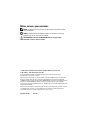 2
2
-
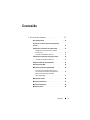 3
3
-
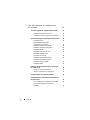 4
4
-
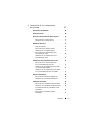 5
5
-
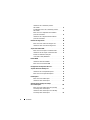 6
6
-
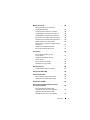 7
7
-
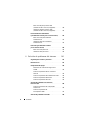 8
8
-
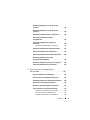 9
9
-
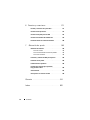 10
10
-
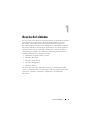 11
11
-
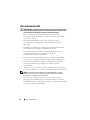 12
12
-
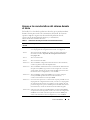 13
13
-
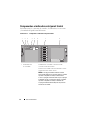 14
14
-
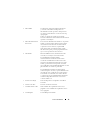 15
15
-
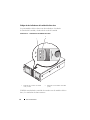 16
16
-
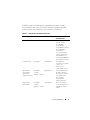 17
17
-
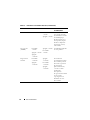 18
18
-
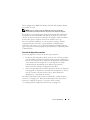 19
19
-
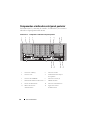 20
20
-
 21
21
-
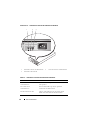 22
22
-
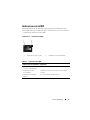 23
23
-
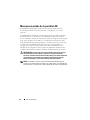 24
24
-
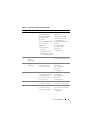 25
25
-
 26
26
-
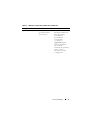 27
27
-
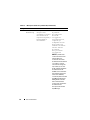 28
28
-
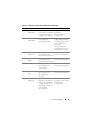 29
29
-
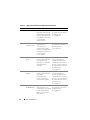 30
30
-
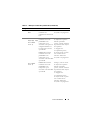 31
31
-
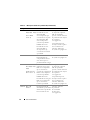 32
32
-
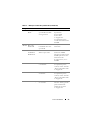 33
33
-
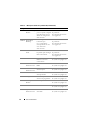 34
34
-
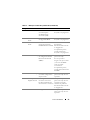 35
35
-
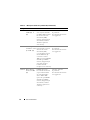 36
36
-
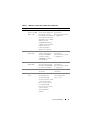 37
37
-
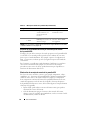 38
38
-
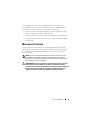 39
39
-
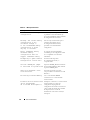 40
40
-
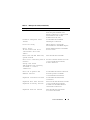 41
41
-
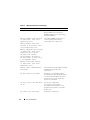 42
42
-
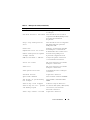 43
43
-
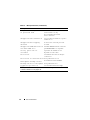 44
44
-
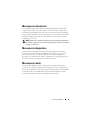 45
45
-
 46
46
-
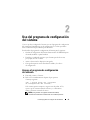 47
47
-
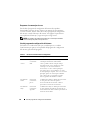 48
48
-
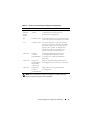 49
49
-
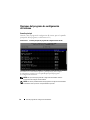 50
50
-
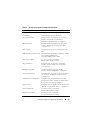 51
51
-
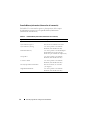 52
52
-
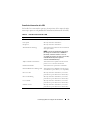 53
53
-
 54
54
-
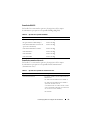 55
55
-
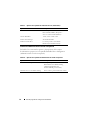 56
56
-
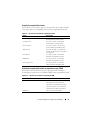 57
57
-
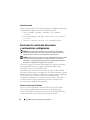 58
58
-
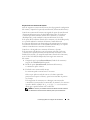 59
59
-
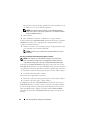 60
60
-
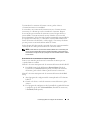 61
61
-
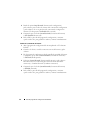 62
62
-
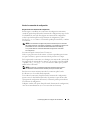 63
63
-
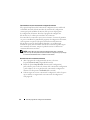 64
64
-
 65
65
-
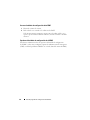 66
66
-
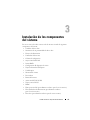 67
67
-
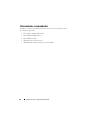 68
68
-
 69
69
-
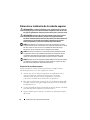 70
70
-
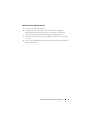 71
71
-
 72
72
-
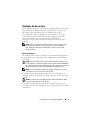 73
73
-
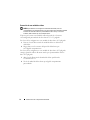 74
74
-
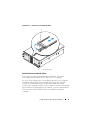 75
75
-
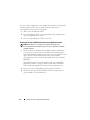 76
76
-
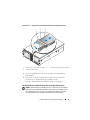 77
77
-
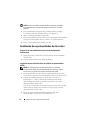 78
78
-
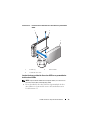 79
79
-
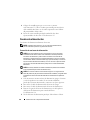 80
80
-
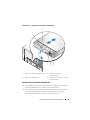 81
81
-
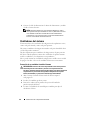 82
82
-
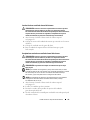 83
83
-
 84
84
-
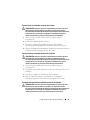 85
85
-
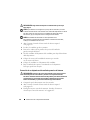 86
86
-
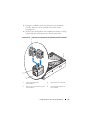 87
87
-
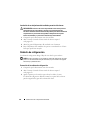 88
88
-
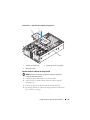 89
89
-
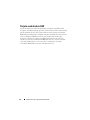 90
90
-
 91
91
-
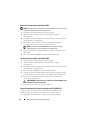 92
92
-
 93
93
-
 94
94
-
 95
95
-
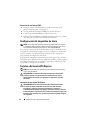 96
96
-
 97
97
-
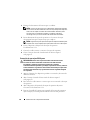 98
98
-
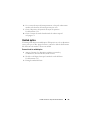 99
99
-
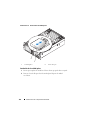 100
100
-
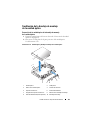 101
101
-
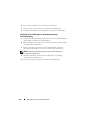 102
102
-
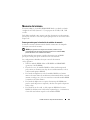 103
103
-
 104
104
-
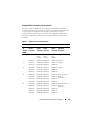 105
105
-
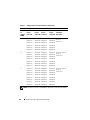 106
106
-
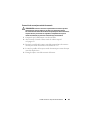 107
107
-
 108
108
-
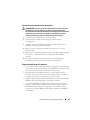 109
109
-
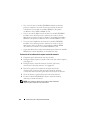 110
110
-
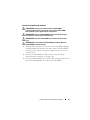 111
111
-
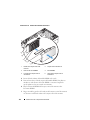 112
112
-
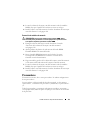 113
113
-
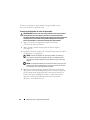 114
114
-
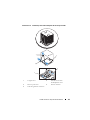 115
115
-
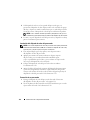 116
116
-
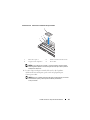 117
117
-
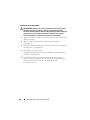 118
118
-
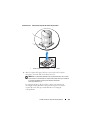 119
119
-
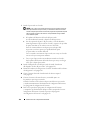 120
120
-
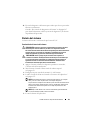 121
121
-
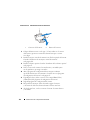 122
122
-
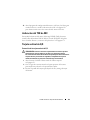 123
123
-
 124
124
-
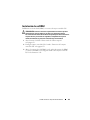 125
125
-
 126
126
-
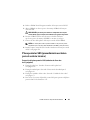 127
127
-
 128
128
-
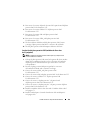 129
129
-
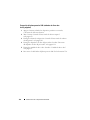 130
130
-
 131
131
-
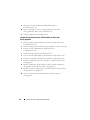 132
132
-
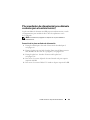 133
133
-
 134
134
-
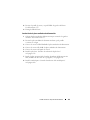 135
135
-
 136
136
-
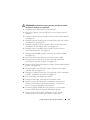 137
137
-
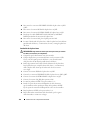 138
138
-
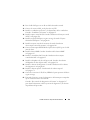 139
139
-
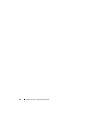 140
140
-
 141
141
-
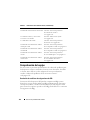 142
142
-
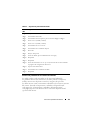 143
143
-
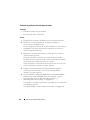 144
144
-
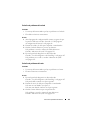 145
145
-
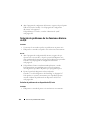 146
146
-
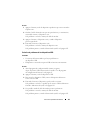 147
147
-
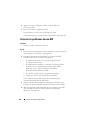 148
148
-
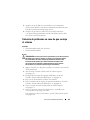 149
149
-
 150
150
-
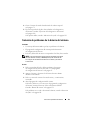 151
151
-
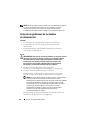 152
152
-
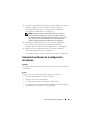 153
153
-
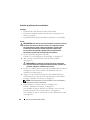 154
154
-
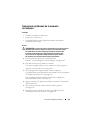 155
155
-
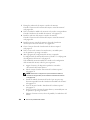 156
156
-
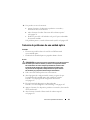 157
157
-
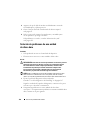 158
158
-
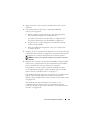 159
159
-
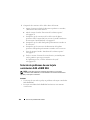 160
160
-
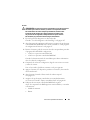 161
161
-
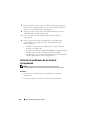 162
162
-
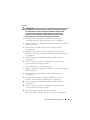 163
163
-
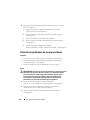 164
164
-
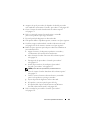 165
165
-
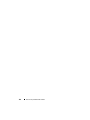 166
166
-
 167
167
-
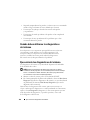 168
168
-
 169
169
-
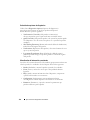 170
170
-
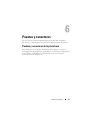 171
171
-
 172
172
-
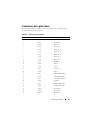 173
173
-
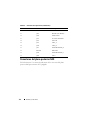 174
174
-
 175
175
-
 176
176
-
 177
177
-
 178
178
-
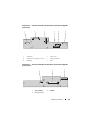 179
179
-
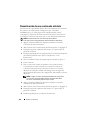 180
180
-
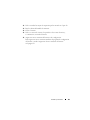 181
181
-
 182
182
-
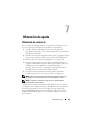 183
183
-
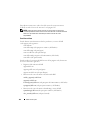 184
184
-
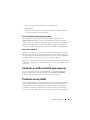 185
185
-
 186
186
-
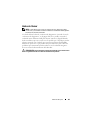 187
187
-
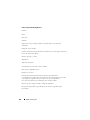 188
188
-
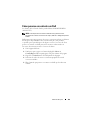 189
189
-
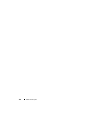 190
190
-
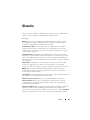 191
191
-
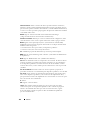 192
192
-
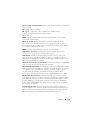 193
193
-
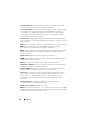 194
194
-
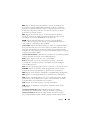 195
195
-
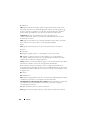 196
196
-
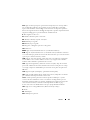 197
197
-
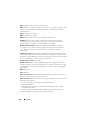 198
198
-
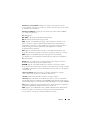 199
199
-
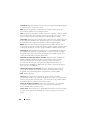 200
200
-
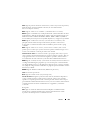 201
201
-
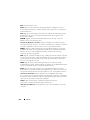 202
202
-
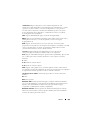 203
203
-
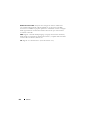 204
204
-
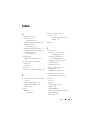 205
205
-
 206
206
-
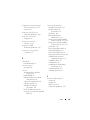 207
207
-
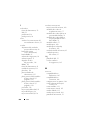 208
208
-
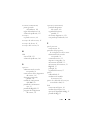 209
209
-
 210
210
-
 211
211
-
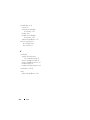 212
212
Dell PowerEdge R900 El manual del propietario
- Categoría
- Servidor barebones
- Tipo
- El manual del propietario
Artículos relacionados
-
Dell 500 El manual del propietario
-
Dell PowerEdge 1900 El manual del propietario
-
Dell PowerEdge 1950 El manual del propietario
-
Dell PowerEdge 2950 El manual del propietario
-
Dell PowerEdge 2970 El manual del propietario
-
Dell PowerEdge 2900 El manual del propietario
-
Dell PowerEdge 300 El manual del propietario
-
Dell PowerVault DL2000 El manual del propietario
-
Dell PowerEdge 300 El manual del propietario
-
Dell PowerEdge 6950 El manual del propietario